Page 1

网络使用说明书
版本 C
SCHN
Page 2
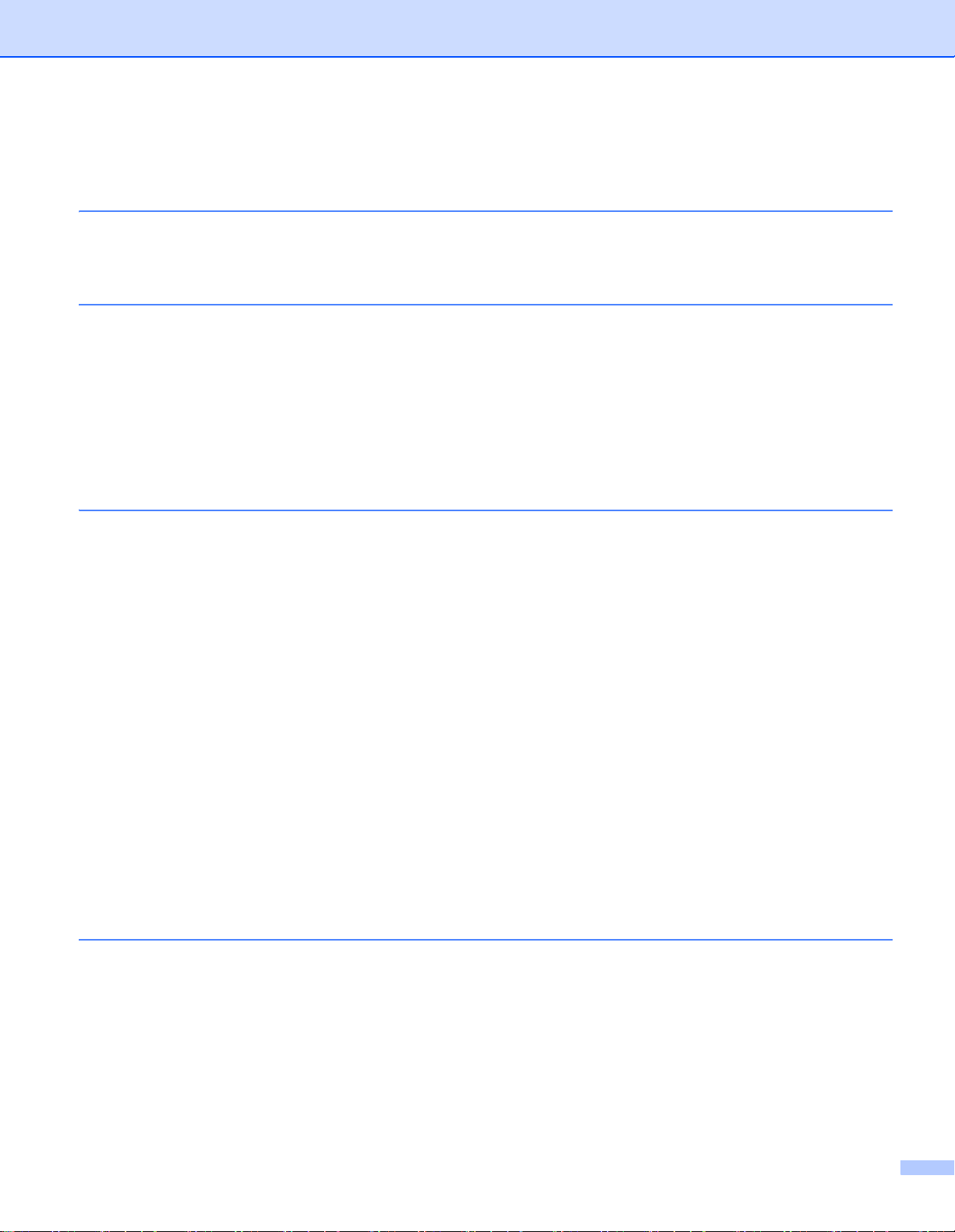
目录
1 简介 1
网络功能 ....................................................................................................................................................1
其他功能 ..............................................................................................................................................2
2 更改网络设置 3
更改设备的网络设置 ..................................................................................................................................3
使用设备的操作面板 (ADS-2800W / ADS-3600W)..............................................................................3
如何查看网络状态 (ADS-2800W / ADS-3600W) .................................................................................3
使用 BRAdmin Light 仅限 Windows
使用 BRAdmin Light 设置 IP 地址、子网掩码和网关...........................................................................4
其他管理实用工具......................................................................................................................................6
网络基本管理.......................................................................................................................................6
BRAdmin Professional 3 (Windows
3 配置设备的无线网络设置 (ADS-2800W / ADS-3600W) 8
概述 ...........................................................................................................................................................8
确认您的网络环境......................................................................................................................................9
使用网络中的无线局域网接入点 / 路由器连接到计算机 (基础架构模式).........................................9
在不带无线局域网接入点 / 路由器的网络中连接到支持无线连接的计算机 (Ad-hoc 模式).............10
配置 .........................................................................................................................................................11
未多址发送 SSID 时...........................................................................................................................11
使用 WPS (Wi-Fi Protected Setup™) ................................................................................................18
使用 Wi-Fi Protected Setup™ (WPS) 的 PIN 方式 ............................................................................19
Ad-hoc 模式中的配置...............................................................................................................................22
使用已配置的 SSID............................................................................................................................22
使用设备的操作面板设置向导配置设备的无线网络设置 ..........................................................................29
使用 Wi-Fi Direct
使用 Wi-Fi Direct
配置 Wi-Fi Direct
Wi-Fi Direct
使用一键式方法配置 Wi-Fi Direct
使用 Wi-Fi Protected Setup™ (WPS) 的一键式方法配置 Wi-Fi Direct
使用 PIN 方式配置 Wi-Fi Direct
使用 Wi-Fi Protected Setup™ (WPS) 的 PIN 方式配置 Wi-Fi Direct
手动配置 Wi-Fi Direct
®
...................................................................................................................................31
®
从移动设备扫描...................................................................................................31
®
网络 .....................................................................................................................31
®
网络配置概述...............................................................................................................32
®
网络....................................................................................................................35
®
..................................................................................................3
®
) .................................................................................................6
®
网络............................................................................................32
®
网络...............................................................................................33
®
网络....................................33
®
网络.......................................34
4 网络基本管理 36
概述 .........................................................................................................................................................36
配置设备设置 ...........................................................................................................................................37
设置登录密码 ...........................................................................................................................................38
使用 LDAP 验证 .......................................................................................................................................39
LDAP 验证简介..................................................................................................................................39
使用网络基本管理配置 LDAP 验证 ....................................................................................................39
登录以使用设备的操作面板更改设备设置..........................................................................................40
限制用户 ..................................................................................................................................................41
配置 Active Directory LDAP 身份验证 (ADS-2800W / ADS-3600W) .................................................41
LDAP 操作 (ADS-2800W / ADS-3600W)...........................................................................................42
i
Page 3
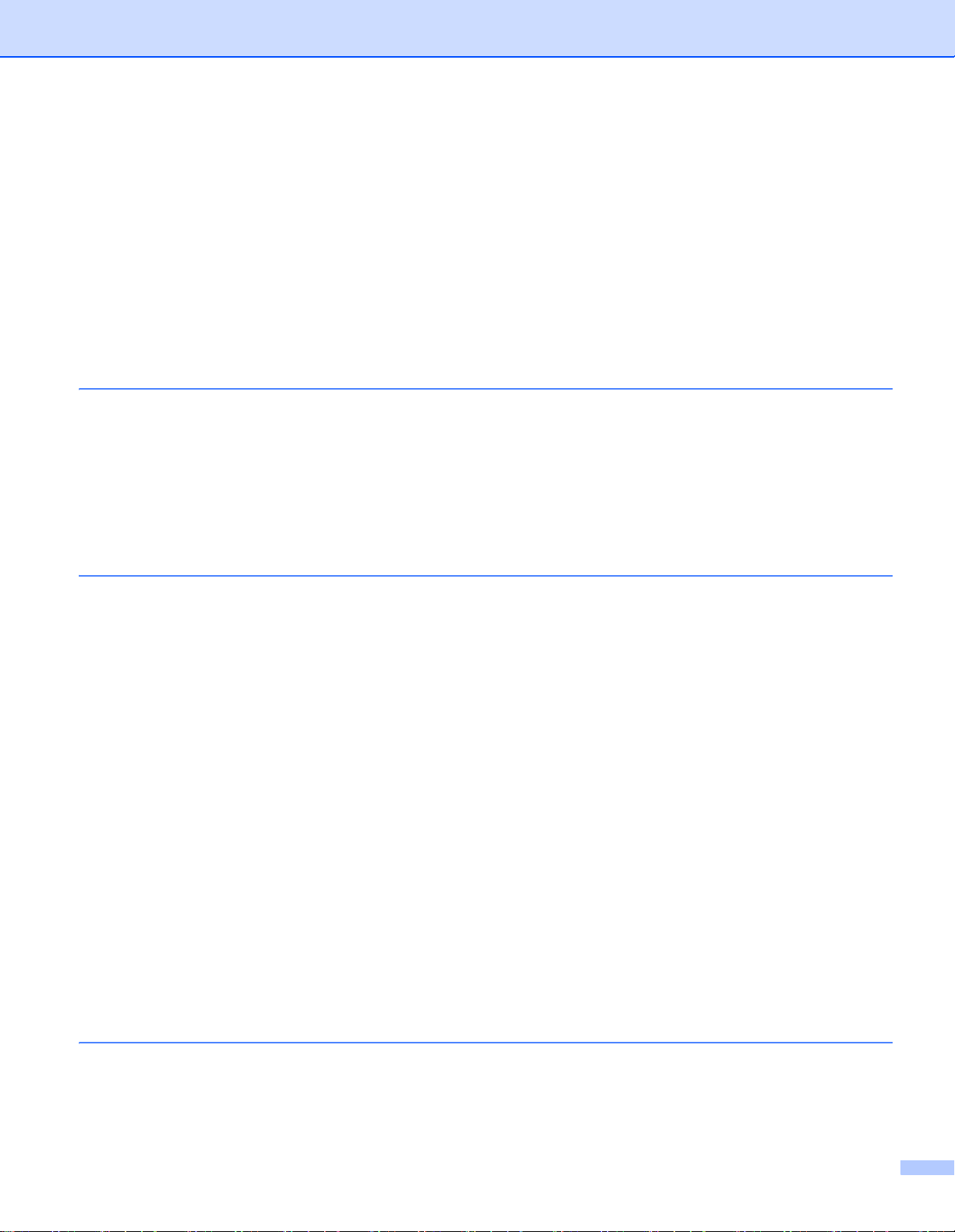
更改 LDAP 配置.................................................................................................................................42
使用设备的操作面板更改 LDAP 配置 (ADS-2800W / ADS-3600W) ..................................................43
与 SNTP 服务器同步................................................................................................................................45
更改扫描到 FTP 配置...............................................................................................................................47
更改扫描到 SFTP 配置 ............................................................................................................................48
更改扫描到网络配置 (Windows
更改扫描到 SharePoint 配置 (Windows
配置 TCP/IP 高级设置..............................................................................................................................54
地址簿导入 / 导出 (ADS-2800W / ADS-3600W) ......................................................................................56
地址簿导入.........................................................................................................................................56
地址簿导出.........................................................................................................................................56
®
)............................................................................................................50
®
) ...............................................................................................52
5 扫描到电子邮件服务器 (ADS-2800W / ADS-3600W) 57
概述 .........................................................................................................................................................57
使用扫描到电子邮件服务器时的大小限制..........................................................................................57
配置扫描到电子邮件服务器设置 ..............................................................................................................58
在扫描到电子邮件服务器之前............................................................................................................58
如何扫描到电子邮件服务器 ...............................................................................................................59
其他扫描到电子邮件服务器功能 ..............................................................................................................60
传输 (TX) 验证邮件............................................................................................................................60
6 安全功能 61
概述 .........................................................................................................................................................61
安全发送电子邮件 (ADS-2800W / ADS-3600W)......................................................................................62
使用网络基本管理进行配置 ...............................................................................................................62
带用户验证发送电子邮件...................................................................................................................62
使用 SSL/TLS 安全发送电子邮件 ......................................................................................................63
SFTP 的安全设置.....................................................................................................................................64
创建客户端密钥对..............................................................................................................................64
导出客户端密钥对..............................................................................................................................65
导入服务器公钥 .................................................................................................................................66
管理多个证书 ...........................................................................................................................................67
导入 CA 证书 .....................................................................................................................................67
使用 IPsec 安全管理网络设备..................................................................................................................69
IPsec 简介 .........................................................................................................................................69
使用网络基本管理配置 IPsec.............................................................................................................69
使用网络基本管理配置 IPsec 地址模板 .............................................................................................70
使用网络基本管理配置 IPsec 模板 ....................................................................................................72
IPsec 模板的 IKEv1 设置...................................................................................................................72
IPsec 模板的 IKEv2 设置 .........................................................................................................................74
IPsec 模板的手动设置..............................................................................................................................77
限制从外部设备使用的扫描功能 ..............................................................................................................80
使用网络浏览器设置限制从外部设备使用的扫描功能........................................................................80
安全功能锁 3.0 (ADS-2800W / ADS-3600W) ....................................................................................81
7 故障排除 84
概述 .........................................................................................................................................................84
确定问题 ............................................................................................................................................84
ii
Page 4
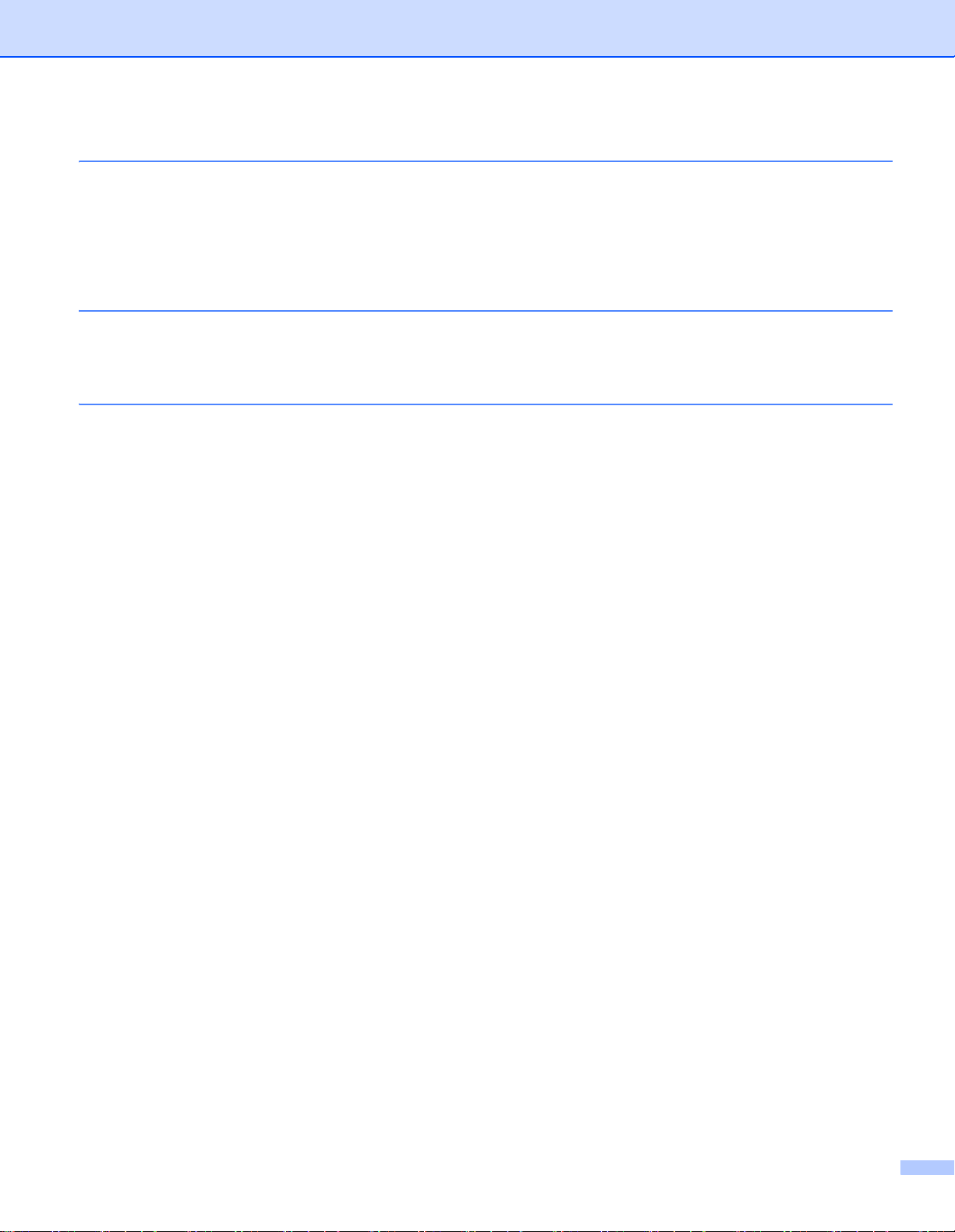
8 其他网络设置 (Windows®)93
设置类型 ..................................................................................................................................................93
安装用于通过 Web 服务进行扫描的驱动程序 (Windows Vista
Windows
使用纵向配对时进行基础架构模式的网络扫描安装 (Windows
Windows
®
8.1、 Windows®10) ...........................................................................................................93
®
10).......................................................................................................................................95
®
、 Windows®7、 Windows®8、
®
7、 Windows®8、 Windows®8.1、
A 附录 96
支持的协议和安全功能.............................................................................................................................96
网络基本管理功能表 ................................................................................................................................97
B 索引 103
iii
Page 5
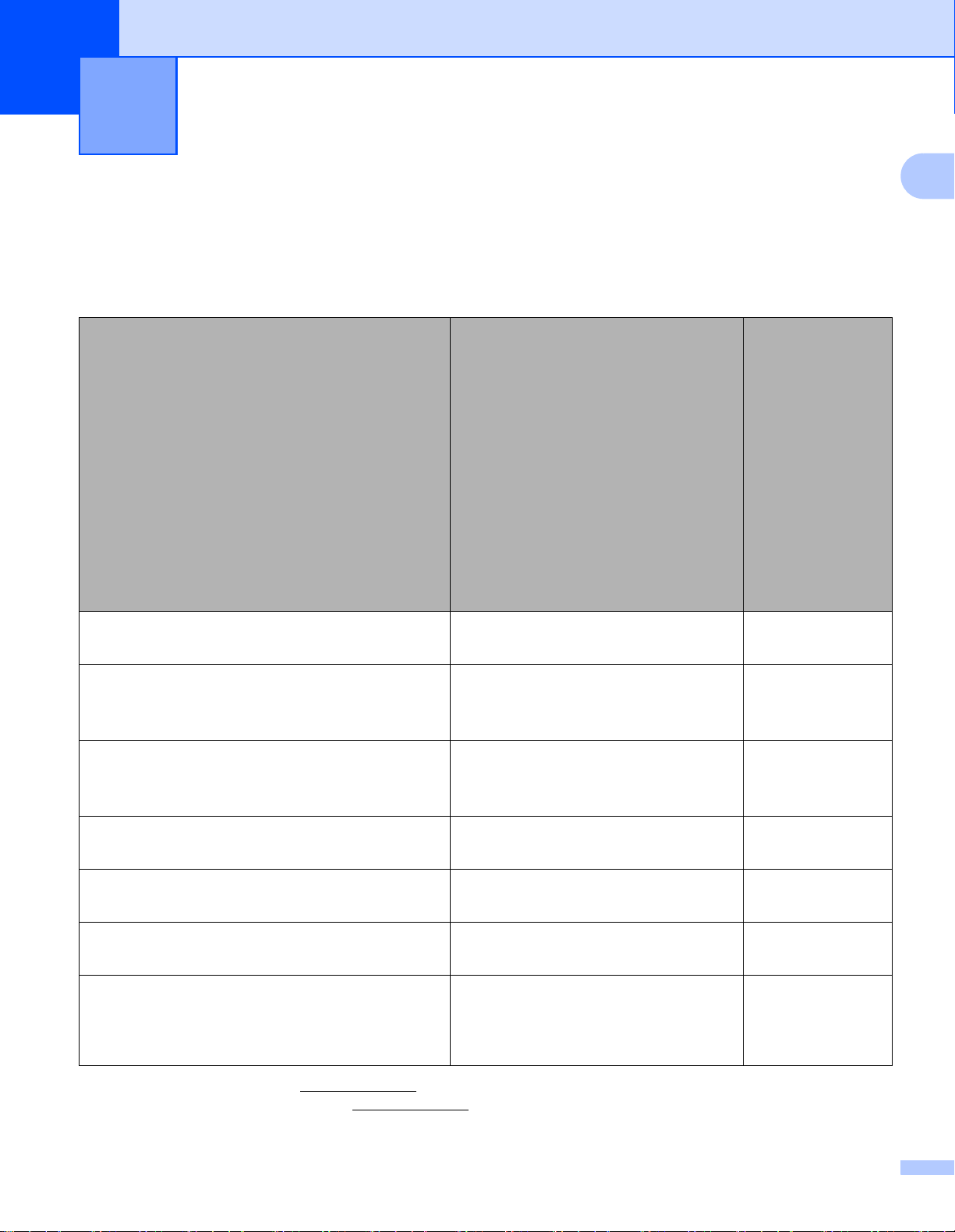
1
简介 1
网络功能 1
通过使用内部网络扫描服务器,可以在 IEEE 802.11b/g/n 无线以太网上共享 Brother 设备。该扫描服务器支
持多种不同的功能和连接方式,具体取决于您的操作系统和网络配置。下列表格显示各操作系统所支持的网
络功能和连接:
1
操作系统 Windows® XP 32 位 (SP3)
®
®
®
8
8.1
10
®
®
2003 R2 32 位 (SP2)
®
2008
®
2008 R2
®
2012
®
2012 R2
rr
r
r
扫描
请参见
使用说明书
BRAdmin Light
请参见第 3 页上的
Windows
BRAdmin Professional 3
请参见第 6 页上的 BRAdmin Professional 3
(Windows
®
。
®
)。
。
1
使用
BRAdmin Light
仅限
2
Windows Vista
Windows® 7
Windows
Windows
Windows
Windows Server
Windows Server
Windows Server
Windows Server
Windows Server
服务器操作系统只支持扫描
OS X v10.8.5、
10.9.x、 10.10.x、
10.11.x
网络基本管理 (网络浏览器)
请参见第 36 页上的
远程设置
请参见
使用说明书
状态监视器
使用说明书
请参见
纵向配对
请参见第 95 页上的
式的网络扫描安装
Windows®8.1、Windows®10)。
1
BRAdmin Light 可从以下位置下载:www.95105369.com/
2
BRAdmin Professional 3 可从以下位置下载:www.95105369.com/
网络基本管理
。
。
。
使用纵向配对时进行基础架构模
(Windows®7、Windows®8
、
rr
rr
r
r
1
Page 6

简介
其他功能 1
LDAP (ADS-2800W / ADS-3600W) 1
通过 LDAP 协议,您可以在您的计算机上搜索如电子邮件地址之类的信息。使用 “ 扫描到电子邮件服务器 ”
功能时,您可以使用 LDAP 搜索来查找电子邮件地址。(请参见第 43 页上的
配置
(ADS-2800W / ADS-3600W)。)
使用设备的操作面板更改
扫描到电子邮件服务器 (ADS-2800W / ADS-3600W) 1
LDAP
1
通过扫描到电子邮件服务器功能,您可以使用因特网发送已扫描的文档。(请参见第 57 页上的
件服务器
使用该功能之前,您需要使用设备的操作面板、 BRAdmin Professional 3 或网络基本管理对设备进行必要的
设置。
(ADS-2800W / ADS-3600W)。)
扫描到电子邮
安全 1
Brother 设备采用了可用的最新网络安全与加密协议。(请参见第 61 页上的
安全功能
。)
Wi-Fi Direct® (ADS-2800W / ADS-3600W) 1
Wi-Fi Direct® 是由 Wi-Fi Alliance® 开发的一种无线配置方法。此类型的连接是一种 Wi-Fi 标准,可让设备使
用一种安全的方法,无须经过无线接入点相互连接。(请参见第 31 页上的
使用
Wi-Fi Direct®。)
2
Page 7
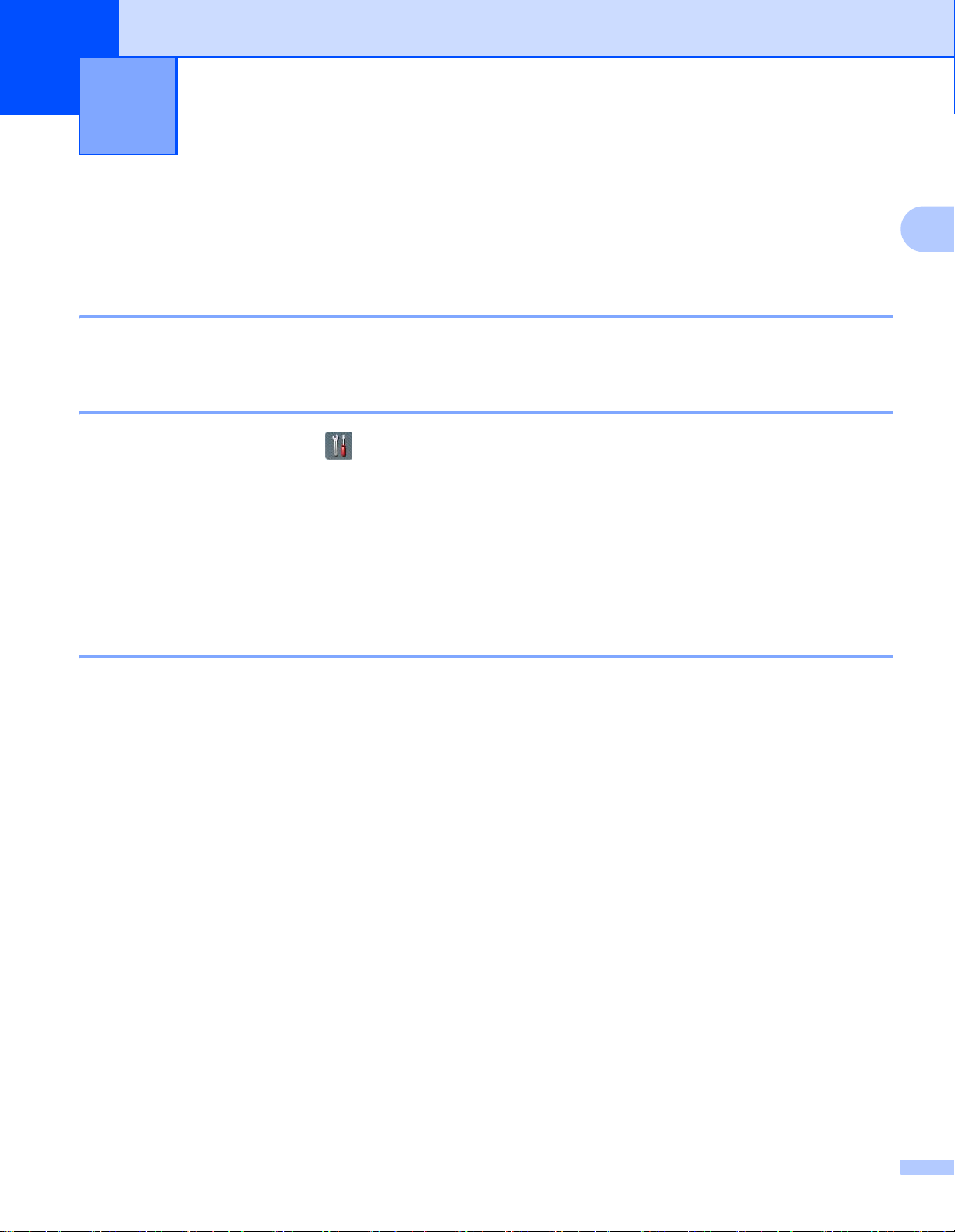
2
更改网络设置 2
更改设备的网络设置 2
可以使用操作面板、 BRAdmin Light、网络基本管理或 BRAdmin Professional 3 更改设备的网络设置。
使用设备的操作面板 (ADS-2800W / ADS-3600W) 2
您可以使用 “ 网络 ” 操作面板菜单配置设备的网络。
如何查看网络状态 (ADS-2800W / ADS-3600W) 2
1 在设备的液晶显示屏上,按 。
2 按 [ 网络 ]。
3 按 [ 有线局域网 ]。
4 按 [ 有线网络状态 ]。
2
5 按 [ 状态 ]。
使用 BRAdmin Light 仅限 Windows
BRAdmin Light 实用程序专为已连接网络的 Brother 设备进行初始设置而设计。它也可以在 TCP/IP 环境下搜
索 Brother 产品、查看状态并配置如 IP 地址等基本网络设置。
安装 BRAdmin Light 2
®
1 确保已开启设备。
2 启动计算机。关闭任何打开的应用程序。
3 将安装 DVD-ROM 放入 DVD-ROM 光驱中。
4 双击 (DVD 驱动器 ):\ 工具 BRAdminLight\xxx\ 磁碟 1\setup.exe。
2
3
Page 8
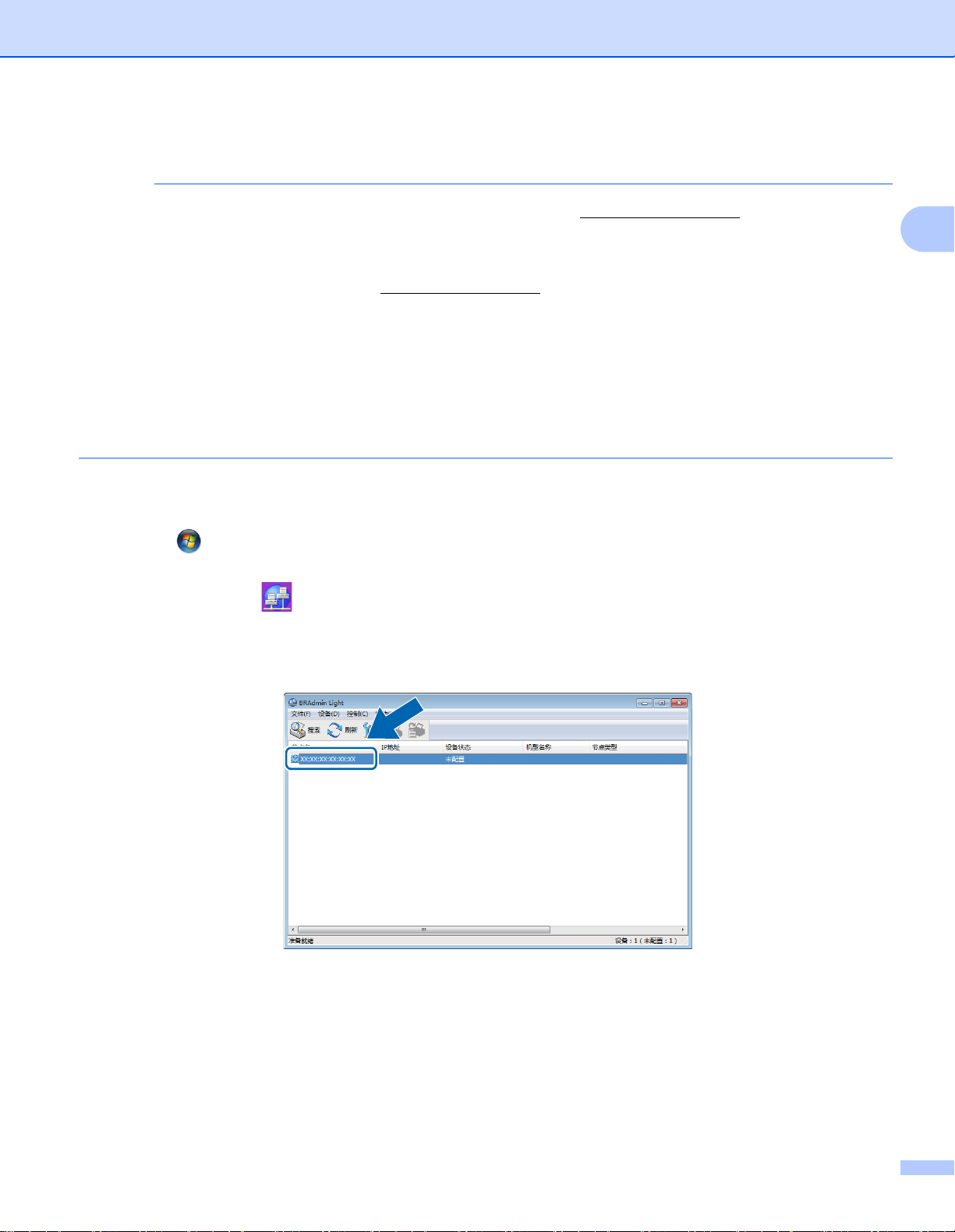
更改网络设置
注释
使用 BRAdmin Light 设置 IP 地址、子网掩码和网关 2
• 转至兄弟 ( 中国 ) 商业有限公司的技术服务支持网站 (网址是:www.95105369.com/)内您的型号的下
载页以下载最新版本的 Brother BRAdmin Light。
• 如果您需要更高级的设备管理,请使用最新版本的 BRAdmin Professional 3。转至兄弟 ( 中国 ) 商业有限
公司的技术服务支持网站 (网址是:www.95105369.com/
Professional 3。该实用程序仅适用于 Windows
®
用户。
)内您的型号的下载页以下载 BRAdmin
• 如果您正在使用反间谍软件或防病毒应用程序的防火墙功能,请暂时禁用该应用程序。确定可以扫描后再
重新启用该应用程序。
• 节点名称:节点名称显示在当前 BRAdmin Light 窗口中。对于无线网络,设备中扫描服务器的默认节点名
称为 “BRWxxxxxxxxxxxx” (其中, “xxxxxxxxxxxx” 是设备的 MAC 地址 / 以太网地址)。
• 默认情况下不需要密码。如果已设置了密码,请输入该密码,然后按确定。
1 启动 BRAdmin Light。
Windows
单击 (开始) > 所有程序 > Brother > BRAdmin Light > BRAdmin Light。
Windows
®
XP、 Windows Vista® 和 Windows® 7
®
8、 Windows® 8.1 和 Windows® 10
2
单击任务栏中的 (BRAdmin Light)。
2 BRAdmin Light 将自动搜索新设备。
3 双击 Brother 设备。
4
Page 9
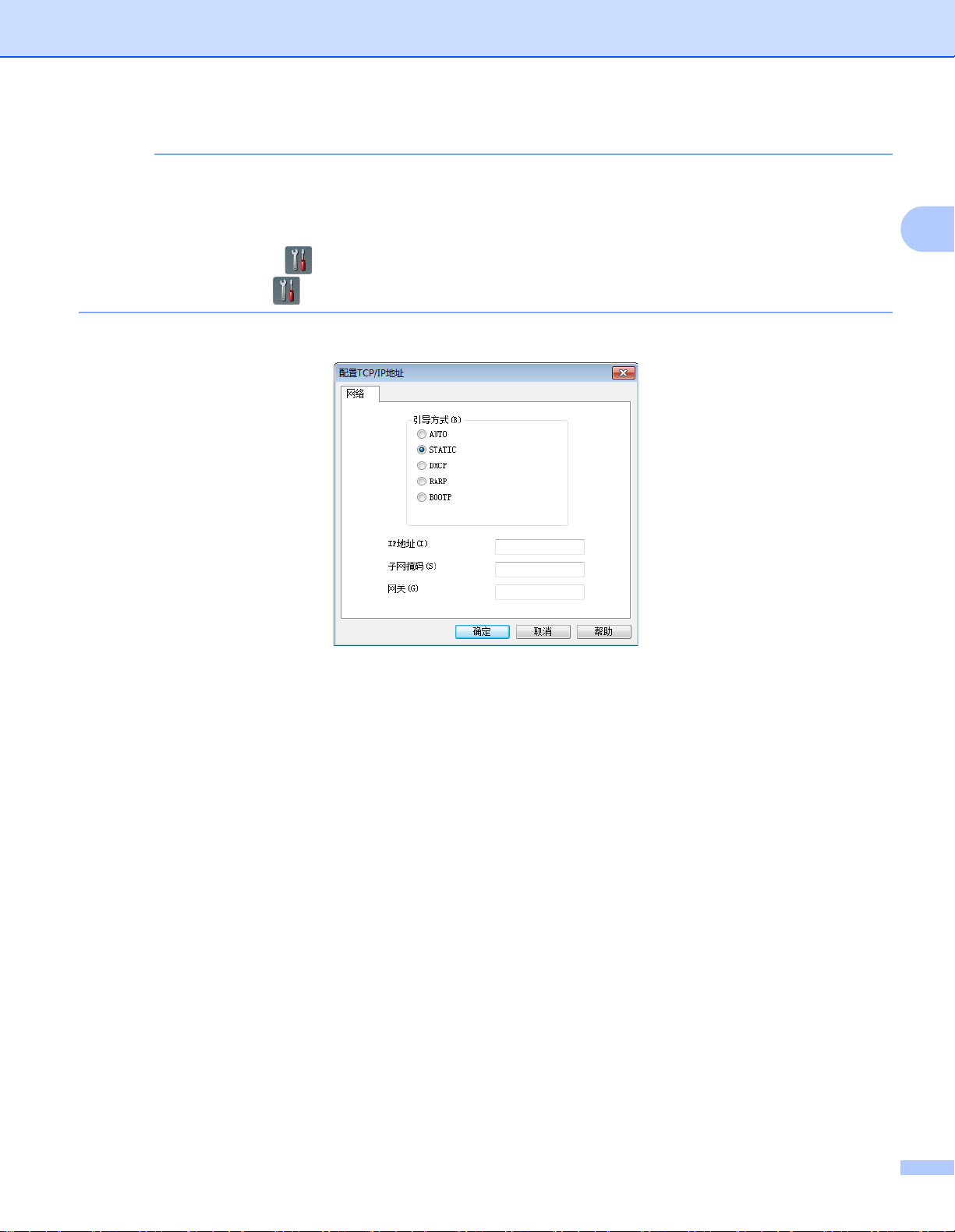
更改网络设置
注释
• 将扫描服务器设置为其出厂设置时 (并且不使用 DHCP/BOOTP/RARP 服务器的情况下),在 BRAdmin
Light 实用程序窗口中,该设备将显示为未配置。
• 可使用设备的液晶显示屏来显示设备的 MAC 地址(以太网地址)和节点名称。 (ADS-2800W / ADS-3600W)
要查找 MAC 地址,请按 > [ 网络 ] > [ 无线局域网 ] > [MAC 地址 ]。
要查找节点名称,请按 > [ 网络 ] > [ 无线局域网 ] > [TCP/IP] > [ 节点名称 ]。
4 从引导方式列表中选择 STATIC。输入设备的 IP 地址、子网掩码和网关 (如有必要)。
5 单击确定。
2
6 设备列表中将显示您的 Brother 设备。如果没有显示,请检查步骤 4 中您的 IP 地址。
5
Page 10
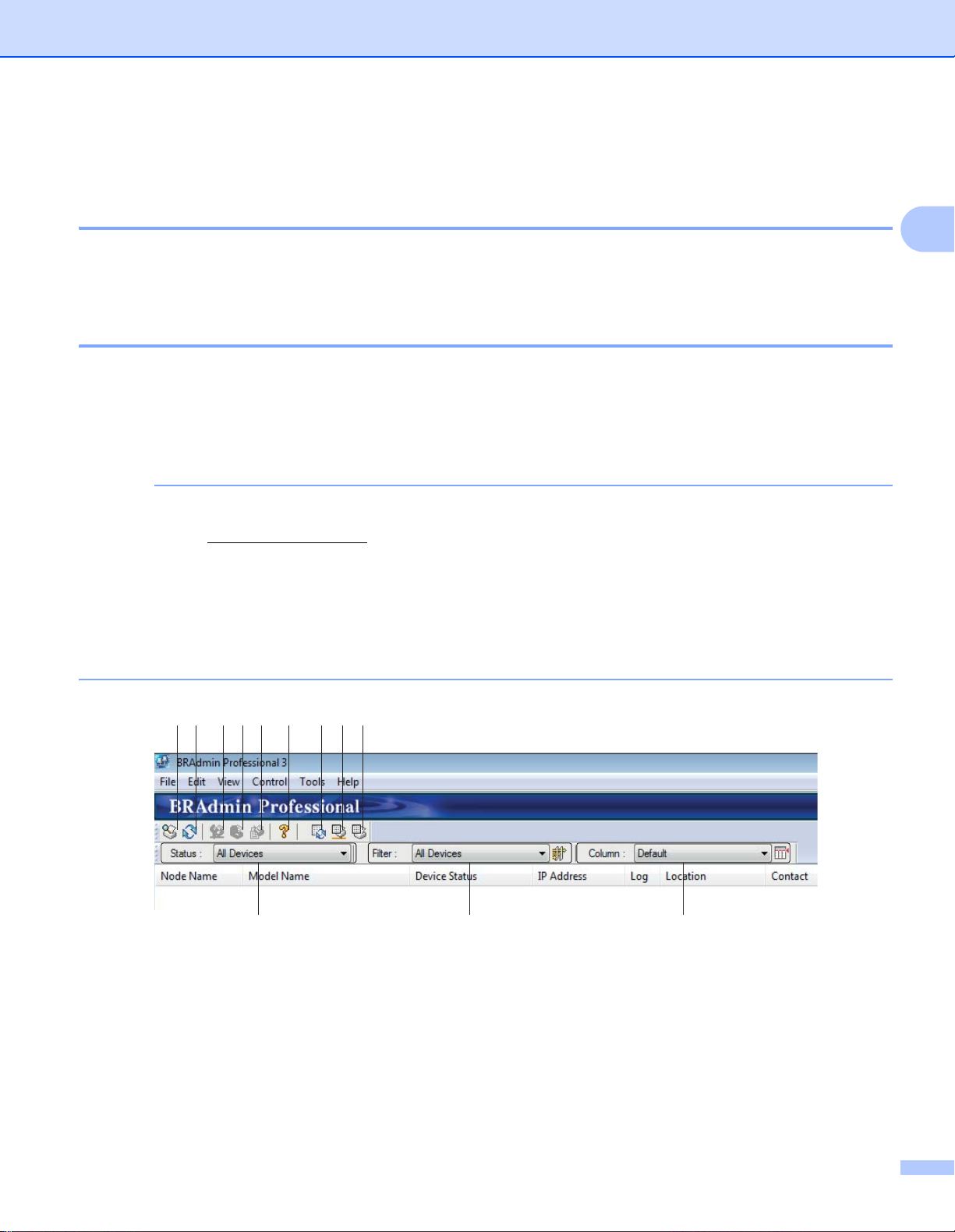
更改网络设置
注释
其他管理实用工具 2
网络基本管理 2
可通过标准网络浏览器更改使用 HTTP (超文本传输协议)或 HTTPS (安全超文本传输协议)的扫描服务
器设置。(请参见第 37 页上的
配置设备设置
。)
BRAdmin Professional 3 (Windows®) 2
BRAdmin Professional 3 是适用于对已连接网络的 Brother 设备进行更高级管理的实用程序。该实用程序可
以在您的网络中搜索 Brother 产品,并在一个简明的浏览器窗口显示它们。图标会更改颜色以显示每一台设
备的状态。您可以配置网络和设备设定,也可以从网络中的 Windows
Professional 3 还可以记载您网络上 Brother 设备的活动,并以 HTML、 CSV、 TXT 或 SQL 格式导出日志
数据。
• 请使用最新版本的 BRAdmin Professional 3 实用程序。转至兄弟 ( 中国 ) 商业有限公司的技术服务支持网
站 (网址是:www.95105369.com/
®
用程序仅适用于 Windows
用户。
)内您的型号的下载页以下载 Brother BRAdmin Professional 3。该实
• 如果您正在使用反间谍软件或防病毒应用程序的防火墙功能,请暂时禁用该应用程序。确定可以扫描后再
重新启用该应用程序。
• 节点名称:网络中每个 Brother 设备的节点名称会出现在 BRAdmin Professional 3 中。对于无线网络,默
认节点名称是 “BRWxxxxxxxxxxxx” (其中 “xxxxxxxxxxxx” 是设备的 MAC 地址 / 以太网地址)。
4321 5 6 7 8 9
®
计算机更新设备固件。 BRAdmin
2
10 11 12
1 搜索网络
搜索网络中的设备。
默认情况下,BRAdmin Professional 配置为查看本地网络中已用有效的 IP 地址配置的所有受支持的网
络设备。
2 获取设备状态 ( 全部 )
刷新 BRAdmin Professional 与之通信的设备的状态。
6
Page 11
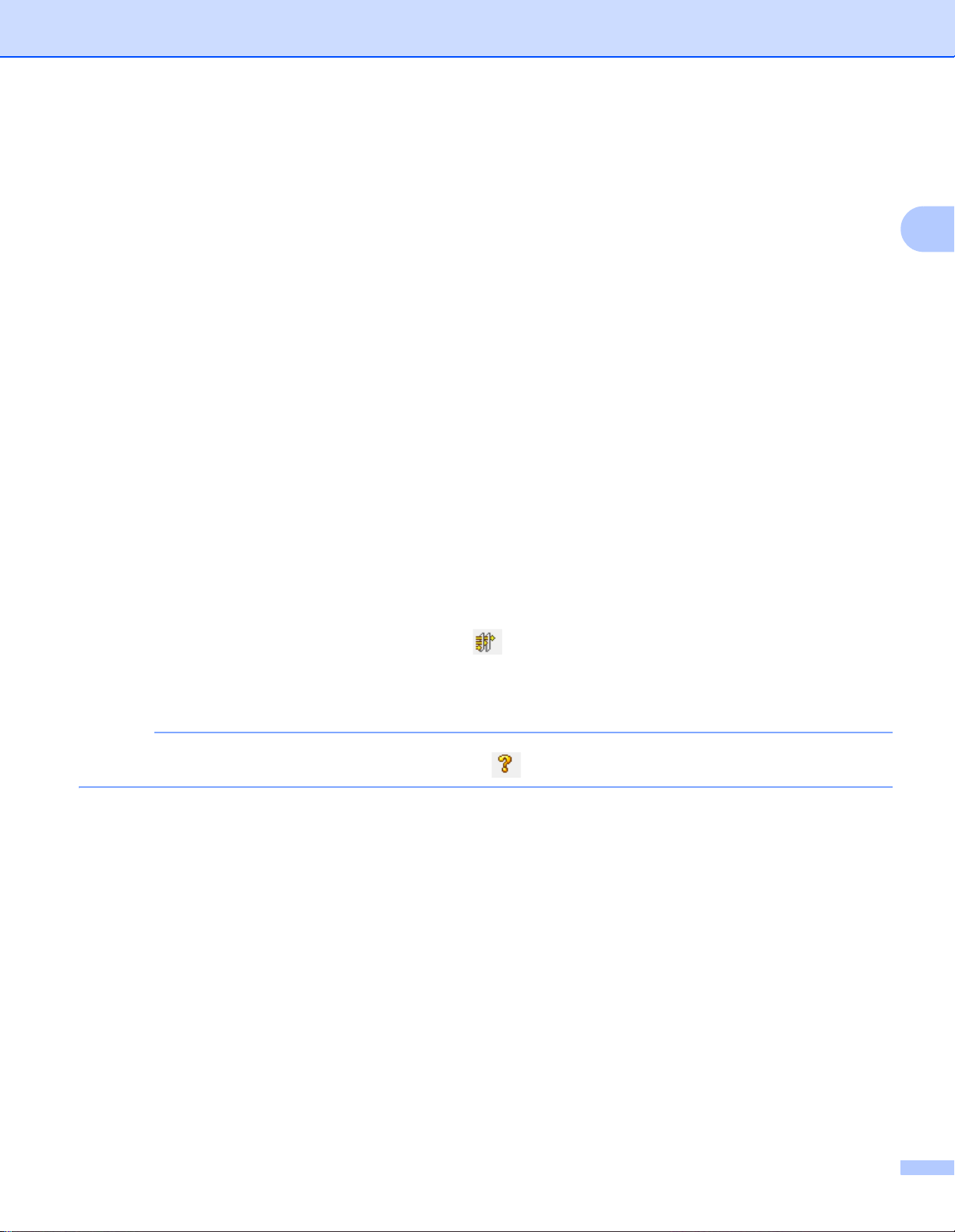
更改网络设置
注释
3 设置未配置的设备
如果已连接到网络的 Brother 设备没有有效的 IP 地址,BRAdmin Professional 允许您设置设备的 IP 地
址、子网掩码、网关地址和引导方式。
4 设备主页 ( 网络基本管理 )
连接到机器中的嵌入式 Web 服务器 (请注意,并非所有设备都有嵌入式 Web 服务器)。
5 发送文件
将文件发送给设备。
6 帮助主题
显示 BRAdmin Professional 3 的帮助文件。
7 日志刷新
刷新日志历史记录。
8 查看网络设备日志
显示网络中所有设备的日志信息。
9 查看本地设备日志
显示连接到在 “ 本地设备日志设置 ” 中注册的客户端计算机的所有设备的日志信息。
10 状态
从下拉列表中选择状态。
11 过滤器
从下拉列表中选择过滤器。
要从下拉列表中选择过滤器,您必须事先单击 添加菜单。
12 栏
“ 栏设置 ” 选项允许您选择在 BRAdmin Professional 主视图屏幕中显示哪些栏。
2
有关 BRAdmin Professional 3 的详细信息,请单击 。
7
Page 12
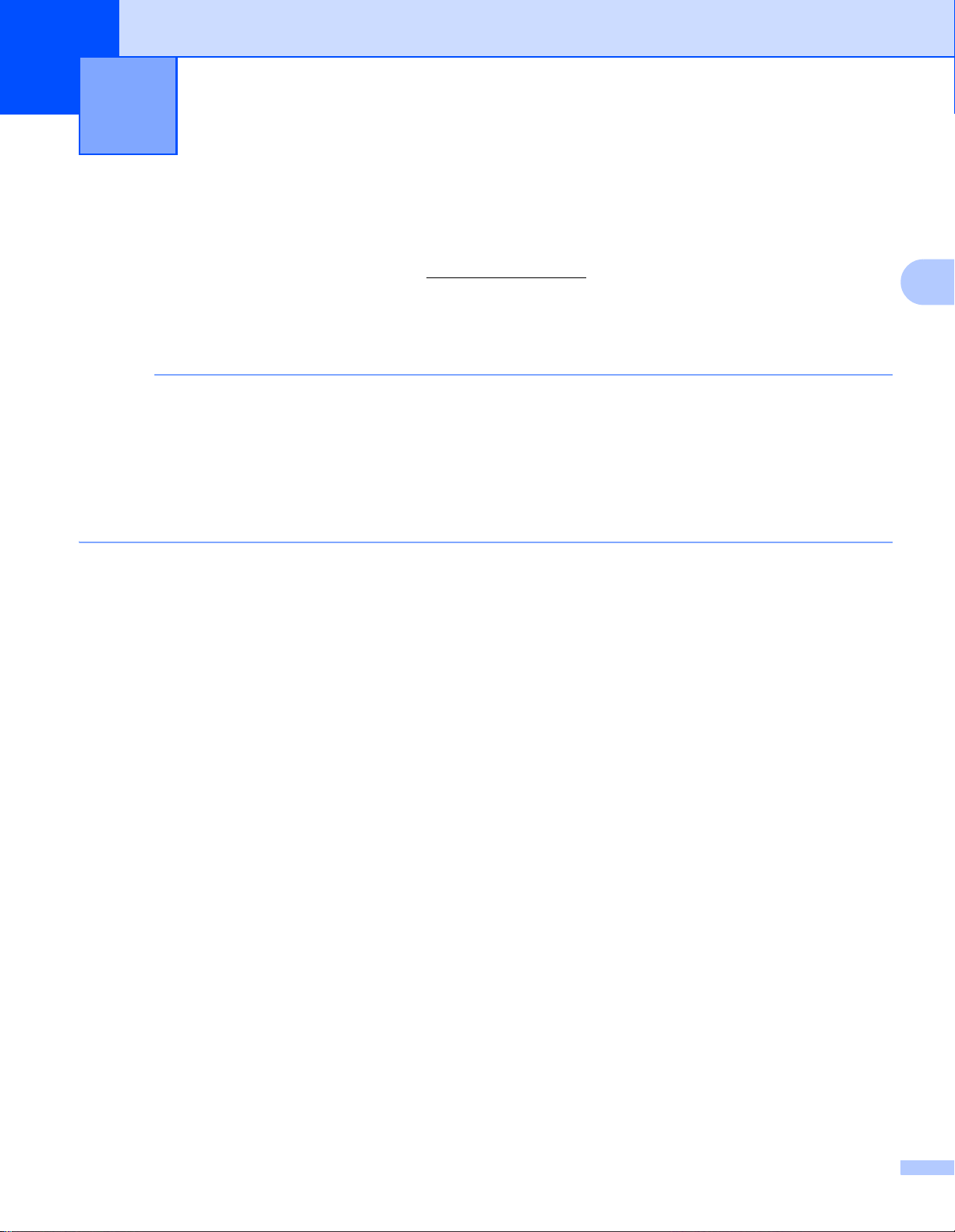
注释
配置设备的无线网络设置
3
概述 3
(ADS-2800W / ADS-3600W)
3
若要将设备连接到无线网络,建议您按照
商业有限公司的技术服务支持网站 (网址是:www.95105369.com/
南
。
有关其他无线配置方法和设置的详细信息,请阅读本章节。有关 TCP/IP 设置的信息,请参见第 3 页上的
改设备的网络设置
• 为获得日常文档扫描的最佳效果,请将 Brother 设备尽可能靠近无线局域网接入点 / 路由器放置,同时这
两者间尽量不要存在障碍物。这两台设备间的大型物体和墙壁,以及来自其他电子设备的干扰会影响文档
的数据传输速度。
因此,无线网络可能并非所有类型文档和应用程序的最佳连接方法。如果要扫描大型文件 (例如,含有
混合文本和较大图形的多页文档),请考虑使用 USB 电缆以获取较快的处理速度。
• 在配置无线设置之前,将需要先知道您的网络名称 (SSID) 和网络密钥。
。
快速安装指南
中所述的设置方法之一进行操作。转至兄弟 ( 中国 )
)内您的型号的页面以下载
快速安装指
3
更
8
Page 13
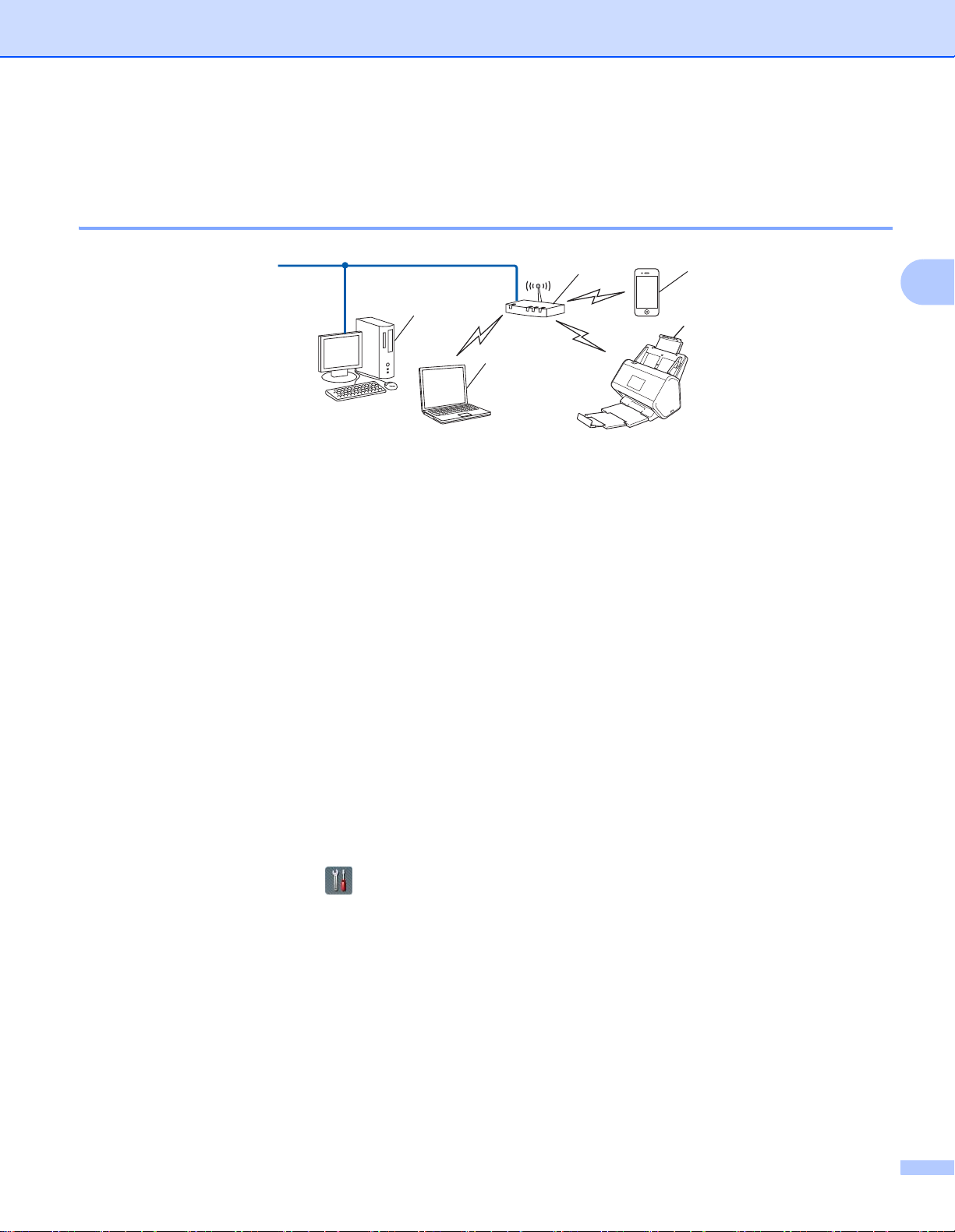
配置设备的无线网络设置 (ADS-2800W / ADS-3600W)
2
5
1
4
3
确认您的网络环境 3
使用网络中的无线局域网接入点 / 路由器连接到计算机 (基础架构模式) 3
3
1 无线局域网接入点 / 路由器
1
如果您的计算机支持 Intel® My WiFi Technology (MWT),就可以将其用作支持 Wi-Fi Protected Setup™ (WPS) 的接入点。
2 无线网络设备 (本设备)
3 连接到无线局域网接入点 / 路由器的支持无线功能的计算机
4 使用网络电缆连接到无线局域网接入点 / 路由器的有线计算机 (不支持无线功能)
5 连接到无线局域网接入点 / 路由器的移动设备
1
配置方法 3
以下是在无线网络环境中配置 Brother 设备的不同方法。请根据自身环境选择适合的方法:
临时无线配置 (推荐)。请参见
使用 WPS (Wi-Fi Protected Setup™) 进行一键无线配置。请参见第 18 页。
使用 WPS 进行 PIN 方式无线配置。请参见第 19 页。
使用设置向导配置无线网络。请参见第 29 页。
快速安装指南
。
如何检查无线局域网状态 (ADS-2800W / ADS-3600W) 3
1 在设备的液晶显示屏上,按 。
2 按 [ 网络 ]。
3 按 [ 无线局域网 ]。
4 按 a 或 b,然后按 [ 无线网络状态 ]。
5 按 [ 状态 ]。
9
Page 14
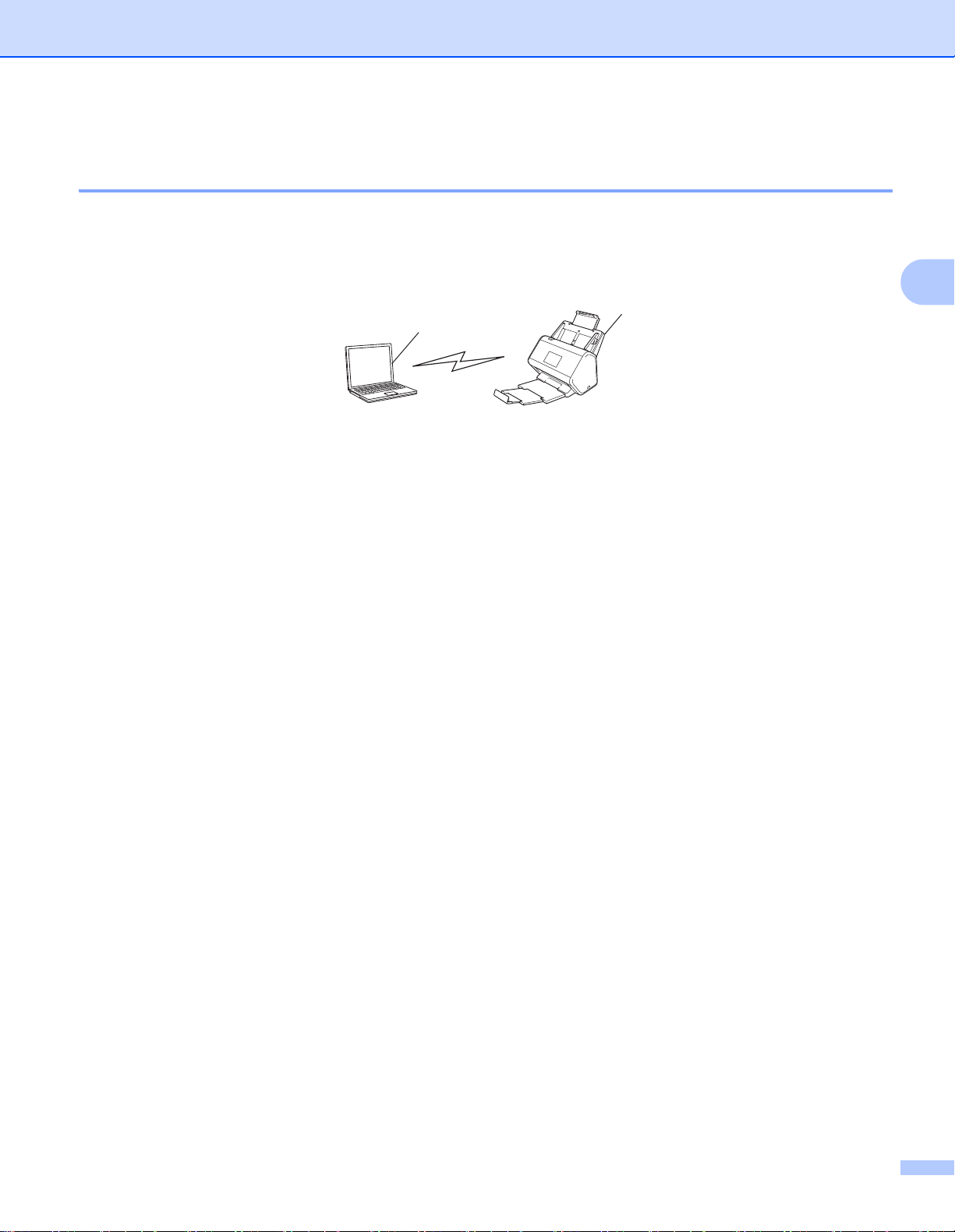
配置设备的无线网络设置 (ADS-2800W / ADS-3600W)
1
2
在不带无线局域网接入点 / 路由器的网络中连接到支持无线连接的计算机
(Ad-hoc 模式) 3
这种类型的网络没有中央无线局域网接入点 / 路由器。每个无线客户端可以直接相互通信。当 Brother 无线
设备 (本设备)成为该网络的一部分时,就可以从发送扫描数据的计算机直接接收所有的扫描作业。
1 无线网络设备 (本设备)
2 支持无线功能的计算机
Brother 不保证可以在 Ad-hoc 模式下建立无线网络连接。若要在 Ad-hoc 模式下设置设备,请参见第 22 页上
的 Ad-hoc
模式中的配置
。
3
10
Page 15
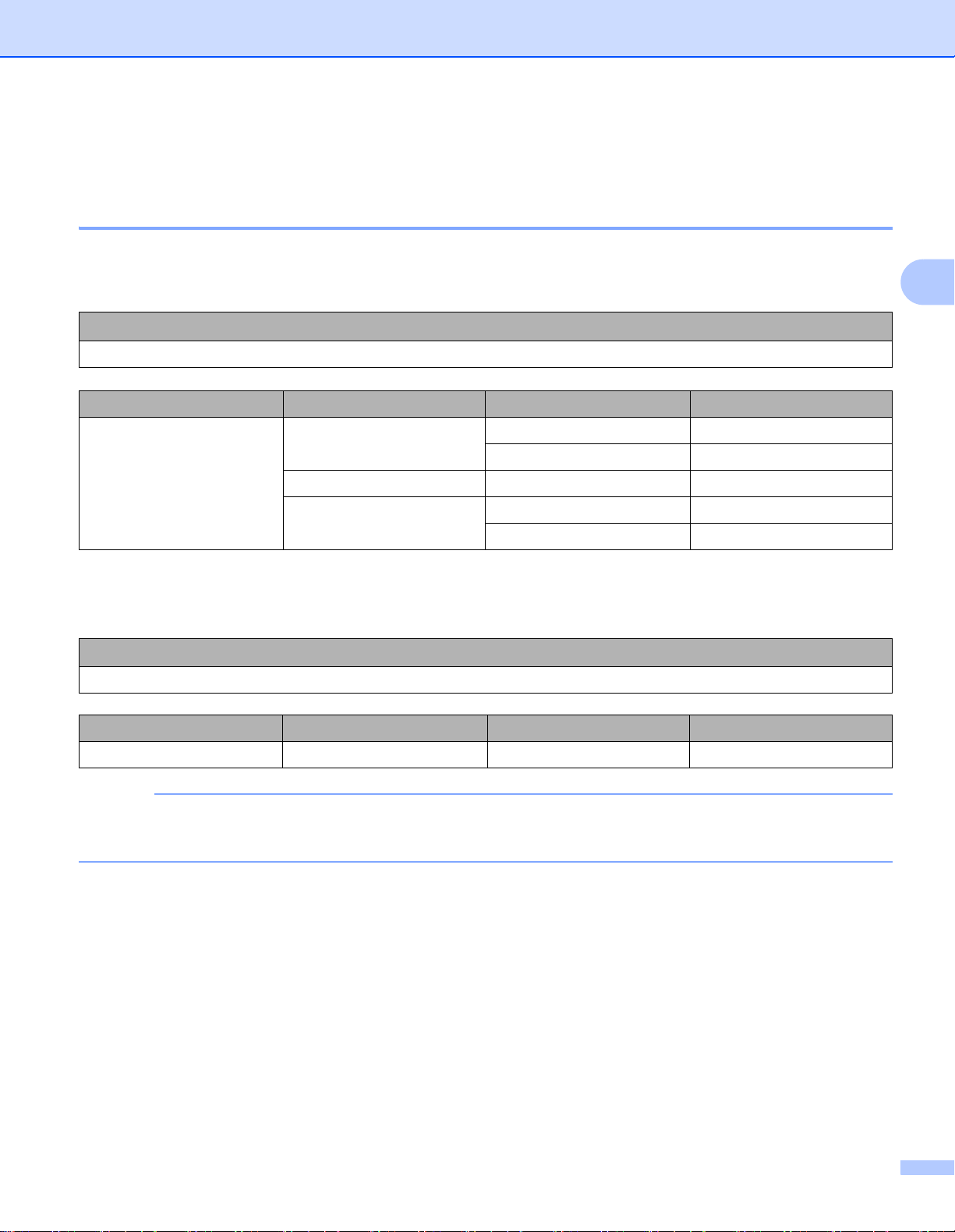
配置设备的无线网络设置 (ADS-2800W / ADS-3600W)
注释
配置 3
未多址发送 SSID 时 3
1 建议您先记下您的无线网络设置,然后再配置设备。您需要输入该信息才能继续进行配置。
检查并记下当前的无线网络设置。
网络名称 (SSID)
通信模式 验证方法 加密模式 网络密钥
基础架构 开放系统 无
WEP
共享密钥
WPA/WPA2-PSK AES
WEP
TKIP
1
—
3
1
仅 WPA-PSK 支持 TKIP。
例如: 3
网络名称 (SSID)
HELLO
通信模式 验证方法 加密模式 网络密钥
基础架构
WPA2-PSK AES 12345678
如果路由器使用 WEP 加密,请输入作为第一个 WEP 密钥使用的密钥。您的 Brother 设备仅支持使用第一
个 WEP 密钥。
11
Page 16
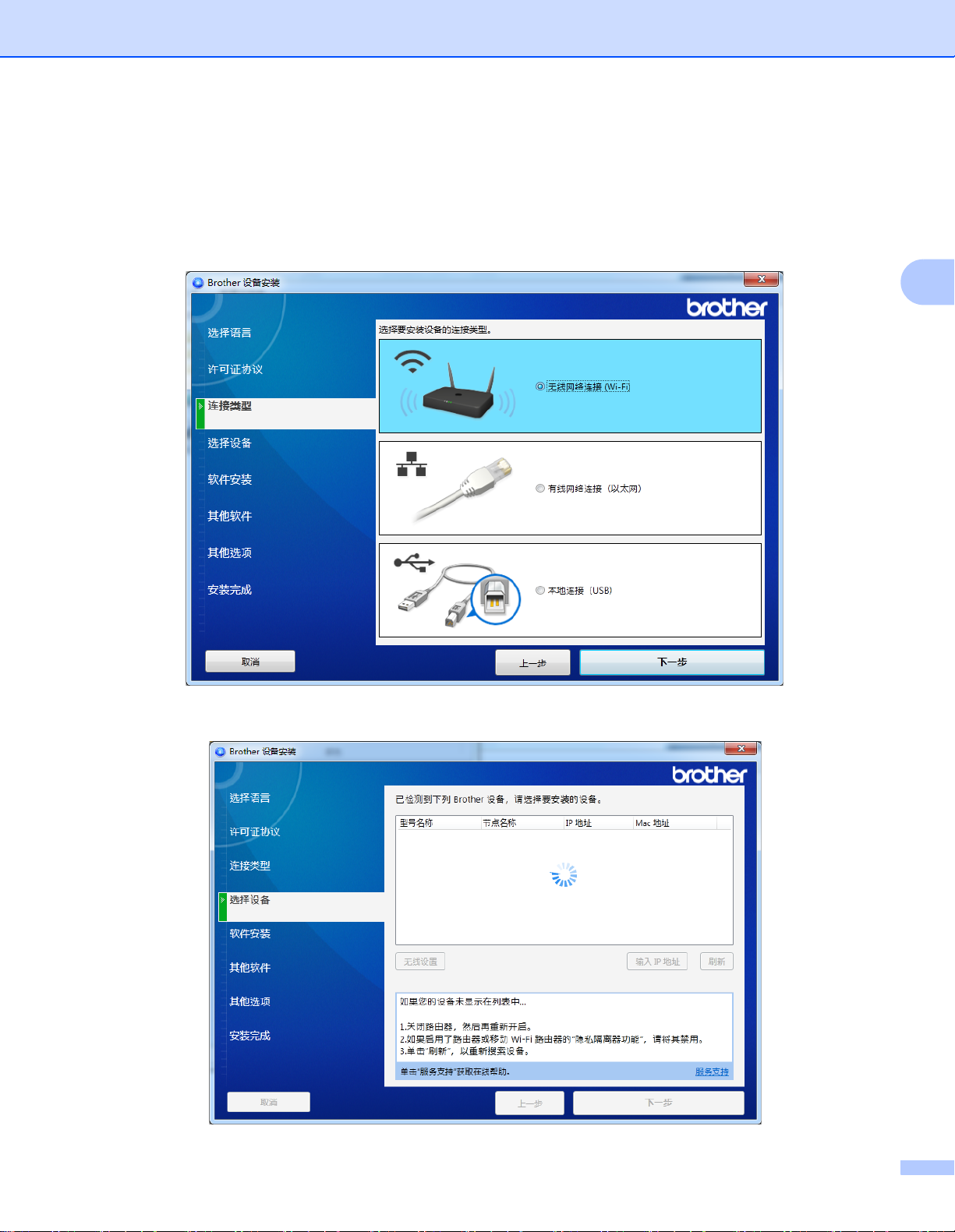
配置设备的无线网络设置 (ADS-2800W / ADS-3600W)
2 执行以下操作之一:
Windows
a 将随附的光盘放入 DVD-ROM 驱动器。
b 选择无线网络连接 (Wi-Fi),然后单击下一步。
®
3
c 单击无线设置。
12
Page 17
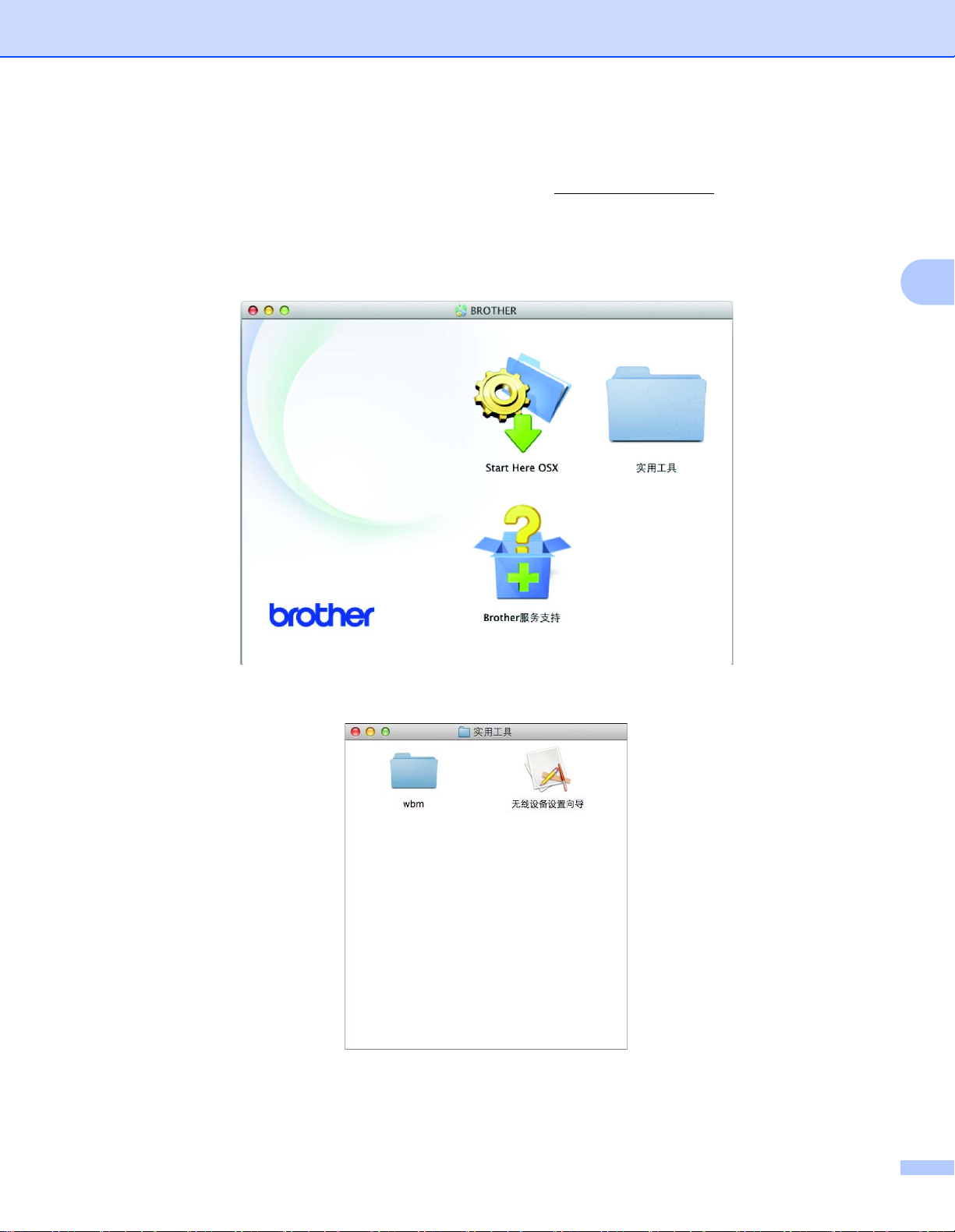
配置设备的无线网络设置 (ADS-2800W / ADS-3600W)
Macintosh
a 从兄弟 ( 中国 ) 商业有限公司的技术服务支持网站 (www.95105369.com/) 下载完整的驱动程序
和软件包。
b 双击桌面上的 Brother 图标。
c 双击实用工具。
d 双击无线设备设置向导。
3
13
Page 18
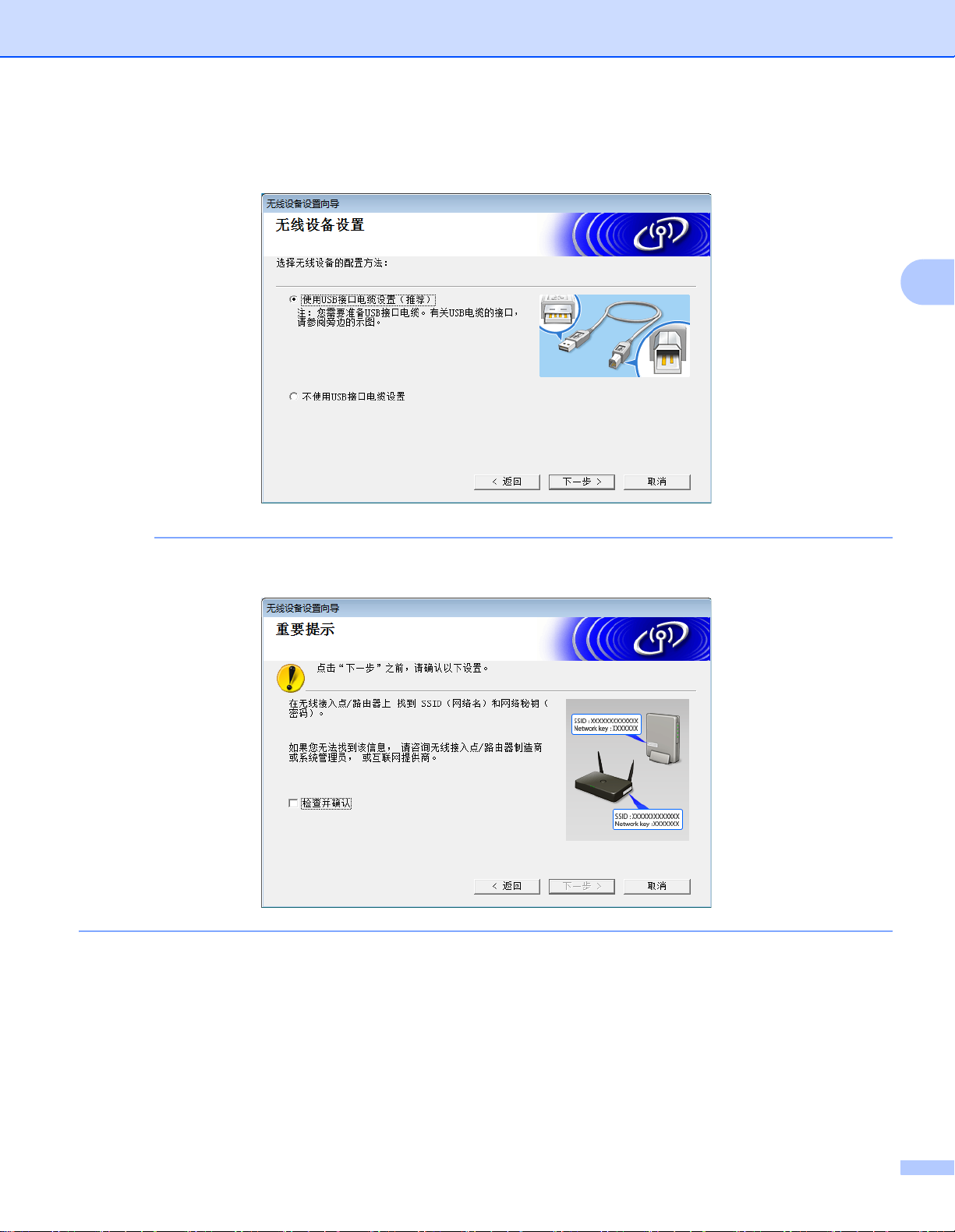
配置设备的无线网络设置 (ADS-2800W / ADS-3600W)
注释
3 选择使用 USB 接口电缆设置 ( 推荐 ),然后单击下一步。
建议您暂时使用 USB 接口电缆。
3
如果出现此屏幕,请阅读重要提示。确认 SSID 和网络密钥,选择检查并确认复选框,然后单击下一步。
4 临时将 USB 电缆直接连接到计算机和本设备。
如果出现确认屏幕,请单击下一步。
14
Page 19
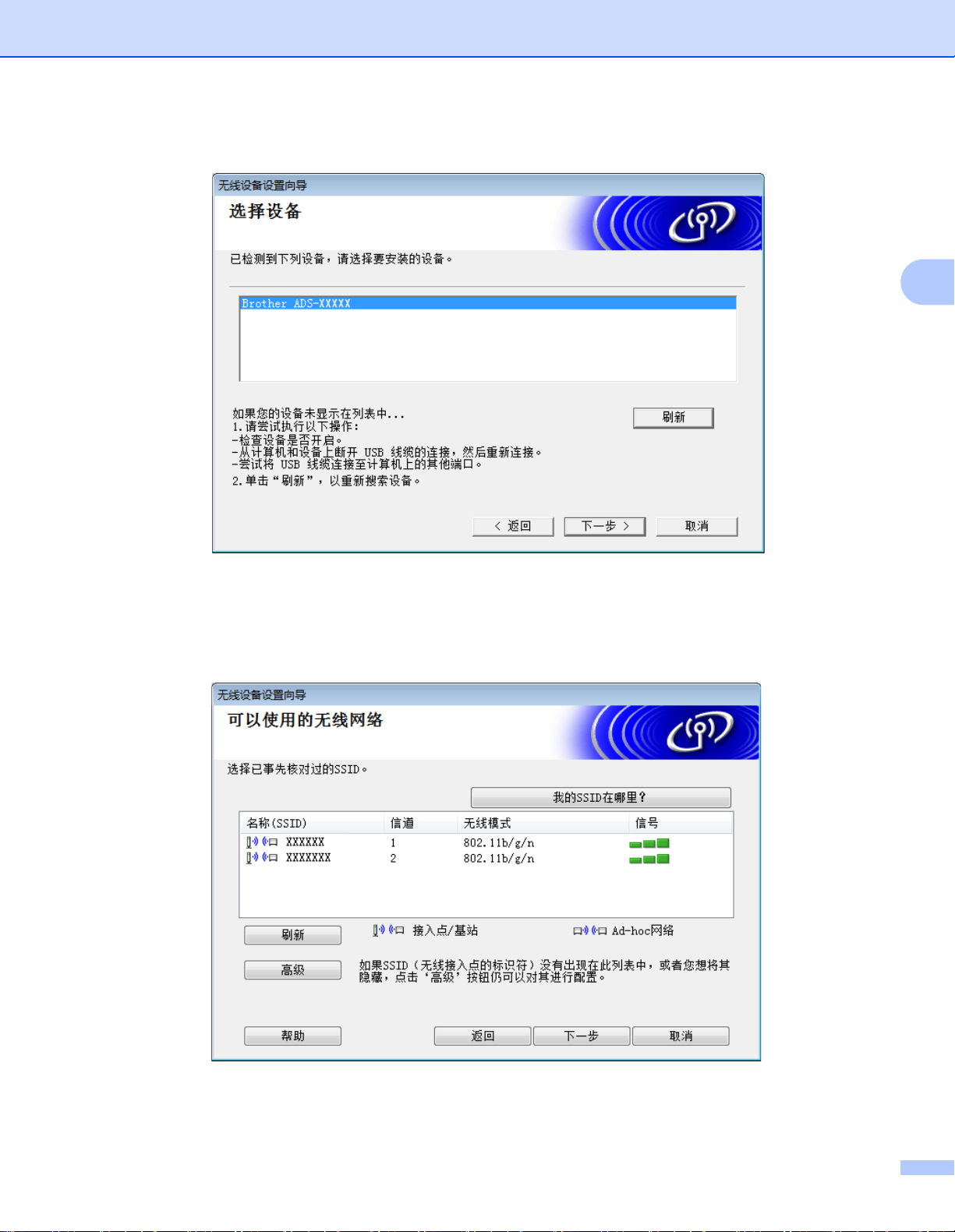
配置设备的无线网络设置 (ADS-2800W / ADS-3600W)
5 单击下一步。(仅限 Windows
6 执行以下操作之一:
®
)
3
• 选择您要使用的 SSID,并单击下一步。然后配置网络密钥并转至 0。
• 如果您要使用的 SSID 未广播,则单击高级并转至 7。
15
Page 20
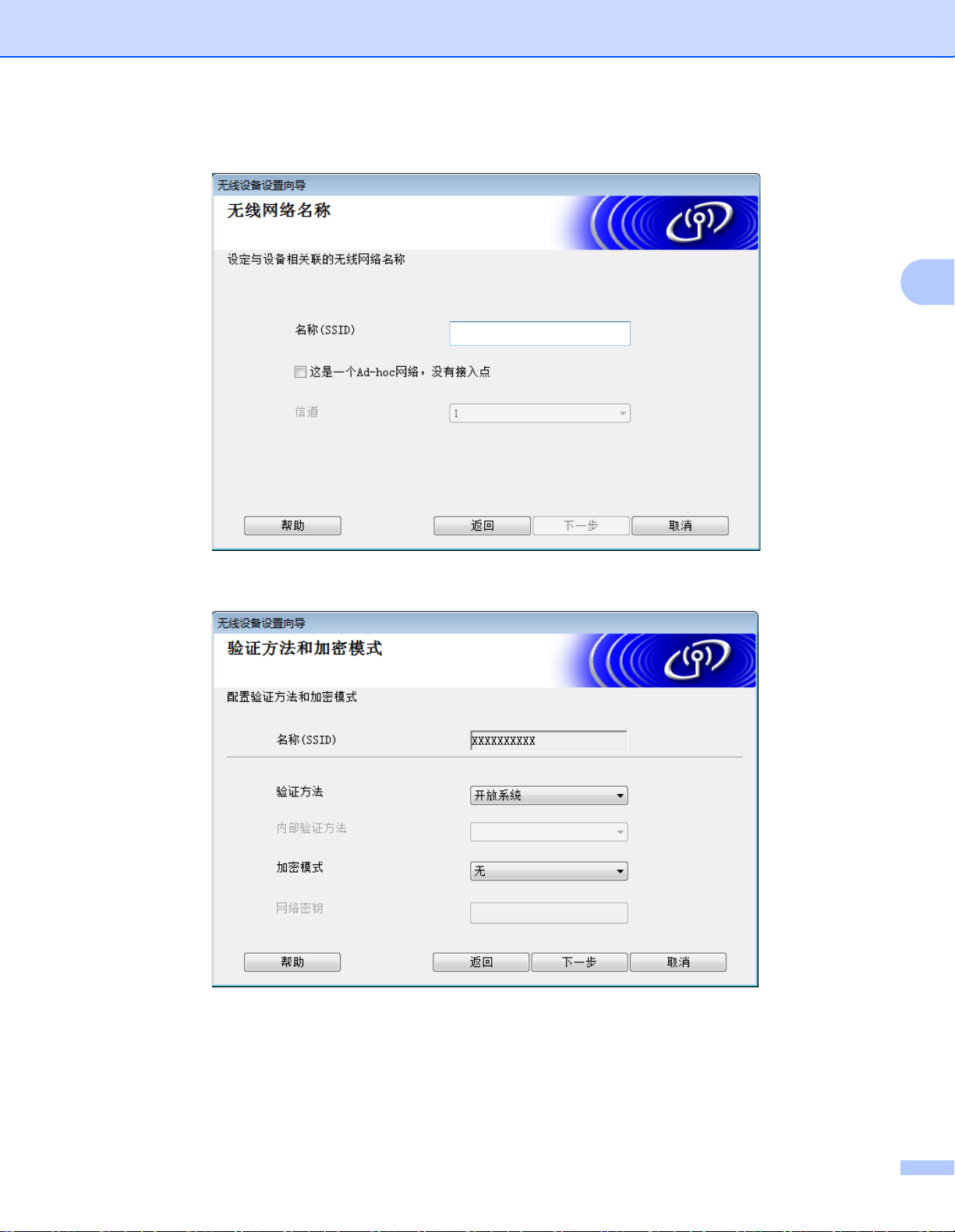
配置设备的无线网络设置 (ADS-2800W / ADS-3600W)
7 在名称 (SSID) 字段中输入新的 SSID,然后单击下一步。
3
8 从下拉列表中选择验证方法和加密模式,在网络密钥字段中输入网络密钥,然后单击下一步并转至 0。
16
Page 21
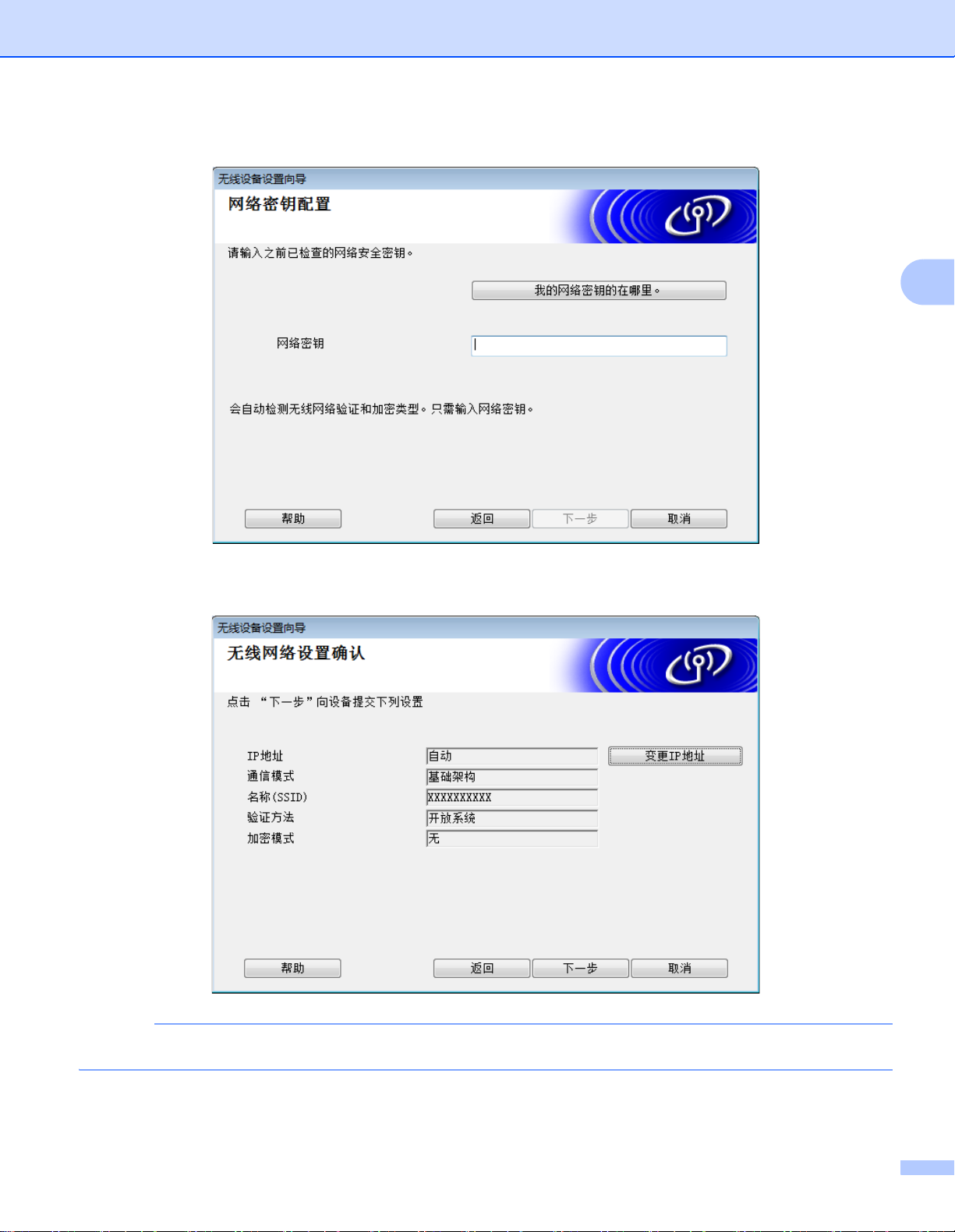
配置设备的无线网络设置 (ADS-2800W / ADS-3600W)
注释
9 在网络密钥字段中输入新的网络密钥,然后单击下一步。
3
0 单击下一步。设备便会接收到设置。
(以下屏幕可能会因设置的不同而有所不同。)
请勿断开 USB 电缆,直到屏幕提示确认配置已完成并且您可以安全地拔掉电缆。
17
Page 22
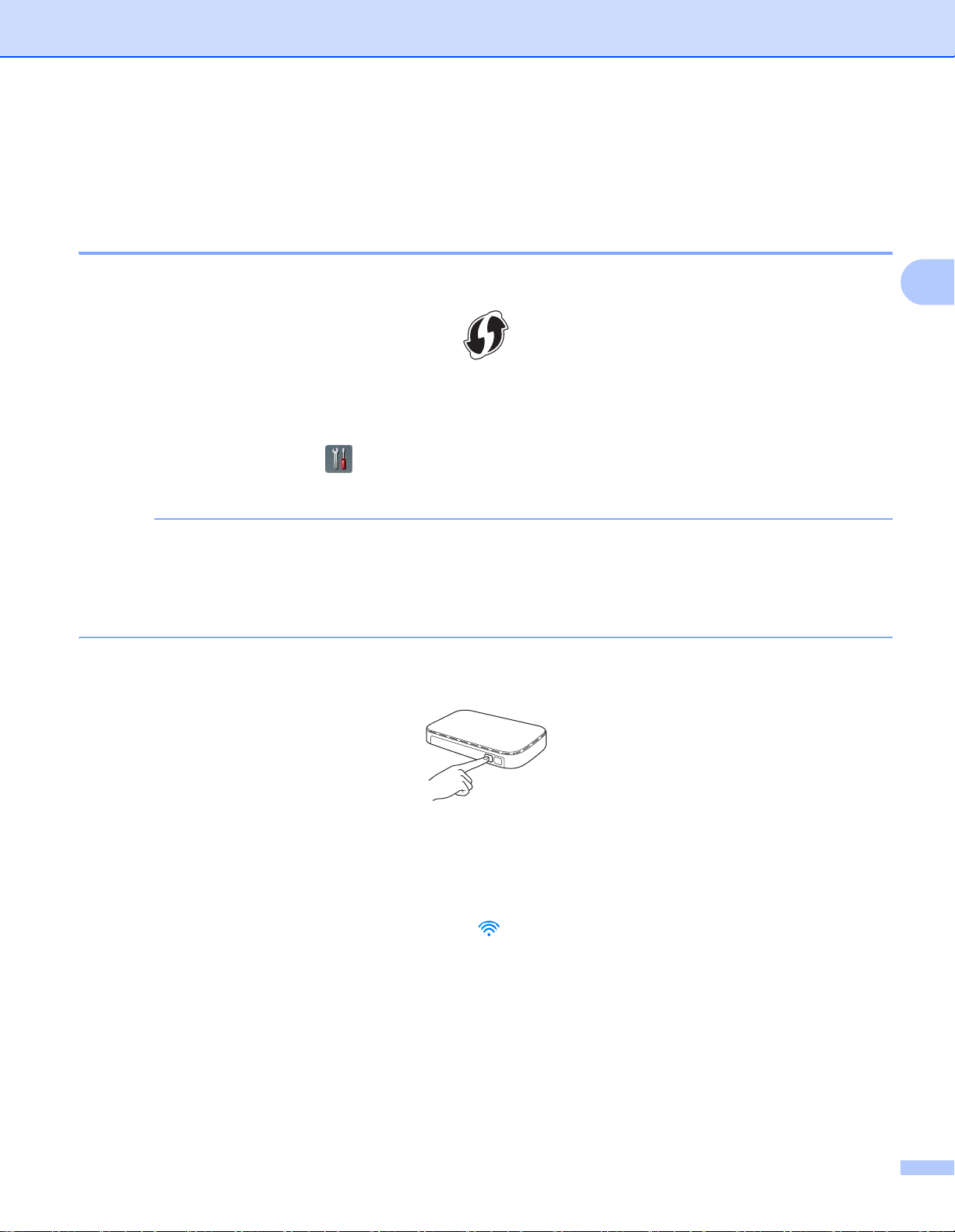
配置设备的无线网络设置 (ADS-2800W / ADS-3600W)
注释
A 断开计算机和本设备之间的 USB 电缆。
B 单击完成。
使用 WPS (Wi-Fi Protected Setup™) 3
1 确认您的无线接入点 / 路由器有如下所示的 WPS 标记。
2 将 Brother 设备放置在无线接入点 / 路由器的有效通信范围内。该范围可能因您的网络环境不同而有所差
别。请参见无线接入点 / 路由器随附的说明。
3 在设备的液晶显示屏上,按 > [ 网络 ] > [ 无线局域网 ] > [WPS]。
出现 [ 启用无线局域网 ?] 时,按 [ 是 ] 以接受。
• 如果在按无线接入点 / 路由器上的 WPS 按钮后几秒内没有从设备的液晶显示屏启动 [WPS],则连接可能
会失败。
• 如果无线接入点 / 路由器支持 WPS 并且您要使用 PIN (个人标识号)方式配置本设备,请参见第 19 页
上的
使用
Wi-Fi Protected Setup™ (WPS) 的 PIN
方式
。
4 当液晶显示屏指示您启动 WPS 时,请按无线接入点 / 路由器上的 WPS 按钮(有关详细信息,请参见无
线接入点 / 路由器随附的说明)。
3
在 Brother 设备的液晶显示屏上按 [OK]。
5 设备将自动检测无线接入点 / 路由器使用的模式 (WPS) 并尝试连接到无线网络。
6 如果无线设备已成功连接,液晶显示屏会显示消息 [ 已连接 ],直到您按 [OK] 为止。
无线设置便完成了。操作面板上的 Wi-Fi 指示灯 将会亮起,指出设备的网络接口设置为无线局域网。
18
Page 23
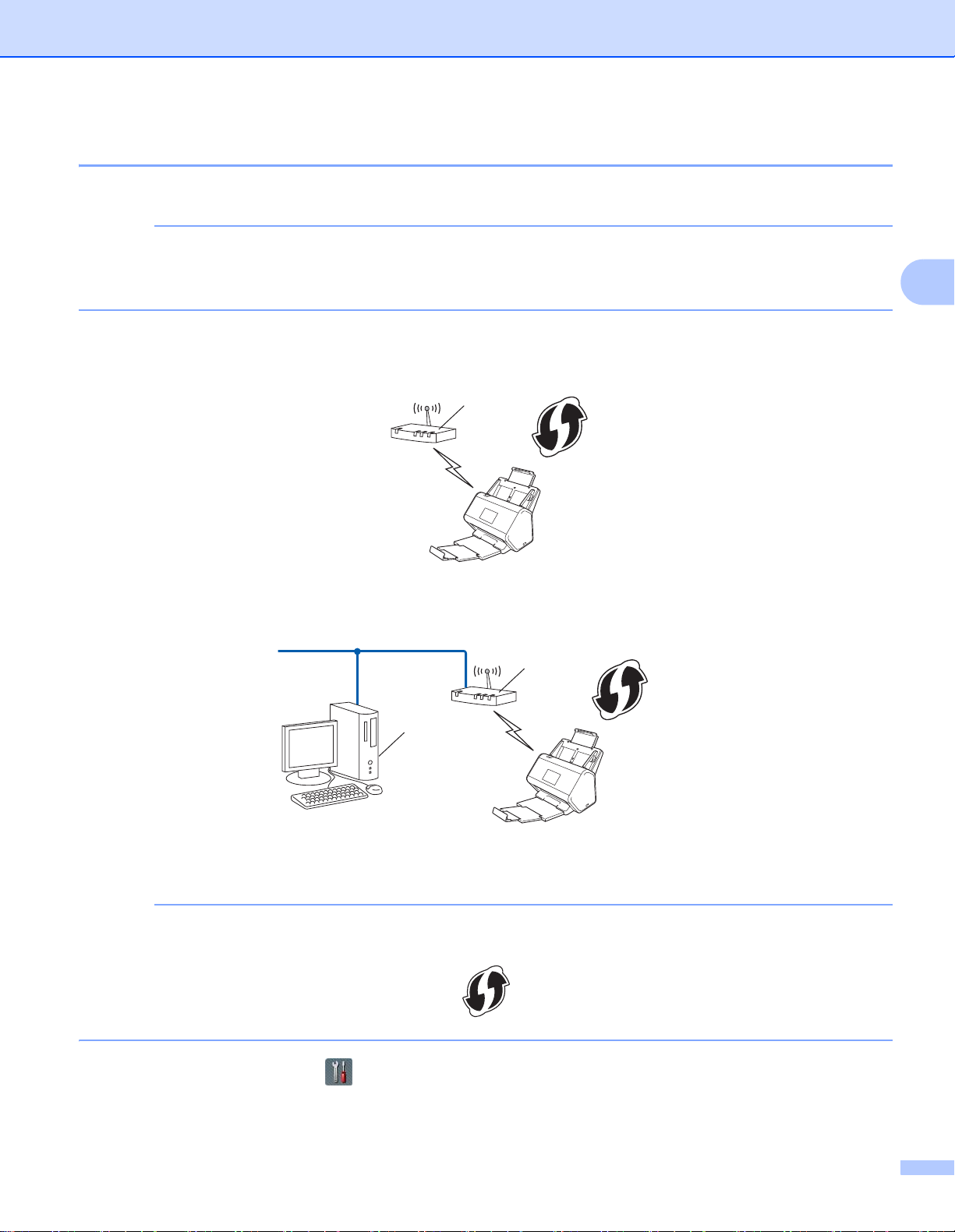
配置设备的无线网络设置 (ADS-2800W / ADS-3600W)
注释
注释
A
B
使用 Wi-Fi Protected Setup™ (WPS) 的 PIN 方式 3
如果您的无线局域网接入点 / 路由器支持 WPS (PIN 方式),请按照说明操作来配置本设备。
个人标识号 (PIN) 方式是由 Wi-Fi Alliance® 开发的一种连接方式。通过将由
输入到
模式的说明,请参见无线局域网接入点 / 路由器随附的
注册器
(管理无线局域网的设备)中,可以设置无线局域网网络和安全设置。有关如何访问 WPS
使用说明书
。
无线局域网接入点 / 路由器 (A) 兼作注册器1 时的连接。
A
其他设备 (B) (如计算机)用作注册器1 时的连接。
注册人
(本设备)创建的 PIN
3
1
注册器通常是无线局域网接入点 / 路由器。
支持 WPS 的路由器或接入点将显示以下符号:
1 在设备的液晶显示屏上,按 。
2 按 [ 网络 ]。
19
Page 24
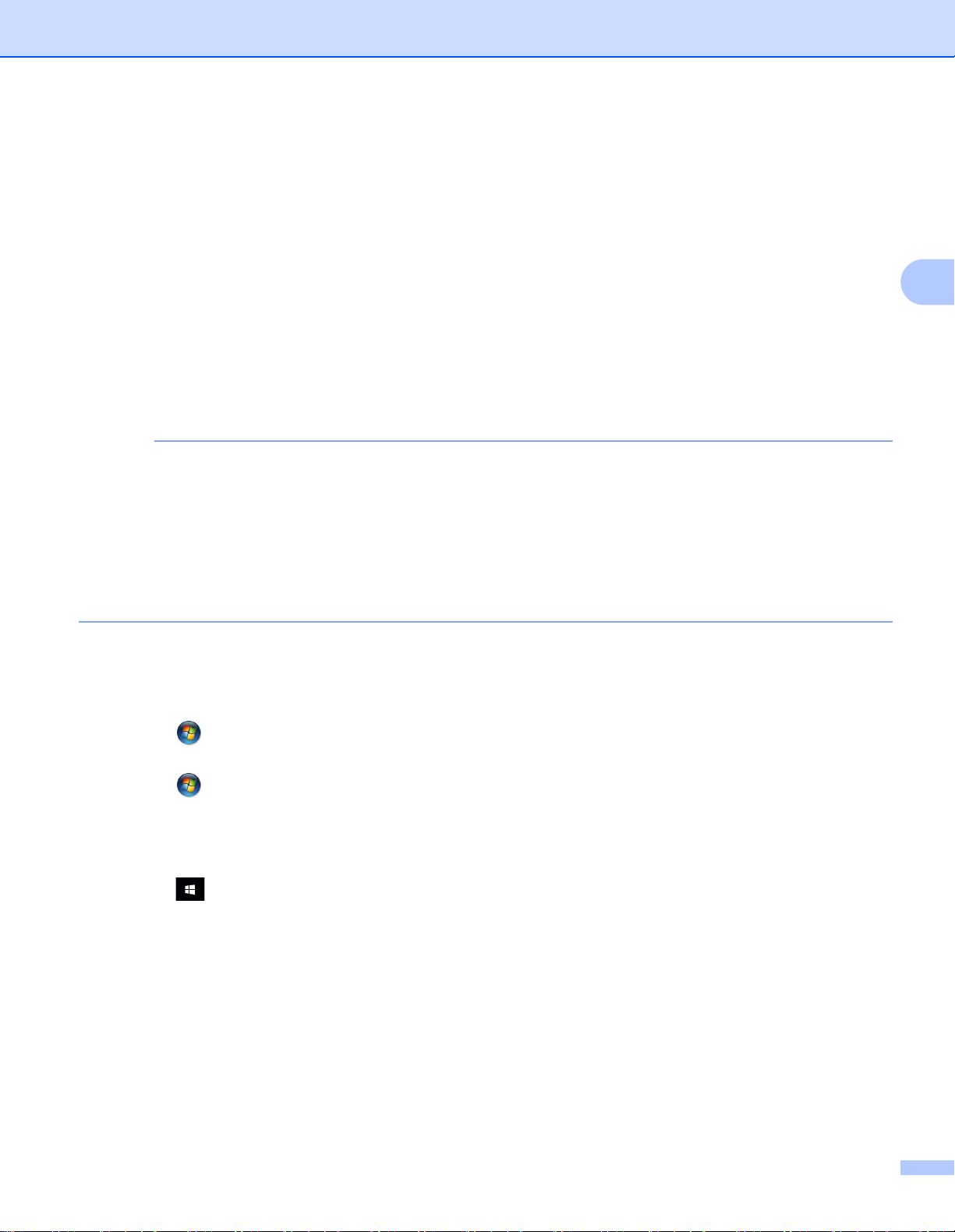
配置设备的无线网络设置 (ADS-2800W / ADS-3600W)
注释
3 按 [ 无线局域网 ]。
4 按 a 或 b 以显示 [ 有 PIN 密码的 WPS]。
按 [ 有 PIN 密码的 WPS]。
5 显示 [ 启用无线局域网 ?] 时,按 [ 是 ] 以接受。
无线设置向导将会启动。
要取消,请按 [ 否 ]。
6 液晶显示屏会显示 8 位 PIN,同时设备开始搜索接入点。
3
7 在浏览器的地址栏中,输入接入点 (注册器
1
注册器通常是无线局域网接入点 / 路由器。
1
)的 IP 地址。
8 转到 WPS 设置页,在注册器中输入步骤 6 中液晶显示屏上显示的 PIN,然后按照屏幕提示进行操作。
• 根据您正在使用的接入点 / 路由器的品牌,设置页会有所不同。请参见接入点 / 路由器随附的使用说明
书。
®
• 若要将 Windows Vista
器,需要事先将其注册到网络。请参见无线局域网接入点 / 路由器随附的使用说明书。
• 如果将 Windows
进行无线配置后安装扫描器驱动程序。要安装完整的驱动程序和软件包,请遵循
进行安装。
Windows Vista®/Windows® 7/Windows® 8/Windows® 8.1/Windows® 10 3
如果将计算机用作注册器,请按照以下步骤操作:
®
a Windows Vista
单击 (开始) > 网络 > 添加无线设备。
®
Windows
单击 (开始) > 设备和打印机 > 添加设备。
Windows
将鼠标移至桌面的右下角。当菜单栏出现时,请单击设置 > 控制面板 > 设备和打印机 > 添加设备。
Windows
单击 (开始) > 设置 > 设备 > 已连接设备 > 添加设备。
7
®
8 和 Windows® 8.1
®
10
、Windows® 7、Windows® 8、Windows® 8.1 或 Windows® 10 计算机用作注册
7、 Windows® 8、 Windows® 8.1 或 Windows® 10 用作注册器,可以在遵循屏幕提示
快速安装指南
®
中的步骤
b 选择设备,然后单击下一步。
c 输入步骤 6 中液晶显示屏上显示的 PIN,然后单击下一步。
d 选择您要连接的网络,然后单击下一步。
e 单击关闭。
20
Page 25
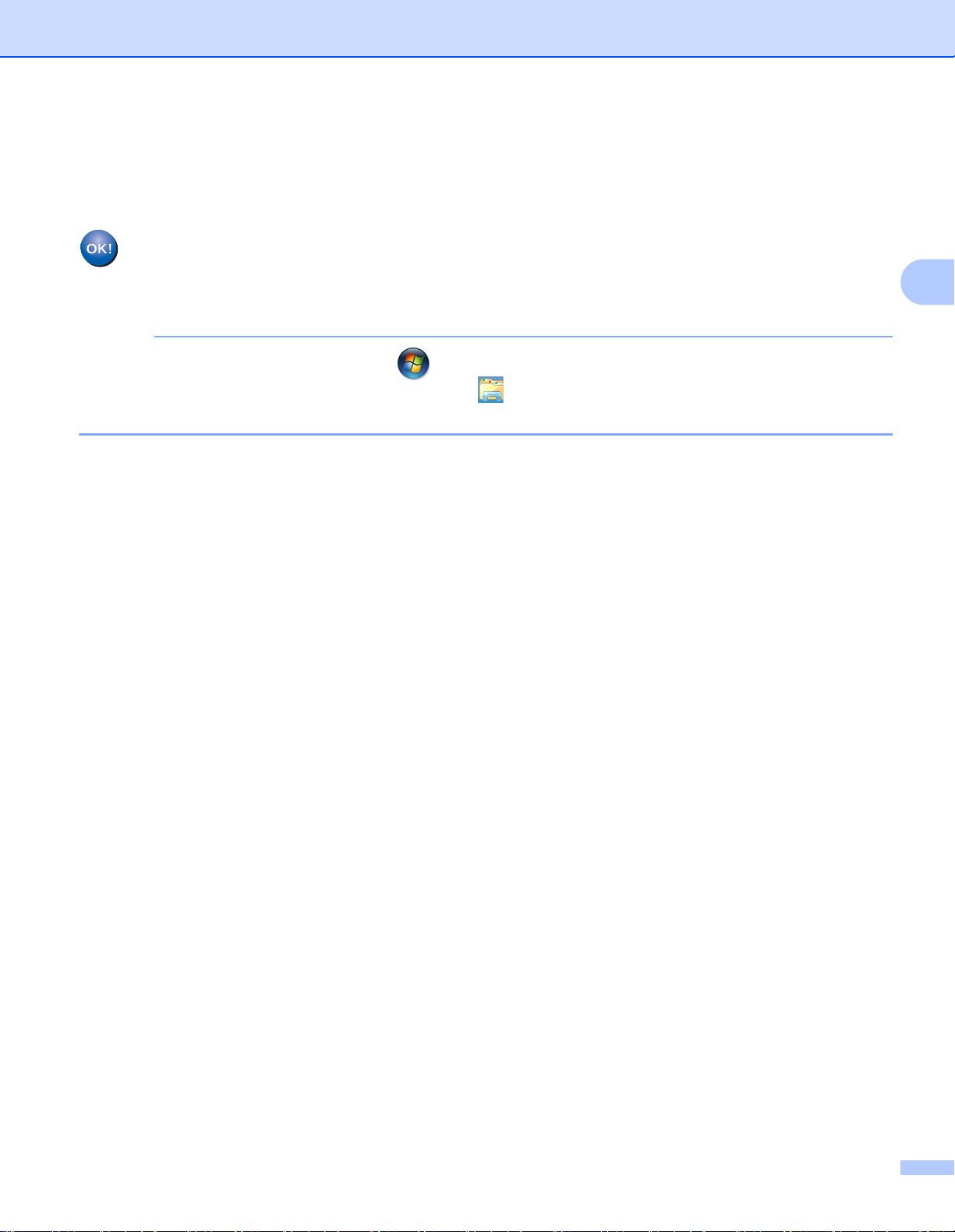
配置设备的无线网络设置 (ADS-2800W / ADS-3600W)
注释
9 如果无线设备已成功连接,液晶显示屏会显示 [ 已连接 ]。
如果连接失败,液晶显示屏会显示错误代码。请记下错误代码,参考第 86 页上的
(ADS-2800W / ADS-3600W),然后纠正错误。
无线局域网错误码
Windows
®
您已完成了无线网络设置。要继续安装操作设备所需的驱动程序和软件,请将 DVD-ROM 放入
DVD-ROM 光驱中。
如果 Brother 屏幕未自动出现,请单击 (开始) > 计算机 (我的电脑)。(对于 Windows® 8、
Windows
®
8.1、 Windows® 10:单击任务栏上的 (文件资源管理器) 图标,然后转到这台计算机 /
此电脑。) 双 击 DVD 图标,然后双击 start.exe。
Macintosh
您已完成了无线网络设置。要继续安装操作设备所需的驱动程序和软件,请从驱动程序的菜单中选择
Start Here OSX。
3
21
Page 26
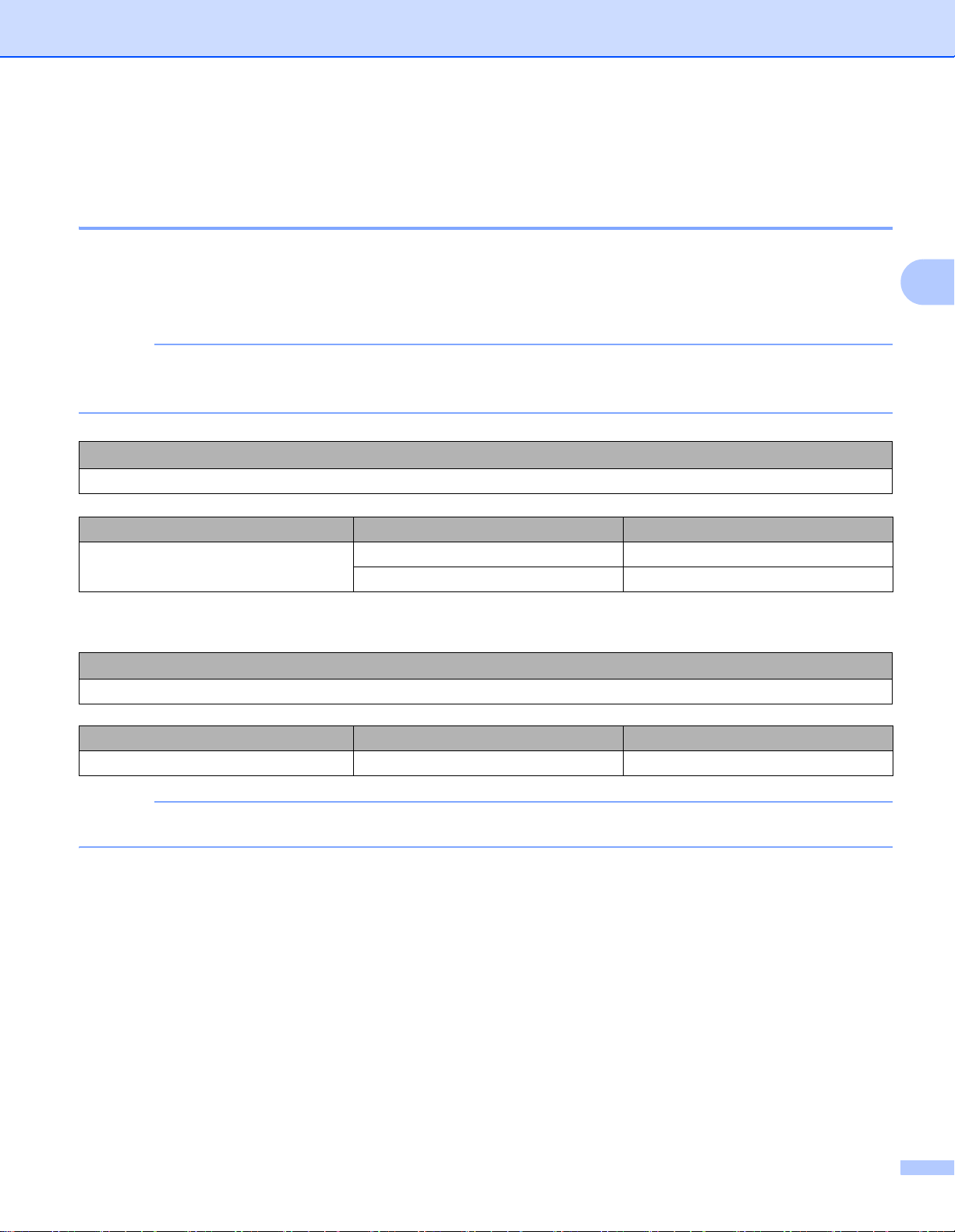
配置设备的无线网络设置 (ADS-2800W / ADS-3600W)
注释
注释
Ad-hoc 模式中的配置 3
使用已配置的 SSID 3
如果尝试使用已配置的 SSID 将设备配对到已处于 Ad-hoc 模式中的计算机,请完成下列步骤:
1 建议您先记下您的无线网络设置,然后再配置设备。您需要输入该信息才能继续进行配置。
检查并记录所连接计算机的当前无线网络设置。
必须使用已配置的 SSID 将所连接计算机的无线网络设置设置为 Ad-hoc 模式。有关如何将计算机设置为
Ad-hoc 模式的说明,请参见计算机随附的资料或联系您的网络管理员。
网络名称 (SSID)
通信模式 加密模式 网络密钥
Ad-hoc
无
WEP
例如: 3
网络名称 (SSID)
HELLO
—
3
通信模式 加密模式 网络密钥
Ad-hoc WEP 12345
您的 Brother 设备仅支持使用第一个 WEP 密钥。
22
Page 27
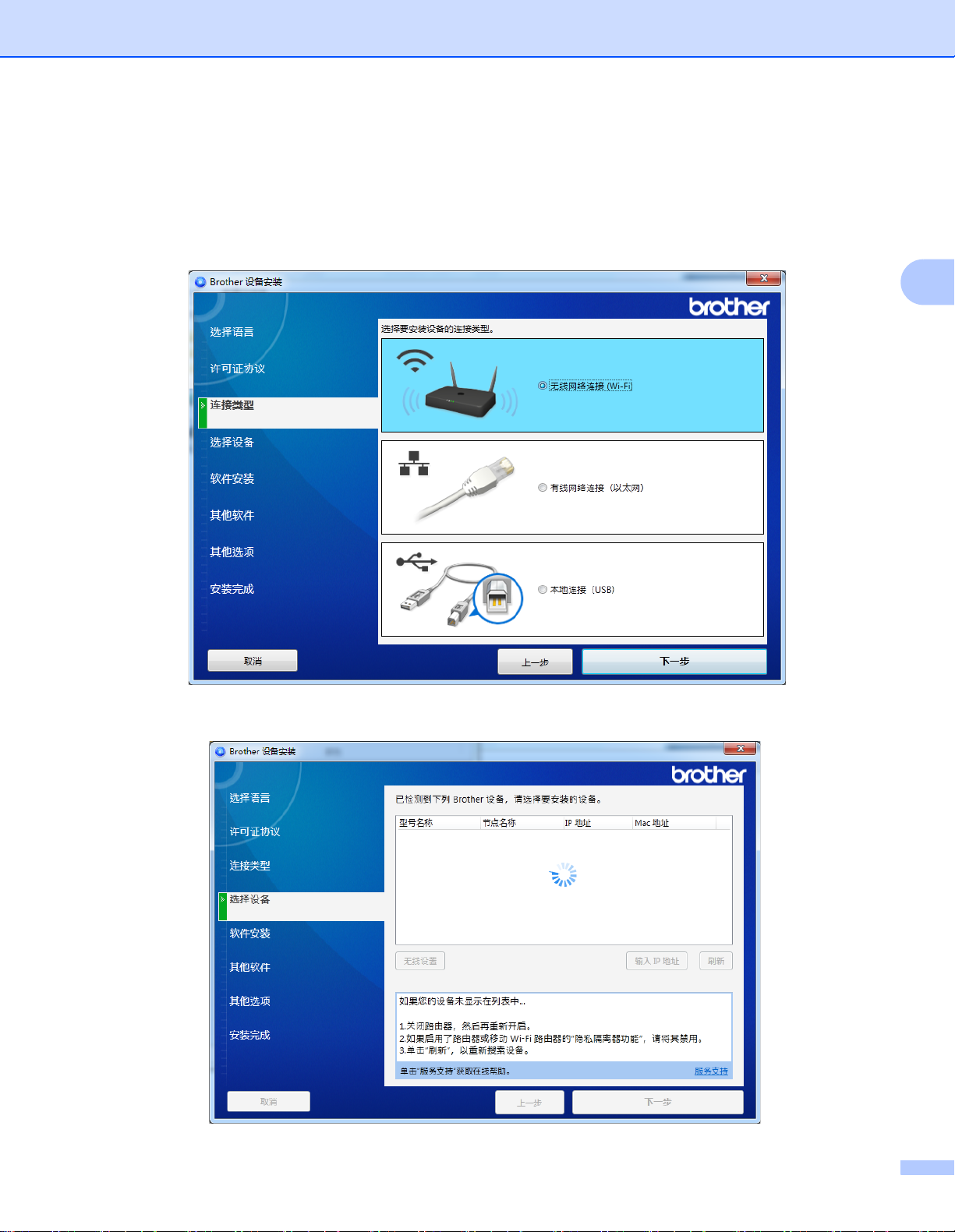
配置设备的无线网络设置 (ADS-2800W / ADS-3600W)
2 执行以下操作之一:
Windows
a 将随附的光盘放入 DVD-ROM 驱动器。
b 选择无线网络连接 (Wi-Fi),然后单击下一步。
®
3
c 单击无线设置。
23
Page 28
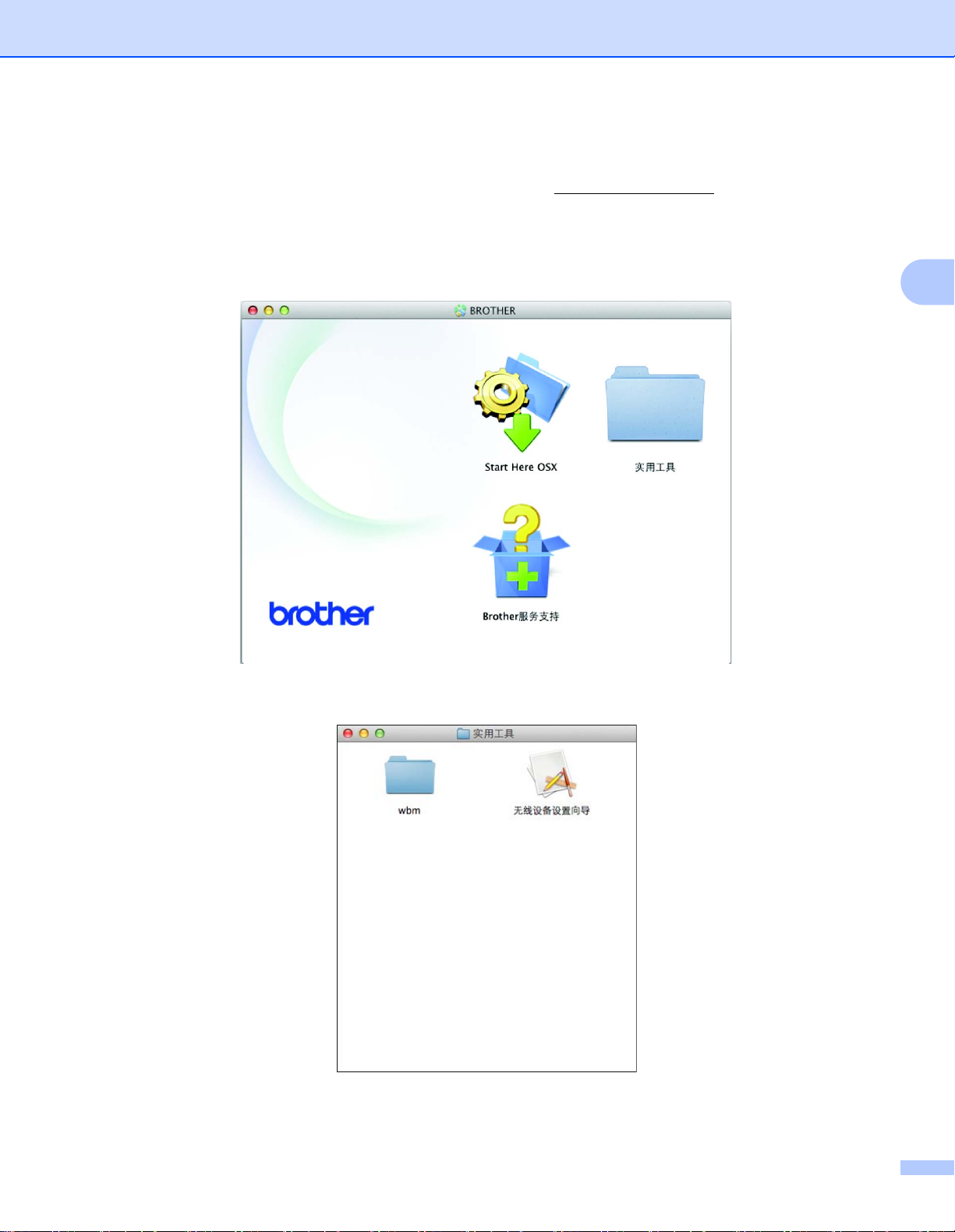
配置设备的无线网络设置 (ADS-2800W / ADS-3600W)
Macintosh
a 从兄弟 ( 中国 ) 商业有限公司的技术服务支持网站 (www.95105369.com/) 下载完整的驱动程序
和软件包。
b 双击桌面上的 Brother 图标。
c 双击实用工具。
d 双击无线设备设置向导。
3
24
Page 29
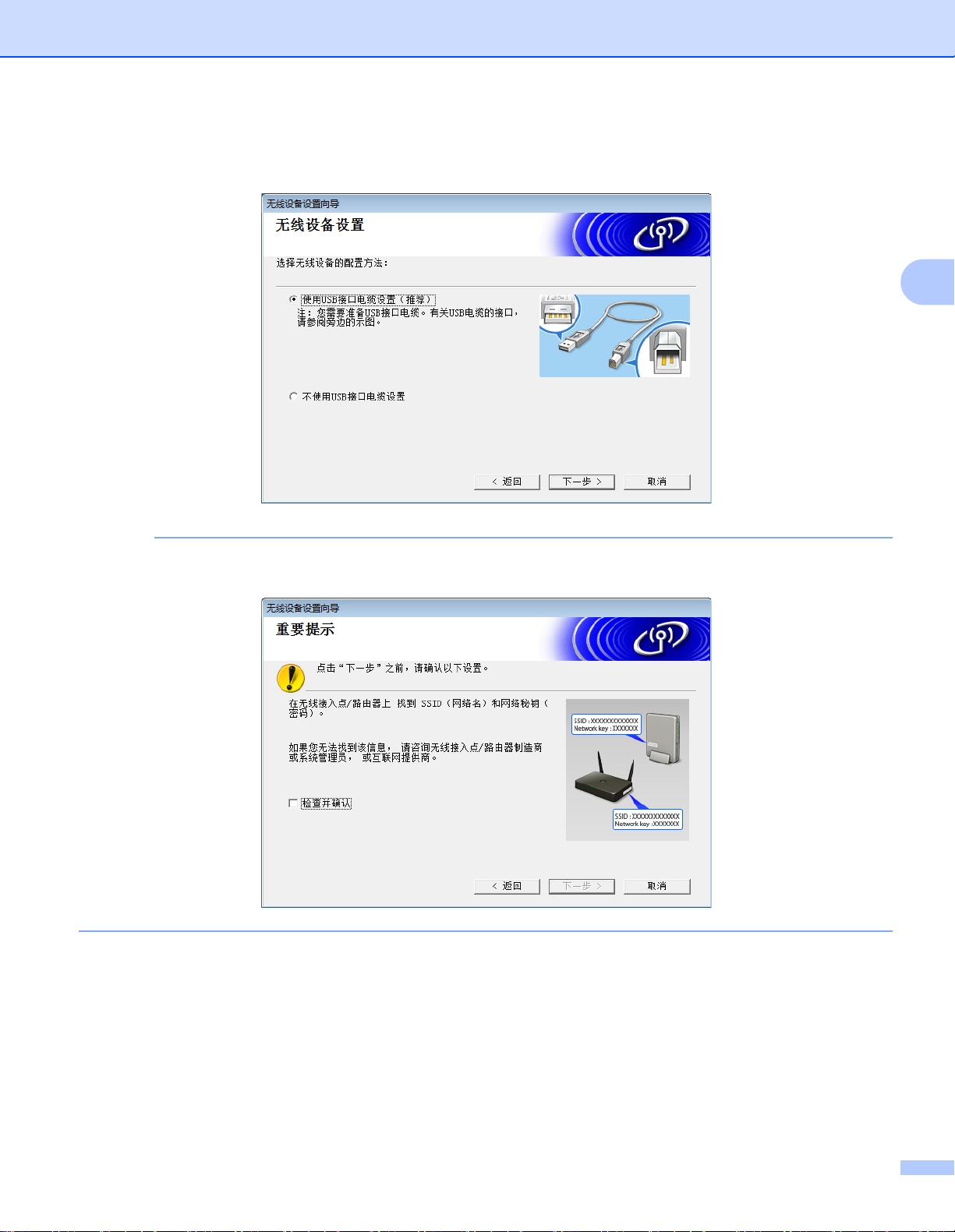
配置设备的无线网络设置 (ADS-2800W / ADS-3600W)
注释
3 选择使用 USB 接口电缆设置 ( 推荐 ),然后单击下一步。
建议您暂时使用 USB 接口电缆。
3
如果出现此屏幕,请阅读重要提示。确认 SSID 和网络密钥,选择检查并确认复选框,然后单击下一步。
4 临时将 USB 电缆直接连接到计算机和本设备。
如果出现确认屏幕,请单击下一步。
25
Page 30
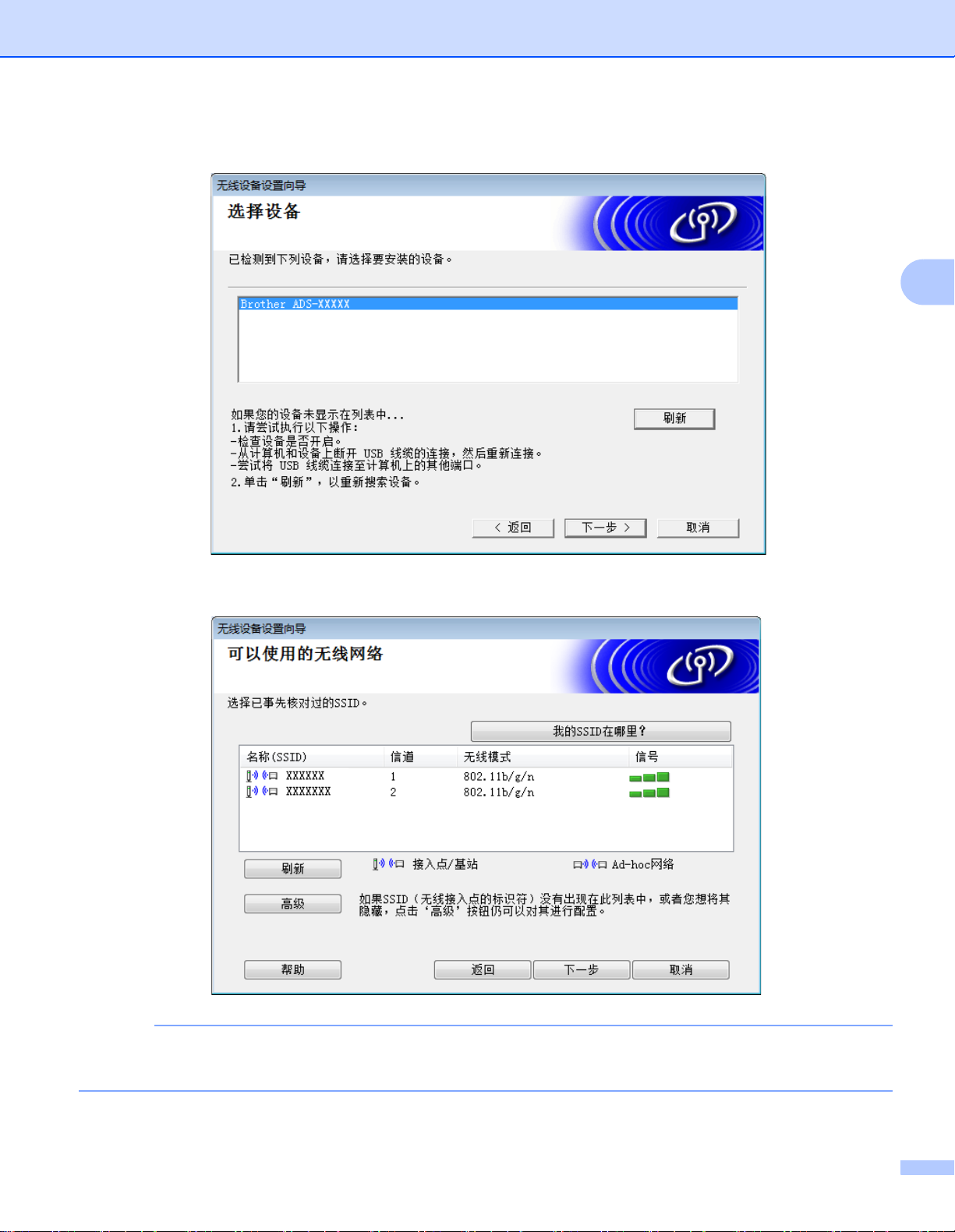
配置设备的无线网络设置 (ADS-2800W / ADS-3600W)
注释
5 单击下一步。(仅限 Windows
6 单击高级。
®
)
3
如果列表为空白,请确认接入点处于通电状态并且正在多址发送 SSID,然后确认本设备和您的计算机是
否在无线通信的范围内。然后单击刷新。
26
Page 31

配置设备的无线网络设置 (ADS-2800W / ADS-3600W)
7 选中这是一个 Ad-hoc 网络,没有接入点。,然后单击下一步。
3
8 从下拉列表中选择验证方法和加密模式,在网络密钥字段中输入网络密钥,然后单击下一步。
27
Page 32

配置设备的无线网络设置 (ADS-2800W / ADS-3600W)
9 单击下一步。设备便会接收到设置。(在以下示例中,加密模式为 WEP。)
3
0 断开计算机和本设备之间的 USB 电缆。
A 单击完成。
28
Page 33

配置设备的无线网络设置 (ADS-2800W / ADS-3600W)
注释
使用设备的操作面板设置向导配置设备的无线网络设置 3
建议您先记下您的无线网络设置,然后再配置设备。您需要输入该信息才能继续进行配置。
1 检查并记下要连接的计算机的当前无线网络设置。
网络名称 (SSID)
网络密钥
例如:
网络名称 (SSID)
HELLO
网络密钥
12345
• 您的接入点 / 路由器可能支持使用多个 WEP 密钥,但是本 Brother 设备仅支持使用第一个 WEP 密钥。
• 如果您在设置期间需要帮助,想与 Brother 呼叫中心联系,请确保准备好您的 SSID (网络名称)和网络
密钥。我们无法帮助您找到此信息。
• 您必须知道此信息 (SSID 和网络密钥)才能继续无线设置。
3
如何找到此信息?
a 检查无线接入点 / 路由器随附的说明书。
b 初始 SSID 可能会是生产厂商的名称或机型名称。
c 如果您不确定安全信息,请咨询路由器生产厂商、系统管理员或互联网供应商。
2 在 Brother 设备的液晶显示屏上,按 > [ 网络 ] > [ 无线局域网 ] > [ 安装向导 ]。
3 设备会搜索网络,然后显示可用的 SSID 列表。
显示 SSID 列表后,按 a 或 b 显示要连接到的 SSID,然后按 SSID。
4 按 [OK]。
29
Page 34

配置设备的无线网络设置 (ADS-2800W / ADS-3600W)
5 执行以下操作之一:
• 如果您使用的验证和加密方法需要网络密钥,请输入您在第一步记下的网络密钥。
输入所有字符后,按 [OK],然后按 [ 是 ] 应用设置。
• 如果您的验证方法是 “ 开放系统 ”,加密模式是 [ 无 ],请转至下一步。
• 如果您的无线局域网接入点 / 路由器支持 WPS,[ 所选接入点 / 路由器支持 WPS。使 用 WPS?] 将会出
现。要使用自动无线模式连接设备,请按 [ 是 ]。(如果您选择 [ 否 ( 手动 )],请输入您在第一步中
记下的网络密钥。)当 [ 在无线接入点 / 路由器上启用 WPS,然后按 [ 下一步 ]。 ] 出现时,按无线局
域网接入点 / 路由器上的 WPS 按钮,然后按 [ 下一步 ]。
6 设备会尝试连接到您选择的无线设备。
如果无线设备已成功连接,设备的液晶显示屏会显示 [ 已连接 ]。
您已完成了无线网络设置。要安装操作设备所需的驱动程序和软件,请将安装 DVD-ROM 放入计算机的光驱
中,或者转至兄弟 ( 中国 ) 商业有限公司的技术服务支持网站 (网址是:www.95105369.com/
的下载页。
)内您的型号
3
30
Page 35

配置设备的无线网络设置 (ADS-2800W / ADS-3600W)
注释
1
2
使用 Wi-Fi Direct
®
使用 Wi-Fi Direct® 从移动设备扫描
®
配置 Wi-Fi Direct
从设备的操作面板配置 Wi-Fi Direct
网络
®
网络设置
使用 Wi-Fi Direct® 从移动设备扫描 3
Wi-Fi Direct® 是由 Wi-Fi Alliance® 开发的一种无线配置方法。允许您在 Brother 设备和移动设备 (例如
Android™ 设备、Windows
使用接入点。 Wi-Fi Direct
配置。您还可以手动设置 SSID 和密码来配置无线网络。Brother 设备的 Wi-Fi Direct
密的 WPA2™ 安全。
®
Phone 设备、iPhone, iPod touch 或 iPad)之间配置安全的无线网络,而无须
®
支持使用 Wi-Fi Protected Setup™ (WPS) 的一键式方法或 PIN 方式的无线网络
®
功能支持使用 AES 加
3
3
1 移动设备
2Brother 设备
• 虽然 Brother 设备可在有线和无线网络中使用,但是一次只能使用一种连接方法。不过,可以同时使用无
线网络连接和 Wi-Fi Direct
• 支持 Wi-Fi Direct
®
的设备可成为组拥有者 (G/O)。配置 Wi-Fi Direct® 网络时, G/O 用作接入点。
• 不能同时使用 Ad-hoc 模式和 Wi-Fi Direct
模式时使用 Wi-Fi Direct
®
连接或有线网络连接和 Wi-Fi Direct® 连接。
®
®
,请将网络 I/F 设置为 “ 有线局域网 ”,或者禁用 Ad-hoc 模式并将 Brother 设备
。必须禁用一种功能才能启用另一种功能。要在使用 Ad-hoc
连接到接入点。
配置 Wi-Fi Direct® 网络 3
设备的操作面板配置 Wi-Fi Direct® 网络设置。
Wi-Fi Direct
下列说明提供在无线网络环境中配置 Brother 设备的五种方法。请根据自身环境选择适合的方法。
使用一键式方法配置 Wi-Fi Direct
使用 Wi-Fi Protected Setup™ (WPS) 的一键式方法配置 Wi-Fi Direct
使用 PIN 方式配置 Wi-Fi Direct
使用 Wi-Fi Protected Setup™ (WPS) 的 PIN 方式配置 Wi-Fi Direct
手动配置 Wi-Fi Direct
®
网络配置概述
®
网络
®
网络
®
网络
®
网络
®
网络
31
Page 36

配置设备的无线网络设置 (ADS-2800W / ADS-3600W)
注释
Wi-Fi Direct® 网络配置概述 3
下列说明提供在无线网络环境中配置 Brother 设备的五种方法。请根据自身环境选择适合的方法。
检查移动设备的配置。
1 移动设备是否支持 Wi-Fi Direct
选项 说明
是 转到步骤 2。
否 转到步骤 3。
2 移动设备是否支持 Wi-Fi Direct
选项 说明
是 请参见第 32 页上的
否 请参见第 33 页上的
®
?
®
的一键式方法?
使用一键式方法配置
使用
PIN
方式配置
Wi-Fi Direct®
Wi-Fi Direct®
网络
网络
。
。
3 移动设备是否支持 Wi-Fi Protected Setup™ (WPS)?
选项 说明
是 转到步骤 4。
否 请参见第 35 页上的
手动配置
Wi-Fi Direct®
网络
。
4 移动设备是否支持 Wi-Fi Protected Setup™ (WPS) 的一键式方法?
3
选项 说明
®
®
网络
网络
。
。
是 请参见第 33 页上的
否 请参见第 34 页上的
使用
Wi-Fi Protected Setup™ (WPS)
使用
Wi-Fi Protected Setup™ (WPS) 的 PIN
要在通过一键式方法或 PIN 方式配置所配置的 Wi-Fi Direct
置 Wi-Fi Direct
®
的设备必须运行 Android™ 4.0 或更高版本。
的一键式方法配置
方式配置
®
网络中使用 Brother iPrint&Scan 功能,用来配
Wi-Fi Direct
Wi-Fi Direct
使用一键式方法配置 Wi-Fi Direct® 网络 3
如果移动设备支持 Wi-Fi Direct®,请执行下列步骤来配置 Wi-Fi Direct® 网络。
当设备接收到来自移动设备的 Wi-Fi Direct® 请求时,液晶显示屏上会出现消息 [ 收到 Wi-Fi Direct 连
接请求。按 [OK] 连接。 ]。按 [OK] 进行连接。
1 按 > [ 网络 ] > [Wi-Fi Direct] > [ 按钮 ]。
2 在设备的液晶显示屏上出现 [ 激活其它设备的 Wi-Fi Direct 功能。然后按 [OK]。] 时,在移动设备上
®
激活 Wi-Fi Direct
设置。要取消,请按 。
(有关说明,请参见移动设备的使用说明书)。在设备上按 [OK] 开始 Wi-Fi Direct®
32
Page 37

配置设备的无线网络设置 (ADS-2800W / ADS-3600W)
注释
注释
3 执行以下操作之一:
Brother 设备是组拥有者 (G/O) 时,直接将移动设备连接到设备。
Brother 设备不是 G/O 时,它会显示设备的名称,以允许您配置 Wi-Fi Direct
移动设备,然后按 [OK]。按 [ 重新扫描 ] 再次搜索可用的设备。
®
网络。选择要连接到的
4 如果移动设备已成功连接,设备的液晶显示屏会显示 [ 已连接 ]。至 此 ,Wi-Fi Direct
®
网络设置便完成了。
使用 Wi-Fi Protected Setup™ (WPS) 的一键式方法配置 Wi-Fi Direct®网络 3
如果移动设备支持 WPS (PBC:一键式配置),请执行下列步骤来配置 Wi-Fi Direct® 网络。
当设备接收到来自移动设备的 Wi-Fi Direct® 请求时,液晶显示屏上会出现消息 [ 收到 Wi-Fi Direct 连
接请求。按 [OK] 连接。 ]。按 [OK] 进行连接。
1 按 > [ 网络 ] > [Wi-Fi Direct] > [ 组拥有者 ]。
2 按 [ 开 ]。
3 向上或向下滑动,或者按 a 或 b 选择 [ 按钮 ] 选项。按 [ 按钮 ]。
4 出现 [ 开启 Wi-Fi Direct?] 时,按 [ 开 ] 以接受。要取消,请按 [ 关 ]。
5 在设备的液晶显示屏上出现 [ 激活其它设备的 Wi-Fi Direct 功能。然后按 [OK]。] 时,在移动设备上
激活 WPS 一键式配置方法 (有关说明,请参见移动设备的使用说明书)。在 Brother 设备上按 [OK]。
®
这会开始 Wi-Fi Direct
设置。要取消,请按 。
6 如果移动设备已成功连接,设备的液晶显示屏会显示 [ 已连接 ]。
®
Wi-Fi Direct
网络设置便完成了。
3
使用 PIN 方式配置 Wi-Fi Direct® 网络 3
如果移动设备支持 Wi-Fi Direct® 的 PIN 方式,请执行下列步骤来配置 Wi-Fi Direct® 网络:
当设备接收到来自移动设备的 Wi-Fi Direct® 请求时,液晶显示屏上会出现消息 [ 收到 Wi-Fi Direct 连
接请求。按 [OK] 连接。 ]。按 [OK] 进行连接。
1 按 > [ 网络 ] > [Wi-Fi Direct] > [PIN 码 ]。
2 出现 [ 开启 Wi-Fi Direct?] 时,按 [ 开 ] 以接受。要取消,请按 [ 关 ]。
3 在设备的液晶显示屏上出现 [ 激活其它设备的 Wi-Fi Direct 功能。然后按 [OK]。] 时,在移动设备上
激活 Wi-Fi Direct
设置。要取消,请按 。
®
(有关说明,请参见移动设备的使用说明书)。在设备上按 [OK] 开始 Wi-Fi Direct®
33
Page 38

配置设备的无线网络设置 (ADS-2800W / ADS-3600W)
注释
4 执行以下操作之一:
如果 Brother 设备是组拥有者 (G/O),它会等待来自移动设备的连接请求。出现 [PIN 码 ] 时,在设备
中输入在移动设备上显示的 PIN。按 [OK] 完成设置。
如果在 Brother 设备上显示 PIN,请在移动设备上输入 PIN。
如果 Brother 设备不是 G/O 时,它会显示设备的名称,以允许您配置 Wi-Fi Direct
接到的移动设备,然后按 [OK]。
按 [ 重新扫描 ] 再次搜索可用的设备。
®
网络。选择要连
5 执行以下操作之一:
在设备上按 [ 显示 PIN 码 ] 以显示 PIN,然后在移动设备上输入该 PIN。转至下一步。
在设备上按 [ 输入 PIN 码 ] 以输入移动设备显示的 PIN,然后按 [OK]。转至下一步。
如果移动设备不显示 PIN,请在 Brother 设备上按 。
返回到第一步,然后重试。
3
6 如果移动设备已成功连接,设备的液晶显示屏会显示 [ 已连接 ]。
®
Wi-Fi Direct
网络设置便完成了。
使用 Wi-Fi Protected Setup™ (WPS) 的 PIN 方式配置 Wi-Fi Direct®网络 3
如果移动设备支持 Wi-Fi Protected Setup™ (WPS) 的 PIN 方式,请执行下列步骤来配置 Wi-Fi Direct® 网络。
当设备接收到来自移动设备的 Wi-Fi Direct® 请求时,液晶显示屏上会出现消息 [ 收到 Wi-Fi Direct 连
接请求。按 [OK] 连接。 ]。按 [OK] 进行连接。
1 按 > [ 网络 ] > [Wi-Fi Direct] > [ 组拥有者 ]。
2 按 [ 开 ]。
3 向上或向下滑动,或者按 a 或 b 选择 [PIN 码 ] 选项。按 [PIN 码 ]。
4 出现 [ 开启 Wi-Fi Direct?] 时,按 [ 开 ] 以接受。要取消,请按 [ 关 ]。
5 出现 [ 激活其它设备的 Wi-Fi Direct 功能。然后按 [OK]。] 时,激活移动设备的 WPS PIN 配置方法
(有关说明,请参见移动设备的使用说明书),然后在 Brother 设备上按 [OK]。
Wi-Fi Direct
®
设置便会开始。要取消,请按 。
6 设备会等待来自移动设备的连接请求。出现 [PIN 码 ] 时,在设备中输入在移动设备上显示的 PIN。
按 [OK]。
7 如果移动设备已成功连接,设备的液晶显示屏会显示 [ 已连接 ]。
至此, Wi-Fi Direct
®
网络设置便完成了。
34
Page 39

配置设备的无线网络设置 (ADS-2800W / ADS-3600W)
注释
手动配置 Wi-Fi Direct® 网络 3
如果移动设备不支持 Wi-Fi Direct® 或 WPS,则必须手动配置 Wi-Fi Direct® 网络。
当设备接收到来自移动设备的 Wi-Fi Direct® 请求时,液晶显示屏上会出现消息 [ 收到 Wi-Fi Direct 连
接请求。按 [OK] 连接。 ]。按 [OK] 进行连接。
1 按 > [ 网络 ] > [Wi-Fi Direct] > [ 手动 ]。
2 出现 [ 开启 Wi-Fi Direct?] 时,按 [ 开 ] 以接受。要取消,请按 [ 关 ]。
3 设备会显示 SSID 名称和密码两分钟。转至移动设备的无线网络设置屏幕并输入 SSID 名称和密码。
3
4 如果移动设备已成功连接,设备的液晶显示屏会显示 [ 已连接 ]。
®
Wi-Fi Direct
网络设置便完成了。
35
Page 40

4
注释
网络基本管理 4
概述 4
可以使用标准网络浏览器通过使用超文本传输协议 (HTTP) 或安全超文本传输协议 (HTTPS) 从网络中的计算
机管理设备。
从本 Brother 设备和扫描服务器获取状态信息、维护信息和软件版本信息。
更改网络和设备配置详细信息 (请参见第 37 页上的
配置设置以限制其他人进行未经授权访问。
• 请参见第 38 页上的
• 请参见第 41 页上的
配置 / 更改网络设置。
• 请参见第 47 页上的
• 请参见第 48 页上的
• 请参见第 50 页上的
• 请参见第 45 页上的
• 请参见第 42 页上的 LDAP
• 请参见第 54 页上的
地址簿导入 / 导出。(请参见第 56 页上的
建议使用 Microsoft® Internet Explorer® 8.0/10.0/11.0 (Windows®) 和 Safari 8.0 (Macintosh)。请确保网络
浏览器已启用 Javascript 和 cookie。如果您使用的是其他网络浏览器,请确保它与 HTTP 1.0 和
HTTP 1.1 兼容。
设置登录密码
配置
Active Directory LDAP
更改扫描到
更改扫描到
更改扫描到网络配置
与
SNTP
操作
配置
TCP/IP
。
FTP
配置
。
SFTP
服务器同步
(ADS-2800W / ADS-3600W)。
配置
。
(Windows®)。
。
高级设置
。
地址簿导入/导出
配置设备设置
身份验证
(ADS-2800W / ADS-3600W)。
(ADS-2800W / ADS-3600W)。)
)。
4
您必须在网络上使用 TCP/IP 协议,且向扫描服务器和计算机注册有效的 IP 地址。
36
Page 41

网络基本管理
注释
注释
配置设备设置 4
1 启动网络基本管理。
a 启动您的网络浏览器。
b 在浏览器的地址栏中,输入设备的 IP 地址。
例如:http://192.168.1.2。
• 如果您正在使用域名系统或启用 NetBIOS 名称,则可以输入 “SharedScanner” 等其他名称代替 IP 地址。
• 例如:
http://SharedScanner/
如果您启用 NetBIOS 名称,您也可以使用节点名称。
• 例如:
http://brwxxxxxxxxxxxx/
您可以在设备操作面板的 [ 节点名称 ] 下找到 NetBIOS 名称。
• 要通过网络基本管理使用安全 HTTPS 协议配置设置,您必须配置 CA 证书,然后才能启动网络基本管
理。请参见第 67 页上的
管理多个证书
。
2 默认情况下不需要密码。如果您已设置密码,请输入该密码,然后单击 。
3 现在,您可以配置设备设置。
如果您已经更改了协议设置,请单击提交,然后重启 Brother 设备以激活配置。
4
37
Page 42

网络基本管理
注释
设置登录密码 4
建议您设置登录密码以防止未经授权访问网络基本管理。
1 启动网络基本管理并访问 Brother 设备 (请参见第 37 页上的步骤 1)。
2 当网络基本管理屏幕出现时,单击管理员选项卡,然后在左侧导航栏中单击登录密码。
3 输入您想使用的密码 (不超过 32 个字符)。
4 在确认新密码字段中重新输入该密码。
5 单击提交。
下次访问网络基本管理时,请在登录框中输入该密码,然后单击 。
完成后,单击 注销。
您也可以在网络基本管理中单击请配置密码来设置登录密码。
4
38
Page 43

网络基本管理
使用 LDAP 验证 4
LDAP 验证简介 4
LDAP 验证可限制对 Brother 设备的使用。如果已启用 LDAP 验证,设备的操作面板将被锁定。只有在输入
用户 ID 和密码之后,才能更改设备的设置。
• 将扫描的数据发送给电子邮件服务器时,根据用户 ID 从 LDAP 服务器获取电子邮件地址。
要使用此功能,请选择获取邮件地址选项。当设备将扫描的数据发送给电子邮件服务器时,您的电子
邮件地址将设置为发送方;如果您要将扫描的数据发送给您的电子邮件地址,您的电子邮件地址将设
置为接收方。
您可以使用网络基本管理或 BRAdmin Professional 3 (Windows
使用网络基本管理配置 LDAP 验证 4
1 启动您的网络浏览器。
2 在浏览器的地址栏中输入 “http:// 设备的 IP 地址 ” (其中 “ 设备的 IP 地址 ” 是设备的 IP 地址)。
例如:
http://192.168.1.2
®
) 更改 LDAP 验证设置。
4
3 单击管理员选项卡。
4 在左侧导航栏中单击用户限制功能菜单。
5 选择 LDAP 验证。
6 单击提交。
7 在左侧导航栏中选择 LDAP 验证。
39
Page 44

网络基本管理
注释
8 配置以下设置:
选项 说明
记住用户 ID 选择此选项可保存您的用户 ID。
LDAP 服务器地址 输入 LDAP 服务器的 IP 地址或服务器名称 (例如:ad.example.com)。
获取邮件地址 选择此选项可从 LDAP 服务器获取设备的电子邮件地址。
LDAP 服务器端口 输入 LDAP 服务器端口号。
LDAP 搜索根目录 输入 LDAP 搜索根目录。
名字属性 ( 搜索关键 ) 输入要用作搜索关键字的属性。
9 单击提交。
登录以使用设备的操作面板更改设备设置 4
已启用 LDAP 验证时,设备的操作面板将会锁定,直到您在设备的操作面板上输入用户 ID 和密码。
1 在设备的操作面板上,使用触摸屏输入用户 ID 和密码。
2 按 [OK]。
3 验证成功后,设备的操作面板将解除锁定。
4
40
Page 45

网络基本管理
注释
限制用户 4
配置 Active Directory LDAP 身份验证 (ADS-2800W / ADS-3600W) 4
Active Directory 身份验证可限制 Brother 设备的使用。如果已启用 Active Directory 身份验证,设备的操作面
板将被锁定。要使用扫描功能,请输入用户 ID、域名称和密码。
• Active Directory 身份验证支持 Kerberos 验证。
• 您必须先配置简单网络时间协议 (SNTP) (网络时间服务器)。
1 启动网络基本管理并访问 Brother 设备 (请参见第 37 页上的步骤 1)。
2 单击管理员选项卡。
3 在左侧导航栏中单击用户限制功能菜单。
4 选择活动目录身份验证。
5 单击提交。
6 在左侧导航栏中选择 Active Directory 身份验证。
7 配置以下设置:
记住用户 ID
选择此选项可保存您的用户 ID。
Active Directory 服务器地址
输入 Active Directory 服务器的 IP 地址或服务器名称 (例如:“ad.example.com”)。
活动目录域名称
4
输入 Active Directory 域名称。
协议和身份验证方法
选择协议和身份验证方法。
获取邮件地址
选择此选项以从 LDAP 服务器获取设备的电子邮件地址 (仅适用于 LDAP + kerberos 验证方法)。
获取用户的主目录
选择此选项可获取您的主目录并将它设置为扫描到网络目的地。
LDAP 服务器端口
输入 LDAP 服务器端口号 (仅适用于 LDAP + kerberos 验证方法)。
LDAP 搜索根目录
输入 LDAP 搜索根目录 (仅适用于 LDAP + kerberos 验证方法)。
41
Page 46

网络基本管理
注释
获取 DNS
按照屏幕提示进行操作。
SNTP
有关 SNTP 协议的详细信息,请参见第 45 页。
8 单击提交。
Active Directory 身份验证启用时解锁设备 4
1 在设备的液晶显示屏上,使用触摸屏输入您的 [ 用户 ID] 和 [ 密码 ]。
2 按 [OK]。
3 验证您的数据后,操作面板会解除锁定,以允许您使用扫描功能。
如果启用了活动目录身份验证,您将无法更改任何设置。
LDAP 操作 (ADS-2800W / ADS-3600W) 4
LDAP 协议允许您使用扫描到电子邮件服务器功能从服务器搜索电子邮件地址。
更改 LDAP 配置 4
1 启动网络基本管理并访问 Brother 设备 (请参见第 37 页上的步骤 1)。
2 在设备的网页上单击网络。
3 在左侧导航栏中单击协议。
4
4 选择 LDAP 复选框,然后单击提交。
5 重新启动 Brother 设备以激活配置。
6 在计算机上,在网络基本管理的地址簿选项卡中,在左侧导航栏中选择 LDAP。
7 配置以下 LDAP 设置:
LDAP 服务器地址
端口 (默认端口号是 389。)
搜索路径
认证
用户名
此选择是否可用取决于所使用的验证方法。
42
Page 47

网络基本管理
注释
注释
密码
此选择是否可用取决于所使用的验证方法。
Kerberos 服务器地址
此选择是否可用取决于所使用的验证方法。
SNTP
LDAP 超时
名字属性 ( 搜索关键 )
电子信箱属性
8 完成后,单击提交。确保 “ 测试结果 ” 页上状态为正常。
•LDAP 协议不支持简体中文、繁体中文和韩语。
• 如果 LDAP 服务器支持 Kerberos 验证,建议为认证设置选择 Kerberos。它提供了 LDAP 服务器和设备之
间的强验证。必须在设备操作面板上正确配置用于 Kerberos 验证的 SNTP 协议 (网络时间服务器)或日
期、时间和时区。(关于设置 SNTP 的详细信息,请参见第 45 页上的
与
SNTP
服务器同步
。)
使用设备的操作面板更改 LDAP 配置 (ADS-2800W / ADS-3600W) 4
配置 LDAP 设置后,可使用 LDAP 搜索从您的设备查找电子邮件地址。
1 将要扫描并通过电子邮件发送的文档装入设备中。
2 在设备的液晶显示屏上,按 [ 到邮件服务器 ]。
3 按 [ 地址簿 ]。
4 按 以搜索。
4
5 使用液晶显示屏上的按钮输入搜索的初始字符。
• 最多可输入 15 个字符。
• 有关如何输入文本的详细信息,请参见
使用说明书
中的
输入文本
(ADS-2800W / ADS-3600W)。
6 按 [OK]。
LDAP 搜索结果会出现在液晶显示屏,来自本地地址簿的结果前面带有 。如果服务器和本地地址簿
都没有匹配项,液晶显示屏会显示 [ 未搜索到结果。 ]。
7 按 a 或 b 滚动,直到找到所需的名称,然后按该名称。
8 如果结果包括多个电子邮件地址,按下所需的电子邮件地址。
9 按 [ 应用 ]。
43
Page 48

网络基本管理
注释
注释
0 按 [OK]。
开始扫描文档之前,按 [ 选项 ] 调整扫描设置。
A 按 [ 启动 ]。
• 本设备的 LDAP 功能支持 LDAPv3。
• 有关详细信息,请单击 LDAP 设置屏幕右侧的 。
4
44
Page 49

网络基本管理
注释
与 SNTP 服务器同步 4
简单网络时间协议 (SNTP) 用于使设备验证的时间与 SNTP 时间服务器保持同步 (此时间不是设备液晶显示
屏上显示的时间)。您可以定期同步设备的时间和 SNTP 时间服务器提供的协调通用时间 (UTC)。
• 此功能在某些国家 / 地区不可用。
• 除了日期和时间之外, SNTP 功能将正常工作,不用更改任何内部设置。
1 启动网络基本管理并访问 Brother 设备 (请参见第 37 页上的步骤 1)。
2 当网络基本管理屏幕出现时,单击网络,然后在左侧导航栏中单击协议菜单。
3 选中 SNTP 复选框。
4 单击高级设置。
状态
显示 SNTP 服务器设置是否已启用。
4
同步状态
确认最新的同步状态。
SNTP 服务器设置方式
选择自动或静态。
• 自动
如果您的网络中有 DHCP 服务器, SNTP 服务器将自动从 DHCP 服务器获取地址。
• 静态
输入您想使用的地址。
首选 SNTP 服务器地址 , 备用 SNTP 服务器地址
输入服务器地址 (不超过 64 个字符)。
备用 SNTP 服务器地址用作首选 SNTP 服务器地址的备份。若无首选服务器,设备将会与备用 SNTP
服务器联系。
首选 SNTP 服务器端口,备用 SNTP 服务器端口
输入端口号 (在 1 和 65535 之间)。
备用 SNTP 服务器端口用作首选 SNTP 服务器端口的备份。若无首选端口,设备将会与备用 SNTP
端口联系。
45
Page 50

网络基本管理
注释
同步间隔
输入尝试与服务器同步的间隔小时数 (在 1 和 168 小时之间)。
• 若要使设备使用的时间与 SNTP 时间服务器保持同步,则必须配置日期和时间。单击日期和时间,然后在
常规屏幕上配置日期和时间。
4
• 选中与 SNTP 服务器同步复选框。验证时区设置是否正确,从时区下拉列表中选择您所处位置与 UTC 之
间的时差。例如,美国和加拿大的东部时间的时区为 UTC+5,英国是 UTC,欧洲中部时间是 UTC+1。
5 单击提交。
46
Page 51

网络基本管理
更改扫描到 FTP 配置 4
通过扫描到 FTP 功能,您可以直接将文档扫描到本地网络或因特网上的 FTP 服务器。有关扫描到 FTP 的详
细信息,请参见
1 启动网络基本管理并访问 Brother 设备 (请参见第 37 页上的步骤 1)。
2 出现网络基本管理屏幕时,单击扫描选项卡,然后在左侧导航栏中单击扫描到 FTP/SFTP/ 网络 /
SharePoint。
使用说明书
中的
将文档扫描到
FTP
服务器
。
3 在配置文件编号 (1 至 25) 中选择 FTP 复选框。
4 单击提交。
5 在左侧导航栏中单击扫描到 FTP/SFTP/ 网络 /SharePoint 配置文件。
6 单击您在步骤 3 中选择的配置文件编号的 FTP。
可以配置以下扫描到 FTP 设置:
配置文件名 (最多 15 个字符)
主机地址
用户名
密码
存储目录
文件名
质量
色彩自动检测调整
文件类型
加密 PDF 的密码 (ADS-2400N / ADS-3000N)
文档尺寸
边距设置
文件尺寸
自动消除歪斜
跳过空白页
跳过空白页敏感度
双面扫描
亮度
对比度
连续扫描 (ADS-2800W / ADS-3600W)
被动模式
端口号码
根据 FTP 服务器和网络防火墙配置,将被动模式设置为关闭或开。默认设置为开。还可更改用于访问
FTP 服务器的端口号。此设置的默认值是端口 21。在大部分情况下,这两个设置可以保留为默认值。
4
7 单击提交。
47
Page 52

网络基本管理
更改扫描到 SFTP 配置 4
通过扫描到 SFTP 功能,您可以直接将文档扫描到本地网络或因特网上的 SFTP 服务器。有关扫描到 FTP 的
详细信息,请参见
1 启动网络基本管理并访问 Brother 设备 (请参见第 37 页上的步骤 1)。
2 出现网络基本管理屏幕时,单击扫描选项卡,然后在左侧导航栏中单击扫描到 FTP/SFTP/ 网络 /
SharePoint。
3 在配置文件编号 (1 至 25) 中选择 SFTP 复选框。
4 单击提交。
5 在左侧导航栏中单击扫描到 FTP/SFTP/ 网络 /SharePoint 配置文件。
6 单击您在步骤 3 中选择的配置文件编号的 SFTP。
可以配置以下扫描到 SFTP 设置:
配置文件名 (最多 15 个字符)
主机地址
使用说明书
中的
将文档扫描到
SFTP
服务器
。
4
用户名
验证方法
密码
客户端密钥对
服务器端公钥
存储目录
文件名
质量
色彩自动检测调整
文件类型
加密 PDF 的密码 (ADS-2400N / ADS-3000N)
文档尺寸
边距设置
文件尺寸
自动消除歪斜
跳过空白页
跳过空白页敏感度
双面扫描
亮度
48
Page 53

网络基本管理
对比度
连续扫描 (ADS-2800W / ADS-3600W)
端口号码
您可以更改用来访问 SFTP 服务器的端口号。
此设置的默认值是端口 21。在大部分情况下,此设置可以保留为默认值。
7 单击提交。
4
49
Page 54

网络基本管理
注释
更改扫描到网络配置 (Windows®) 4
通过扫描到网络功能,您可以直接将文档扫描到本地网络或互联网上的共享文件夹中。有关扫描到网络的详
细信息,请参见
扫描到网络支持 NTLMv2 验证。
必须在设备操作面板上正确配置用于验证的 SNTP 协议 (网络时间服务器)或日期、时间和时区。(关于
设置 SNTP 的详细信息,请参见第 45 页上的
请参见
1 启动网络基本管理并访问 Brother 设备 (请参见第 37 页上的步骤 1)。
2 出现网络基本管理屏幕时,单击扫描选项卡,然后在左侧导航栏中单击扫描到 FTP/SFTP/ 网络 /
SharePoint。
3 在配置文件编号 (1 至 25) 中选择网络复选框。
4 单击提交。
使用说明书
使用说明书
。)
中的
将文档扫描到共享文件夹
与
SNTP
/
网络位置
服务器同步
(Windows®)。
。有关设置日期、时间和时区的信息,
4
5 在左侧导航栏中单击扫描到 FTP/SFTP/ 网络 /SharePoint 配置文件。
6 单击您在步骤 3 中选择的配置文件编号的网络。
可以配置以下扫描到网络设置:
配置文件名 (最多 15 个字符)
网络文件夹路径
文件名
质量
色彩自动检测调整
文件类型
加密 PDF 的密码 (ADS-2400N / ADS-3000N)
文档尺寸
边距设置
文件尺寸
自动消除歪斜
跳过空白页
跳过空白页敏感度
双面扫描
亮度
对比度
50
Page 55

网络基本管理
连续扫描 (ADS-2800W / ADS-3600W)
使用 PIN 码进行验证
PIN 码
验证方法
用户名
密码
日期和时间
7 单击提交。
4
51
Page 56

网络基本管理
注释
注释
更改扫描到 SharePoint 配置 (Windows®) 4
SharePoint 4
当您需要共享扫描的文档时,可以将文档直接扫描到 SharePoint 服务器。为了更加方便使用,可以配置不同
的配置文件以保存您最喜爱的扫描到 SharePoint 目的地。有关扫描到 SharePoint 的详细信息,请参见
中的
说明书
将文档扫描到
SharePoint。
使用
扫描到 SharePoint 支持 NTLMv2 验证。
必须在设备操作面板上正确配置用于验证的 SNTP 协议 (网络时间服务器)或日期、时间和时区。(关于
设置 SNTP 的详细信息,请参见第 45 页上的
请参见
使用说明书
。)
与
SNTP
服务器同步
。有关设置日期、时间和时区的信息,
1 启动网络基本管理并访问 Brother 设备 (请参见第 37 页上的步骤 1)。
2 出现网络基本管理屏幕时,单击扫描选项卡,然后在左侧导航栏中单击扫描到 FTP/SFTP/ 网络 /
SharePoint。
3 在配置文件编号 (1 至 25) 中选择 SharePoint 复选框。
4 单击提交。
5 在左侧导航栏中单击扫描到 FTP/SFTP/ 网络 /SharePoint 配置文件。
6 单击您在步骤 3 中选择的配置文件编号的 SharePoint。
可以配置以下扫描到 SharePoint 设置:
配置文件名 (最多 15 个字符)
SharePoint 站点地址
SSL/TLS
4
仅当在 SharePoint 站点地址中选择 HTTPS 时, SSL/TLS 才会出现。
文件名
质量
色彩自动检测调整
文件类型
加密 PDF 的密码 (ADS-2400N / ADS-3000N)
文档尺寸
边距设置
文件尺寸
自动消除歪斜
52
Page 57

网络基本管理
跳过空白页
跳过空白页敏感度
双面扫描
亮度
对比度
连续扫描 (ADS-2800W / ADS-3600W)
使用 PIN 码进行验证
PIN 码
验证方法
用户名
密码
日期和时间
7 单击提交。
4
53
Page 58

网络基本管理
配置 TCP/IP 高级设置 4
1 启动网络基本管理并访问 Brother 设备 (请参见第 37 页上的步骤 1)。
2 单击网络选项卡,然后选择您的连接类型 (有线或无线)。
3 在左侧导航菜单中选择 TCP/IP。
4 单击高级设置。配置以下设置:(下面的示例使用 TCP/IP 高级设置 ( 有线 ))。
4
引导尝试
输入使用引导方式尝试启动的次数 (0 到 32767)。
RARP 引导设置
选择无子网掩码或无网关。
• 无子网掩码
子网掩码不会自动更改。
• 无网关
网关地址不会自动更改。
TCP 超时
输入 TCP 超时前经过的分钟数 (0 到 32767)。
DNS 服务器方式
选择 AUTO 或 STATIC。
54
Page 59

网络基本管理
主 DNS 服务器 IP 地址和次 DNS 服务器 IP 地址
输入服务器的 IP 地址。
次 DNS 服务器 IP 地址用作主 DNS 服务器 IP 地址的备份。
若无主 DNS 服务器,设备将会与次 DNS 服务器联系。
网关超时
输入路由器超时前经过的秒数 (介于 1 和 32767 之间)。
5 单击提交。
4
55
Page 60

网络基本管理
地址簿导入 / 导出 (ADS-2800W / ADS-3600W) 4
地址簿导入 4
1 启动网络基本管理并访问 Brother 设备 (请参见第 37 页上的步骤 1)。
2 单击地址簿选项卡。
3 在左侧导航菜单中选择导入。
4 输入 “ 地址簿 ” 数据文件或 “ 组 ” 数据文件。
5 单击提交。
地址簿导出 4
1 启动网络基本管理并访问 Brother 设备 (请参见第 37 页上的步骤 1)。
2 单击地址簿选项卡。
3 在左侧导航菜单中选择导出。
4 单击导出至文件按钮。
4
56
Page 61

扫描到电子邮件服务器
3
2
2
4
1
5
概述 5
通过扫描到电子邮件服务器功能,您可以将已扫描的文档作为附件通过电子邮件发送。
(ADS-2800W / ADS-3600W)
5
5
1 发送方
2 电子邮件服务器
3 互联网
4 接收方
使用扫描到电子邮件服务器时的大小限制 5
如果文档的图像数据过大,传输可能会失败。
57
Page 62

扫描到电子邮件服务器 (ADS-2800W / ADS-3600W)
注释
配置扫描到电子邮件服务器设置 5
在使用扫描到电子邮件服务器功能之前,必须先配置 Brother 设备,使其能够与网络和邮件服务器进行通信。
您可以使用网络基本管理、远程设置或 BRAdmin Professional 3 配置这些项目。请务必确保已在设备上配置
以下项目:
IP 地址 (如果您已在网络中使用本设备,则设备的 IP 地址已正确配置。)
电子邮件地址
SMTP 服务器地址 / 端口 / 验证方法 / 加密方法 / 服务器证书验证
SMTP-AUTH 帐户名称和密码
若您有任何不确定的项目,请联系网络管理员。
尽管必须在设备上配置电子邮件地址,但本设备不具备电子邮件接收功能。因此,如果接收方回复从本设
备发送的电子邮件,本设备也无法接收到该电子邮件。
在扫描到电子邮件服务器之前 5
您可能必须配置以下项目 (使用网络基本管理或远程设置):
发送方主题
大小限制
通知 (有关详细信息,请参见第 60 页上的
传输
(TX)
验证邮件
。)
5
58
Page 63

扫描到电子邮件服务器 (ADS-2800W / ADS-3600W)
注释
如何扫描到电子邮件服务器 5
1 装入文档。
2 向左或向右滑动,或按 d 或 c 以显示 [ 到邮件服务器 ]。
3 选择要使用的电子邮件地址,然后按 [OK]。
4 按 [启动]。
有关电子邮件设置的详细信息,请参见
ADS-3600W)。
扫描文档后,通过 SMTP 服务器自动将该文档发送到指定的电子邮件地址。
完成后,设备的液晶显示屏将显示主页屏幕。
有些电子邮件服务器不允许发送大电子邮件文档 (系统管理员通常会限制电子邮件的最大尺寸)。启用扫
描到电子邮件服务器功能后,当尝试发送的电子邮件文档大小超过 1 MB 时,设备将显示 [ 内存已满 ],
并且将不会发送文档。将您的文档分成邮件服务器接受的多个较小文档。
使用说明书
中的
将已扫描文档直接发送到电子邮件地址
(ADS-2800W /
5
59
Page 64

扫描到电子邮件服务器 (ADS-2800W / ADS-3600W)
注释
其他扫描到电子邮件服务器功能 5
传输 (TX) 验证邮件 5
使用传输验证邮件向接收和处理电子邮件的目标计算机请求通知。
设置邮件传输 5
使用设备的操作面板打开验证功能。当 [ 设置邮件发送 ] 为 [开] 时,您的电子邮件包含自动填写电子邮件
到达日期和时间的其他字段。
1 在设备的液晶显示屏上,按 。
2 按 [网络]。
3 按 [电子邮件]。
4 按 [ 设置邮件发送 ]。
5 按 [通知]。
6 按 [开](或 [关])。
• 邮件配置通知 (MDN)
在通过简单邮件传输协议 (SMTP) 传输系统发送电子邮件信息后,此字段请求电子邮件信息的状态。一旦
接收方接收到信息,在设备或用户阅读接收到的电子邮件时,此数据即被运用。例如:如果信息被打开并
阅读,接收方即向原发送设备或用户回发一则通知。
接收方必须激活 MDN 字段才能发送通知报告,否则此请求将被忽略。
• 本 Brother 设备无法接收电子邮件。若要使用传输验证功能,您必须将返回通知重新定向到不同的电子邮
件地址。使用设备的液晶显示屏配置电子邮件地址。按 [网络] > [电子邮件] > [ 邮件地址 ],然 后输 入
要用于接收通知的电子邮件地址。
5
60
Page 65

6
注释
安全功能 6
概述 6
Brother 设备采用了可用的最新网络安全与加密协议。这些网络功能可以应用于网络安全总计划中,有助于
保护数据并防止未经授权用户访问该设备。
您可以配置以下安全功能:
安全发送电子邮件 (请参见第 62 页上的
管理多个证书 (请参见第 67 页上的
创建客户端密钥对 (请参见第 64 页上的
导出客户端密钥对 (请参见第 65 页上的
导入服务器公钥 (请参见第 66 页上的
使用 IPsec 安全管理网络设备 (请参见第 69 页上的
限制从外部设备使用的扫描功能 (请参见第 80 页上的
安全功能锁 3.0 (请参见第 81 页上的
Brother 建议您禁用 FTP 和 TFTP 协议。使用这些协议访问本设备不安全。但是,如果您禁用 FTP,那么
将禁用扫描到 FTP 功能。(有关如何配置协议设置的详细信息,请参见第 37 页上的
安全发送电子邮件
管理多个证书
创建客户端密钥对
导出客户端密钥对
导入服务器公钥
安全功能锁
(ADS-2800W / ADS-3600W))
)
)
)
)
使用
IPsec
限制从外部设备使用的扫描功能
3.0 (ADS-2800W / ADS-3600W))
安全管理网络设备
)
)
配置设备设置
6
。)
61
Page 66

安全功能
注释
安全发送电子邮件 (ADS-2800W / ADS-3600W) 6
使用网络基本管理进行配置 6
配置带用户验证的加密电子邮件发送功能或使用 SSL/TLS 的电子邮件发送和接收功能。
1 启动您的网络浏览器。
2 在浏览器的地址栏中,输入设备的 IP 地址。例如:http://192.168.1.2。
3 默认情况下不需要密码。如果您已设置密码,请输入该密码,然后单击 。
4 单击网络。
5 单击协议。
6 单击 SMTP 的高级设置,并确保 SMTP 的状态为已启用。
7 在此页面上配置 SMTP 设置。
6
• 您可以通过在配置完成后发送测试电子邮件来确认电子邮件设置是否正确。
• 如果您不知道 SMTP 服务器设置,请联系系统管理员或 Internet 服务供应商 (ISP) 获取详细信息。
8 完成后,单击提交。这时,将显示测试发送电子邮件配置对话框。
9 请遵循屏幕提示进行操作,使用当前设置测试扫描。
带用户验证发送电子邮件 6
本设备优先使用 SMTP-AUTH 方法,以通过要求用户验证的电子邮件服务器发送电子邮件。 此方法可防止任
何未经授权的用户访问电子邮件服务器。您可以使用网络基本管理或 BRAdmin Professional 3 来配置这些设
置。您可以将 SMTP-AUTH 方法用于电子邮件通知、电子邮件报告和 “ 扫描到电子邮件服务器 ”。
电子邮件客户端设置
您必须使 SMTP 验证方法的设置与电子邮件应用程序所使用的方法设置相匹配。
关于如何配置电子邮件客户端,请咨询您的网络管理员或 ISP。
您必须选中服务器认证方法的 SMTP-AUTH 复选框,才能启用 SMTP 服务器验证。
SMTP 设置
您也可以使用网络基本管理更改 SMTP 端口号。如果您的 ISP (Internet 服务供应商 ) 提供 “Outbound Port
25 Blocking (OP25B)” 服务,这将很有帮助。
通过将 SMTP 端口号更改为您的 ISP 用于 SMTP 服务器的特定端口号 (例如,端口 587),即可通过
SMTP 服务器发送电子邮件。
62
Page 67

安全功能
使用 SSL/TLS 安全发送电子邮件 6
本设备支持使用 SSL/TLS 通过要求安全 SSL/TLS 通信的电子邮件服务器发送电子邮件。若要通过使用
SSL/TLS 通信的电子邮件服务器发送电子邮件,必须正确配置 SSL/TLS。
验证服务器证书
如果为 SSL/TLS 选择 SSL 或 TLS,将自动选中验证服务器证书复选框以验证服务器证书。
• 服务器证书在发送电子邮件时尝试与服务器连接期间进行验证。
• 如果您无需验证服务器证书,请清除验证服务器证书复选框。
端口号码
如果您选择 SSL 或 TLS, 端口值将自动更改以与协议匹配。要手动更改端口号,请选择 SSL/TLS,然后
输入端口号。
必须配置 SMTP 通信方法以与电子邮件服务器匹配。有关电子邮件服务器设置的详细信息,请联系您的
网络管理员或 ISP (Internet 服务供应商)。
在大多数情况下,加密网页邮件服务要求以下设置:
SMTP
端口:587
服务器验证方法:SMTP-AUTH
SSL/TLS:TLS
6
63
Page 68

安全功能
注释
SFTP 的安全设置 6
您可以配置 SFTP 连接的安全密钥设置。
创建客户端密钥对 6
创建客户端密钥对是为了建立 SFTP 连接。
1 启动您的网络浏览器。
2 在浏览器的地址栏中,输入设备的 IP 地址。例如:http://192.168.1.2。
• 如果您正在使用域名系统或启用 NetBIOS 名称,则可以输入 “SharedScanner” 等其他名称代替 IP 地址。
• 例如:
http://SharedScanner/
如果您启用 NetBIOS 名称,您也可以使用节点名称。
6
• 例如:
http://brnxxxxxxxxxxxx/
NetBIOS 名称可在 “ 网络配置报告 ” 中找到。
3 默认情况下不需要密码。如果您已设置密码,请输入该密码,然后按 。
4 单击网络选项卡。
5 单击安全选项卡。
6 在左侧导航栏中单击客户端密钥对。
7 单击新建客户端密钥对。
8 在客户端密钥对名称字段中,输入所需的名称 (最多 20 个字符)。
9 单击公钥算法下拉列表,然后选择所需的算法。
0 单击提交。
便会创建客户端密钥对并保存在设备的储存器中。客户端密钥对名称和公钥算法显示在客户端密钥对列
表中。
64
Page 69

安全功能
注释
导出客户端密钥对 6
当选择公钥作为验证协议时,客户端密钥对用来建立 SFTP 连接。
1 启动您的网络浏览器。
2 在浏览器的地址栏中,输入设备的 IP 地址。例如:http://192.168.1.2。
• 如果您正在使用域名系统或启用 NetBIOS 名称,则可以输入 “SharedScanner” 等其他名称代替 IP 地址。
• 例如:
http://SharedScanner/
如果您启用 NetBIOS 名称,您也可以使用节点名称。
• 例如:
http://brnxxxxxxxxxxxx/
NetBIOS 名称可在 “ 网络配置报告 ” 中找到。
3 默认情况下不需要密码。如果您已设置密码,请输入该密码,然后按 。
4 单击网络选项卡。
5 单击安全选项卡。
6 在左侧导航栏中单击客户端密钥对。
7 单击与客户端密钥对列表一起显示的导出公钥。
8 单击提交。
9 指定要用于保存文件的位置。
客户端密钥对便会导出到计算机。
6
65
Page 70

安全功能
注释
导入服务器公钥 6
使用扫描到 SFTP 时,服务器公钥用来建立 SFTP 连接。
1 启动您的网络浏览器。
2 在浏览器的地址栏中,输入设备的 IP 地址。例如:http://192.168.1.2。
• 如果您正在使用域名系统或启用 NetBIOS 名称,则可以输入 “SharedScanner” 等其他名称代替 IP 地址。
• 例如:
http://SharedScanner/
如果您启用 NetBIOS 名称,您也可以使用节点名称。
• 例如:
http://brnxxxxxxxxxxxx/
NetBIOS 名称可在 “ 网络配置报告 ” 中找到。
3 默认情况下不需要密码。如果您已设置密码,请输入该密码,然后按 。
4 单击网络选项卡。
5 单击安全选项卡。
6 在左侧导航栏中单击服务器公钥。
7 单击与服务器公钥列表一起显示的导入服务器公钥。
8 指定要导入的文件。
9 单击提交。
服务器公钥便会导入到设备中。
6
66
Page 71

安全功能
注释
注释
管理多个证书 6
通过多证书功能,您可以使用网络基本管理来管理设备上安装的每一个证书。在网络基本管理中,导航到
CA 证书屏幕以查看证书内容、删除或导出证书。
最多可存储 3 个 CA 证书,以使用 SSL。
建议您保留比允许的数目少一个证书,以便在证书过期时保留一个空白位置。证书过期时,请将新证书导入
所保留的位置,然后删除已过期的证书。这会确保避免配置失败。
使用 SSL 进行 SMTP 通信时,不必选择证书。系统会自动选择必要的证书。
导入 CA 证书 6
1 启动您的网络浏览器。
2 在浏览器的地址栏中,输入设备的 IP 地址。例如:http://192.168.1.2。
6
• 如果您正在使用域名系统或启用 NetBIOS 名称,则可以输入 “SharedScanner” 等其他名称代替 IP 地址。
• 例如:
http://SharedScanner/
如果您启用 NetBIOS 名称,您也可以使用节点名称。
• 例如:
http://brwxxxxxxxxxxxx/
您可以在设备操作面板的 [ 节点名称 ] 下找到 NetBIOS 名称。
3 默认情况下不需要密码。如果您已设置密码,请输入该密码,然后单击 。
4 单击网络选项卡,然后单击安全。
5 单击 CA 证书。
6 单击导入 CA 证书,然后选择证书。
7 单击提交。
67
Page 72

安全功能
注释
导出 CA 证书 6
1 启动您的网络浏览器。
2 在浏览器的地址栏中,输入设备的 IP 地址。例如:http://192.168.1.2。
• 如果您正在使用域名系统或启用 NetBIOS 名称,则可以输入 “SharedScanner” 等其他名称代替 IP 地址。
• 例如:
http://SharedScanner/
如果您启用 NetBIOS 名称,您也可以使用节点名称。
• 例如:
http://brwxxxxxxxxxxxx/
您可以在设备操作面板的 [ 节点名称 ] 下找到 NetBIOS 名称。
3 默认情况下不需要密码。如果您已设置密码,请输入该密码,然后单击 。
6
4 单击网络选项卡,然后单击安全。
5 单击 CA 证书。
6 选择您想导出的证书,然后单击导出。
7 单击提交。
68
Page 73

安全功能
注释
注释
使用 IPsec 安全管理网络设备 6
IPsec 简介
IPsec (Internet Protocol Security) 是一种安全协议,它使用可选的 Internet 协议功能来防止数据操作并在
以 IP 数据包的形式传输数据时确保数据机密性。IPsec 可加密通过网络携带的数据。因为数据在网络层加
密,使用高级协议的应用程序使用 IPsec 时,用户甚至毫无察觉。
使用网络基本管理配置 IPsec
IPsec 连接条件包含两种模板类型:地址和 IPsec。
您最多可以配置 10 个连接条件。
使用网络基本管理配置 IPsec 地址模板
使用网络基本管理配置 IPsec 模板
IPsec 简介 6
IPsec 支持下列功能:
6
IPsec 传输
根据 IPsec 设置条件,连接到网络的计算机使用 IPsec 与指定的设备相互发送和接收数据。设备开始使用
IPsec 进行通信时,先使用因特网密钥交换 (IKE) 交换密钥,然后使用密钥传输加密的数据。
另外, IPsec 有两种操作模式:透明模式和隧道模式。透明模式主要用于设备之间的通信,隧道模式在诸
如虚拟专用网 (VPN) 之类的环境中使用。
要进行 IPsec 传输,必须满足下列条件:
• 可以使用 IPsec 进行通信的计算机已连接到网络。
• 已配置 Brother 设备以进行进行 IPsec 通信。
• 已配置连接到 Brother 设备的计算机以使用 IPsec 连接。
IPsec 设置
使用 IPsec 的连接所需的设置。这些设置可使用网络基本管理来配置。
若要配置 IPsec 设置,您必须使用连接到网络的计算机上的浏览器。
使用网络基本管理配置 IPsec 6
IPsec 连接条件包含两种模板类型:地址和 IPsec。您最多可以配置 10 个连接条件。
1 启动您的网络浏览器。
2 在浏览器的地址栏中,输入设备的 IP 地址。例如:http://192.168.1.2。
69
Page 74

安全功能
3 默认情况下不需要密码。如果您已设置密码,请输入该密码,然后单击 。
4 单击网络选项卡。
5 单击安全选项卡。
6 在左侧导航栏中单击 IPsec 菜单。
7 在状态字段中,启用或禁用 IPsec。
8 选择 IKE 阶段 1 的协商模式。
IKE 协议用于交换加密密钥以使用 IPsec 进行加密通信。
在主要模式中,处理速度慢,但安全性高。在积极模式中,处理速度比主要模式快,但安全性较低。
9 在所有非 IPsec 流量字段中,选择要针对非 IPsec 数据包执行的操作。
使用 Web 服务时,必须为所有非 IPsec 流量选择允许。如果您选择阻止,将无法使用 Web 服务。
0 在广播 / 多播旁路字段中,选择已启用或已禁用。
A 在协议旁路字段中,选择所需的一个或多个选项的复选框。
B 在规则表中,选择已启用复选框以激活模板。
选择多个复选框,如果所选复选框的设置冲突,则编号较小的复选框具有优先权。
6
C 单击相应的下拉列表以选择用于 IPsec 连接条件的地址模板。
要添加地址模板,请单击添加模板。
D 单击相应的下拉列表以选择用于 IPsec 连接条件的 IPsec 模板。
要添加 IPsec 模板,请单击添加模板。
E 单击提交。
如果必须重新启动计算机才能注册新设置,将会出现重新启动确认屏幕。如果在规则表中启用的模板中
有空白项目,将会出现错误消息。
确认您的选项,然后再次提交。
使用网络基本管理配置 IPsec 地址模板 6
1 启动您的网络浏览器。
2 在浏览器的地址栏中,输入设备的 IP 地址。例如:http://192.168.1.2。
3 默认情况下不需要密码。如果您已设置密码,请输入该密码,然后单击 。
4 单击网络选项卡。
5 单击安全选项卡。
6 在左侧导航栏中单击 IPsec 地址模板菜单。
将会出现模板列表,并显示 10 个地址模板。
单击删除按钮以删除地址模板。如果地址模板正在使用中,则无法删除。
70
Page 75

安全功能
注释
7 单击要创建的地址模板。将会出现 IPsec 地址模板。
8 在模板名称字段中,输入模板的名称 (最多 16 个字符)。
9 选择本地 IP 地址选项以指定发送方的 IP 地址条件:
IP 地址
指定 IP 地址。从下拉列表中选择所有 IPv4 地址、所有 IPv6 地址、所有连接本地 IPv6 或自定义。
如果您从下拉列表中选择自定义,请在文本框中输入 IP 地址 (IPv4 或 IPv6)。
IP 地址范围
在文本框中输入 IP 地址范围的开始和结束 IP 地址。如果开始和结束 IP 地址未标准化为 IPv4 或 IPv6
格式,或者结束 IP 地址比开始地址短,将会发生错误。
IP 地址 / 前缀
使用 CIDR 表示法指定 IP 地址。
例如:192.168.1.1/24
对于 192.168.1.1,因为前缀以 24 位子网掩码 (255.255.255.0) 的形式指定,所以地址 192.168.1.xxx
有效。
6
0 选择远程 IP 地址选项以指定接收方的 IP 地址条件:
任何
允许所有 IP 地址。
IP 地址
允许您在文本框中输入指定的 IP 地址 (IPv4 或 IPv6)。
IP 地址范围
允许您输入 IP 地址范围的开始和结束 IP 地址。如果开始和结束 IP 地址未标准化为 IPv4 或 IPv6,
或者结束 IP 地址比开始地址短,将会发生错误。
IP 地址 / 前缀
使用 CIDR 表示法指定 IP 地址。
例如:192.168.1.1/24
对于 192.168.1.1,因为前缀以 24 位子网掩码 (255.255.255.0) 的形式指定,所以地址 192.168.1.xxx
有效。
A 单击提交。
更改当前正在使用的模板的设置时,网络基本管理中的 IPsec 屏幕会关闭再打开。
71
Page 76

安全功能
注释
使用网络基本管理配置 IPsec 模板 6
1 启动您的网络浏览器。
2 在浏览器的地址栏中,输入设备的 IP 地址。例如:http://192.168.1.2。
3 默认情况下不需要密码。如果您已设置密码,请输入该密码,然后单击 。
4 单击网络选项卡。
5 单击安全选项卡。
6 在左侧导航栏中单击 IPsec 模板。
将会出现模板列表,并显示 10 个 IPsec 模板。
单击删除按钮以删除 IPsec 模板。如果 IPsec 模板正在使用中,则无法删除。
7 单击要创建的 IPsec 模板。将会出现 IPsec 模板屏幕。
配置字段会因您选择的请使用已加前缀的模板和因特网密钥交换 (IKE) 而异。
8 在模板名称字段中,输入模板的名称 (最多 16 个字符)。
6
9 选择因特网密钥交换 (IKE) 选项。
0 单击提交。
IPsec 模板的 IKEv1 设置 6
模板名称
输入模板的名称 (最多 16 个字符)。
请使用已加前缀的模板
选择自定义、IKEv1 高安全性、IKEv1 中安全性、IKEv2 高安全性或 IKEv2 中安全性。设置项目因所选择的
模板而异。
默认模板可能因您在 IPsec 配置屏幕上为协商模式选择的是主要还是积极而异。
因特网密钥交换 (IKE)
IKE 通信协议用于交换加密密钥以使用 IPsec 进行加密通信。要仅限本次进行加密的通信,需确定 IPsec 所
需的加密算法并共享加密密钥。对于 IKE,将使用 Diffie-Hellman 密钥交换方法来交换加密密钥,并且进行
限制为 IKE 的加密通信。
如果您在请使用已加前缀的模板中选择自定义,请选择 IKEv1、 IKEv2 或手动。如果您选择自定义以外的其
他设置,将会显示在请使用已加前缀的模板中选择的 IKE、验证类型和压缩安全设置。
验证类型
配置 IKE 验证和加密。
72
Page 77

安全功能
注释
Diffie-Hellman 小组
此密钥交换方法允许通过不受保护的网络安全地交换机密密钥。 Diffie-Hellman 密钥交换方法使用离散对
数问题 (而不是机密密钥)来发送和接收使用随机数字和机密密钥生成的公开信息。
选择小组 1、小组 2、小组 5 或小组 14。
加密
选择 DES、 3DES、 AES-CBC 128 或 AES-CBC 256。
哈希算法
选择 MD5、 SHA1、 SHA256、 SHA384 或 SHA512。
SA 生存期
指定 IKE SA 生存期。
输入时间 (秒)和 KB 数。
压缩安全设置
协议
选择 ESP、 AH+ESP 或 AH。
• ESP 协议用于使用 IPsec 进行加密的通信。 ESP 会加密负载(通信的内容)并添加其他信息。IP 数据包
包含标头和加密的负载,后者跟在标头后面。除了加密的数据之外, IP 数据包还包括有关加密方法和加
密密钥、验证数据等信息。
•AH(验证标头)是 IPsec 协议的一部分,它验证发送方的身份并防止操作数据 (确保数据的完整性)。
在 IP 数据包中,数据紧贴着标头插入在其后面。另外,数据包包括哈希算法 值,这些值使用来自通信的
内容、机密密钥等等的等式计算得来,以防止假冒发送方和操纵数据。与 ESP 不同,不会加密通信的内
容,并且数据以普通文本的形式发送和接收。
加密
选择 DES、 3DES、 AES-CBC 128 或 AES-CBC 256。仅当在协议中选择了 ESP 时,才能选择加密。
哈希算法
选择无、 MD5、 SHA1、 SHA256、 SHA384 或 SHA512。
仅当在协议中选择了 ESP 时,才能选择无。
6
当在协议中选择了 AH+ESP 时,分别为哈希 (AH) 和哈希 (ESP) 选择协议。
SA 生存期
指定 IPsec SA 生存期。
输入时间 (秒)和 KB 数。
压缩模式
选择传输或隧道。
路由器 IP 地址
指定远程路由器的 IP 地址 (IPv4 或 IPv6)。仅当选择了隧道时,才需要输入此信息。
73
Page 78

安全功能
注释
注释
注释
SA (安全关联)是一种加密的通信方法,在通信开始之前,它使用用来交换和共享信息 (加密方法和加
密密钥)的 IPsec 或 IPv6 来建立安全的通信通道。 SA 还可能指已经建立的虚拟加密的通信通道。用于
IPsec 的 SA 会根据 IKE (因特网密钥交换)标准过程建立加密方法、交换密钥并执行相互验证。另外,
SA 会定期更新。
完美向前保密 (PFS)
PFS 不会从曾经用来加密消息的先前密钥派生密钥。另外,如果用来加密消息的密钥是从父密钥派生的,
则不会使用该父密钥派生其他密钥。因此,即使密钥受到损害,损失也只限制为使用该密钥加密的消息。
选择已启用或已禁用。
身份验证方式
选择验证方法。选择预共享密钥或证书。
预共享密钥
加密通信时,需要事先使用另一个通道交换和共享加密密钥。
如果您为身份验证方式选择了预共享密钥,请输入预共享密钥 (最多 32 个字符)。
本地 ID 类型 /ID
6
选择发送方的 ID 类型,然后输入 ID。
为类型选择 IPv4 地址、IPv6 地址、FQDN、电子邮件地址或证书。如果您选择证书,请在 ID 字段中输入
证书的名称。
远程 ID 类型 /ID
选择接收方的 ID 类型,然后输入 ID。
为类型选择 IPv4 地址、IPv6 地址、FQDN、电子邮件地址或证书。如果您选择证书,请在 ID 字段中输入
证书的名称。
证书
如果您为身份验证方式选择证书,请选择证书。
您只能选择使用网络基本管理的 “ 安全配置 ” 屏幕证书页创建的证书。
IPsec 模板的 IKEv2 设置 6
模板名称
输入模板的名称 (最多 16 个字符)。
请使用已加前缀的模板
选择自定义、IKEv1 高安全性、IKEv1 中安全性、IKEv2 高安全性或 IKEv2 中安全性。设置项目因所选择的
模板而异。
默认模板可能因您在 IPsec 配置屏幕上为协商模式选择的是主要还是积极而异。
74
Page 79

安全功能
注释
因特网密钥交换 (IKE)
IKE 通信协议用于交换加密密钥以使用 IPsec 进行加密通信。要仅限本次进行加密的通信,需确定 IPsec 所
需的加密算法并共享加密密钥。对于 IKE,将使用 Diffie-Hellman 密钥交换方法来交换加密密钥,并且进行
限制为 IKE 的加密通信。
如果您在请使用已加前缀的模板中选择自定义,请选择 IKEv1、 IKEv2 或手动。
如果您选择自定义以外的其他设置,将会显示在请使用已加前缀的模板中选择的 IKE、验证类型和压缩安全
设置。
验证类型
配置 IKE 验证和加密。
Diffie-Hellman 小组
此密钥交换方法允许通过不受保护的网络安全地交换机密密钥。 Diffie-Hellman 密钥交换方法使用离散对
数问题 (而不是机密密钥)来发送和接收使用随机数字和机密密钥生成的公开信息。
选择小组 1、小组 2、小组 5 或小组 14。
加密
选择 DES、 3DES、 AES-CBC 128 或 AES-CBC 256。
哈希算法
选择 MD5、 SHA1、 SHA256、 SHA384 或 SHA512。
SA 生存期
指定 IKE SA 生存期。
输入时间 (秒)和
KB 数。
压缩安全设置
协议
选择 ESP。
ESP 协议用于使用 IPsec 进行加密的通信。 ESP 会加密负载(通信的内容)并添加其他信息。IP 数据包
包含标头和加密的负载,后者跟在标头后面。除了加密的数据之外, IP 数据包还包括有关加密方法和加
密密钥、验证数据等信息。
6
加密
选择 DES、 3DES、 AES-CBC 128 或 AES-CBC 256。
哈希算法
选择 MD5、 SHA1、 SHA256、 SHA384 或 SHA512。
SA 生存期
指定 IPsec SA 生存期。
输入时间 (秒)和 KB 数。
75
Page 80

安全功能
注释
注释
压缩模式
选择传输或隧道。
路由器 IP 地址
指定远程路由器的 IP 地址 (IPv4 或 IPv6)。仅当选择了隧道时,才需要输入此信息。
SA (安全关联)是一种加密的通信方法,在通信开始之前,它使用用来交换和共享信息 (加密方法和加
密密钥)的 IPsec 或 IPv6 来建立安全的通信通道。 SA 还可能指已经建立的虚拟加密的通信通道。用于
IPsec 的 SA 会根据 IKE (因特网密钥交换)标准过程建立加密方法、交换密钥并执行相互验证。另外,
SA 会定期更新。
完美向前保密 (PFS)
PFS 不会从曾经用来加密消息的先前密钥派生密钥。另外,如果用来加密消息的密钥是从父密钥派生的,则
不会使用该父密钥派生其他密钥。因此,即使密钥受到损害,损失也只限制为使用该密钥加密的消息。
选择已启用或已禁用。
身份验证方式
选择验证方法。选择预共享密钥、证书、 EAP - MD5 或 EAP - MS-CHAPv2。
预共享密钥
加密通信时,需要事先使用另一个通道交换和共享加密密钥。
如果您为身份验证方式选择了预共享密钥,请输入预共享密钥 (最多 32 个字符)。
本地 ID 类型 /ID
选择发送方的 ID 类型,然后输入 ID。
为类型选择 IPv4 地址、 IPv6 地址、 FQDN、电子邮件地址或证书。
如果您选择证书,请在 ID 字段中输入证书的名称。
远程 ID 类型 /ID
选择接收方的 ID 类型,然后输入 ID。
为类型选择 IPv4 地址、 IPv6 地址、 FQDN、电子邮件地址或证书。
如果您选择证书,请在 ID 字段中输入证书的名称。
6
证书
如果您为身份验证方式选择证书,请选择证书。
您只能选择使用网络基本管理的 “ 安全配置 ” 屏幕证书页创建的证书。
76
Page 81

安全功能
注释
EAP
EAP 是一种验证协议,它是 PPP 的扩展。将 EAP 与 IEEE 802.1x 配合使用时,在每个会话期间,会将不同
的密钥用于用户验证。
仅当在身份验证方式中选择了 EAP - MD5 或 EAP - MS-CHAPv2 时,下列设置才是必要的:
模式
选择服务器模式或客户端模式。
证书
选择证书。
用户名
输入用户名 (最多 32 个字符)。
密码
输入密码 (最多 32 个字符)。密码必须输入两次以进行确认。
证书
单击此按钮以移至证书配置屏幕。
IPsec 模板的手动设置 6
模板名称
输入模板的名称 (最多 16 个字符)。
请使用已加前缀的模板
选择自定义、 IIKEv1 高安全性、 IKEv1 中安全性、 IKEv2 高安全性或 IKEv2 中安全性。设置目因所选择的
模板而异。
默认模板可能因您在 IPsec 配置屏幕上为协商模式选择的是主要还是积极而异。
因特网密钥交换 (IKE)
IKE 通信协议用于交换加密密钥以使用 IPsec 进行加密通信。要仅限该次进行加密的通信,需确定 IPsec 所
需的加密算法并共享加密密钥。对于 IKE,将使用 Diffie-Hellman 密钥交换方法来交换加密密钥,并且进行
限制为 IKE 的加密通信。
6
如果您在请使用已加前缀的模板中选择自定义,请选择 IKEv1、 IKEv2 或手动。
如果您选择自定义以外的其他设置,将会显示在请使用已加前缀的模板中选择的 IKE、验证类型和压缩安全
设置。
验证密钥 (ESP, AH)
指定用于验证的密钥。输入输入 / 输出值。
在下面的情况下,这些设置是必需的:为请使用已加前缀的模板选择了自定义、为 IKE 选择了手动并且为压
缩安全设置部分的哈希算法选择了无以外的其他选项。
77
Page 82

安全功能
注释
注释
您可以设置的字符数可能因您为压缩安全设置部分中的哈希算法选择的设置而异。
如果所指定验证密钥的长度与所选哈希算法的长度不同,则会发生错误。
• MD5:128 位(16 字节)
• SHA1:160 位(20 字节)
• SHA256:256 位(32 字节)
• SHA384:384 位(48 字节)
• SHA512:512 位(64 字节)
当您用 ASCII 码指定密钥时,请将字符括在双引号 (") 中。
代码密钥 (ESP)
指定要用于加密的密钥。输入输入 / 输出值。
在下面的情况下,这些设置是必需的:在请使用已加前缀的模板中选择了自定义,在 IKE 中选择了手动,并
且在,压缩安全设置的协议中选择了 ESP。
您可以设置的字符数可能因您为压缩安全设置部分中的加密选择的设置而异。
如果所指定代码密钥的长度与所选加密算法的长度不同,则会发生错误。
• DES:64 位(8 字节)
• 3DES:192 位(24 字节)
• AES-CBC 128:128 位(16 字节)
• AES-CBC 256:256 位(32 字节)
当您用 ASCII 码指定密钥时,请将字符扩在双引号 (") 中。
SPI
这些参数用来标识安全信息。一般而言,主机会有多个安全关联 (SA) 用于多种类型的 IPsec 通信。因此,当
接收到 IPsec 数据包时,必须标识适用的 SA。用于标识 SA 的 SPI 参数包括在验证标头 (AH) 和压缩安全设
置负载 (ESP) 标头中。
6
在下面的情况下,这些设置是必需的:为请使用已加前缀的模板选择了自定义,并且为 IKE 选择了手动。
输入输入 / 输出值(3-10 个字符)。
78
Page 83

安全功能
注释
注释
注释
压缩安全设置
协议
选择 ESP 或 AH。
• ESP 协议用于使用 IPsec 进行加密的通信。 ESP 会加密负载(通信的内容)并添加其他信息。IP 数据包
包含标头和加密的负载,后者跟在标头后面。除了加密的数据之外, IP 数据包还包括有关加密方法和加
密密钥、验证数据等信息。
•AH 是 IPsec 协议的一部分,它验证发送方的身份并防止操作数据 (确保数据的完整性)。在 IP 数据包
中,数据紧贴着标头插入在其后面。另外,数据包包括哈希算法 值,这些值使用来自通信的内容、机密
密钥等等的等式计算得来,以防止假冒发送方和操纵数据。与 ESP 不同,不会加密通信的内容,并且数
据以普通文本的形式发送和接收。
加密
选择 DES、 3DES、 AES-CBC 128 或 AES-CBC 256。仅当在协议中选择了 ESP 时,才能选择加密。
哈希算法
6
选择 无、 MD5、 SHA1、 SHA256、 SHA384 或 SHA512。
仅当在协议中选择了 ESP 时,才能选择无。
SA 生存期
指定 IKE SA 生存期。
输入时间 (秒)和 KB 数。
压缩模式
选择传输或隧道。
路由器 IP 地址
指定连接目的地的 IP 地址 (IPv4 或 IPv6)。仅当选择了隧道时,才需要输入此信息。
SA (安全关联)是一种加密的通信方法,在通信开始之前,它使用用来交换和共享信息 (加密方法和加
密密钥)的 IPsec 或 IPv6 来建立安全的通信通道。 SA 还可能指已经建立的虚拟加密的通信通道。用于
IPsec 的 SA 会根据 IKE (因特网密钥交换)标准过程建立加密方法、交换密钥并执行相互验证。另外,
SA 会定期更新。
提交
单击此按钮以注册设置。
更改当前正在使用的模板的设置时,网络基本管理中的 IPsec 屏幕会关闭再打开。
79
Page 84

安全功能
限制从外部设备使用的扫描功能 6
此功能允许您限制从外部设备使用的扫描功能。
限制从外部设备使用的扫描功能时,会在设备上显示错误消息,并且用户无法使用那些扫描功能。
使用网络浏览器设置限制从外部设备使用的扫描功能 6
1 启动您的网络浏览器。
2 在浏览器的地址栏中,输入设备的 IP 地址。例如:http://192.168.1.2。
3 默认情况下不需要密码。如果您已设置密码,请输入该密码,然后按 。
4 单击扫描选项卡。
5 在导航栏中单击从计算机扫描菜单。
6 为启动扫描选择已禁用。
7 单击提交。
6
80
Page 85

安全功能
注释
安全功能锁 3.0 (ADS-2800W / ADS-3600W) 6
安全功能锁可让您限制下列设备操作的公共访问:
扫描到 PC
扫描到 FTP/SFTP
扫描到网络
扫描到 USB
扫描到 Web
扫描到电子邮件服务器
扫描到 SharePoint
扫描到 WSS (Web 服务扫描)
应用程序
安全功能锁还可以通过限制对设备设置的访问来防止用户更改设备的默认设置。
在使用安全功能之前,必须先输入管理员密码。
管理员可针对个别用户及用户密码设置限制。
细心记下您的密码。如果您忘记密码,则必须重置存储在设备中的密码。有关如何重置密码的信息,请联系
Brother 呼叫中心。
6
• 可以使用网络基本管理或 BRAdmin Professional 3 设置安全功能锁 (仅限 Windows®)。
• 只有管理员可以针对每个用户设置限制和进行更改。
• (适用于 ADS-3600W)
可以使用卡验证来切换到另一个用户并访问扫描功能,例如扫描到 PC、扫描到 FTP 或扫描到网络。
开始使用安全功能锁 3.0 之前 6
您可以使用网络浏览器来配置安全功能锁设置。首先,执行以下操作:
1 启动您的网络浏览器。
2 在浏览器的地址栏中,输入设备的 IP 地址。例如:http://192.168.1.2。
3 在登录框中输入管理员密码。(此密码用于登入设备的网页。)单击 。
打开 / 关闭安全功能锁 6
1 单击管理员。
2 单击用户限制功能。
3 选择安全功能锁或关闭。
4 单击提交。
81
Page 86

安全功能
使用网络基本管理配置安全功能锁 3.0 6
使用密码和卡 ID (NFC ID) 设置受限制的组和用户1。最多可以设置 100 个受限制的组和 100 个用户。使用
网络浏览器来配置这些设置。要设置网页,请参见第 81 页上的
步骤操作:
1
适用于 ADS-3600W
开始使用安全功能锁
3.0
之前
,然后按照以下
1 单击管理员。
2 单击用户限制功能。
3 选择安全功能锁。
4 单击提交。
5 单击用户列表 xx-xx。
6 在用户列表字段中,输入用户名 (最多 20 个字符)。
7 在 PIN 码框中,输入 4 位数密码。
8 (适用于 ADS-3600W)
在卡 ID 框中,输入卡号 (最多 16 个字符)。
1
您可以使用数字 0-9 和字母 A-F (不区分大小写)。
1
9 为每个用户从下拉列表中选择用户列表 / 受限功能。
0 单击提交。
6
82
Page 87

安全功能
注释
固件更新 6
您可以访问 Brother 的网站来更新为最新固件。
如果您使用代理服务器进行因特网通信,则需要在 “ 代理服务器 ” 设置中输入详细信息。
1 启动您的网络浏览器。
2 在浏览器的地址栏中,输入设备的 IP 地址。例如:http://192.168.1.2。
3 默认情况下不需要密码。如果您已设置密码,请输入该密码,然后按 。
4 单击管理员选项卡。
5 在导航栏中单击固件更新菜单。
6 单击检查新固件。
6
83
Page 88

7
故障排除 7
概述 7
本章阐述如何解决您在使用 Brother 设备过程中可能会遇到的常见网络问题。
要下载设备的其他说明书,转至兄弟 ( 中国 ) 商业有限公司的技术服务支持网站
(网址是:www.95105369.com/
确定问题 7
阅读本章内容前,请确保已配置以下项目。
)内您的型号的页面 。
确保已检查下列内容:
交流电源适配器是否已正确连接,且 Brother 设备是否已开机。
接入点、路由器或集线器的电源是否已打开,且其链接按钮是否闪烁。
设备的所有保护包装材料是否已拆除。
前盖、分离垫盖和撮纸辊盖是否已完全合上。
转到相应的解决方案页: 7
第 85 页上的
第 86 页上的
第 87 页上的
第 89 页上的 Brother
第 90 页上的
第 91 页上的
我无法完成无线网络设置配置。
无线局域网错误码
安装
Brother
设备无法进行网络扫描。 即使安装成功后,仍无法在网络上找到
我正在使用安全软件。
我想检查我的网络设备是否正确运行。
(ADS-2800W / ADS-3600W)。
设备过程中,无法在网络上找到
Brother
设备。
Brother
设备。
7
7
84
Page 89

故障排除
我无法完成无线网络设置配置。 7
问题 接口 解决方案
您的设备是否无法在无线设
置过程中连接网络?
您的安全设置
(SSID/ 网络密钥)
是否正确?
是否正在使用 MAC 地址过
滤?
无线 关闭再打开无线路由器,然后重试配置无线设置。
无线 确认安全设置。
无线局域网接入点 / 路由器的制造商名称或型号可能用作默认的安全设
置。
有关如何查找安全设置的详细信息,请参见无线局域网接入点 / 路由器随
附的使用说明书。
请咨询无线局域网接入点 / 路由器的制造商、 Internet 服务供应商或网络
管理员。
无线 确认没有过滤掉 Brother 设备的 MAC 地址。
您可以使用 Brother 设备的操作面板查找 MAC 地址。
您的无线局域网接入点 /
路由器是否处于隐藏模式
(不多址发送 SSID)?
我已经确认并尝试过以上所
有方法,但仍无法完成无线
配置。我还能做些什么?
安全设置 (SSID/ 密码)不
正确。
您使用的是 Android™ 4.0。
Brother 设备放置在离移动
设备太远的位置。
在您的设备与移动设备之间
存在障碍物 (例如,
墙壁)。
在 Brother 设备或移动设备
附近存在无线计算机、支持
蓝牙的设备、微波炉或数字
无绳电话。
如果您已经确认并尝试过以
上所有方法,但仍无法完成
Wi-Fi Direct
®
配置,请执行
以下操作:
无线 请手动输入正确的 SSID 名称。
查看无线局域网接入点 / 路由器随附使用说明书中的 SSID 名称或网络密
钥,然后重新配置无线网络设置。(有关详细信息,请参见第 11 页上的
未多址发送
SSID 时。)
无线 请使用网络连接修复工具。请参见第 89 页上的 Brother
Wi-Fi
Direct
即使安装成功后,仍无法在网络上找到
扫描。
确认 SSID 和密码。
®
手动配置网络时, SSID 和密码显示在 Brother 设备上。如果移动设备支持
Brother
手动配置, SSID 和密码将显示在移动设备的屏幕上。
Wi-Fi
Direct
Wi-Fi
Direct
Wi-Fi
Direct
Wi-Fi
Direct
Wi-Fi
Direct
如果移动设备断开连接(使用 Wi-Fi Direct® 后大约六分钟),使用 WPS 尝
®
试一键式方法 (推荐)并将 Brother 设备设置为 G/O。
配置 Wi-Fi Direct® 网络设置时,将 Brother 设备移到离移动设备 1 米的范围
®
内。
请将 Brother 设备移动至没有障碍物的区域。
®
请让上述所有设备远离 Brother 设备或移动设备。
®
关闭再打开 Brother 设备。然后重试配置 Wi-Fi Direct® 设置。
®
如果您将 Brother 设备用作客户端,请确认当前 Wi-Fi Direct
许安装多少设备,然后检查多少设备保持连接。
设备无法进行网络
设备。
®
网络中允
7
85
Page 90

故障排除
验证方法 加密方法
WPA- 个人
TKIP
AES
WPA2- 个人
AES
开放系统
WEP
无 (不加密)
共享密钥
WEP
无线局域网错误码 (ADS-2800W / ADS-3600W) 7
如果液晶显示屏显示错误码,请在下表中找出相应的代码,并使用推荐的解决方案来改正错误。
错误代码 推荐的解决方案
无线设置未激活。
开启无线设置:
TS-01
1 在设备上,按 > [网络] > [ 无线局域网 ] > [安装向导]。
2 显示 [ 启用无线局域网 ?] 时,按 [是],以启动无线设置向导。
无法检测到无线接入点 / 路由器。
1 请检查以下事项:
确保无线接入点 / 路由器电源已打开。
将本设备移动到没有障碍物的区域,或者靠近无线接入点 / 路由器的地方。
TS-02
TS-03
TS-04
当您配置无线设置时,将本设备临时放置在距离无线接入点 / 路由器大约 1 米的范围内。
7
如果无线接入点 / 路由器正在使用 MAC 地址过滤功能,请确认过滤器允许 Brother 设备的
MAC 地址。
2 如果您手动输入 SSID 和安全信息 (SSID/ 验证方法 / 加密方法 / 网络密钥),信息可能是错
误的。
确认 SSID 和安全信息,然后重新输入正确的信息 (如有需要)。
本设备不支持 5 GHz SSID/ESSID,必须选择 2.4 GHz SSID/ESSID。确保接入点 / 路由器设
置为 2.4 GHz 或 2.4 GHz/5 GHz 混合模式。
您所输入的无线网络和安全设置可能是错误的。
确认无线网络设置。
确认所输入或选择的 SSID/ 验证方法 / 加密方法 / 用户 ID/ 用户密码正确。
本设备不支持所选无线接入点 / 路由器使用的验证 / 加密方法。
对于基础架构模式,请更改无线接入点 / 路由器的验证和加密方法。本设备支持以下验证方法:
如果问题仍未解决,您所输入的
对于 Ad-hoc 模式,请更改计算机中无线设置的验证和加密方法。本设备仅支持开放式验证方法,
WEP 为可选加密方法。
SSID 或网络设置可能是错误的。确认无线网络设置。
86
Page 91

故障排除
错误代码 推荐的解决方案
安全信息 (SSID/ 网络密钥)是错误的。
TS-05
TS-06
TS-07
TS-08
TS-20
确认 SSID 和安全信息 (网络密钥)。
如果路由器使用 WEP 加密,请输入作为第一个 WEP 密钥使用的密钥。您的 Brother 设备仅支持
使用第一个 WEP 密钥。
无线安全信息 (验证方法 / 加密方法 / 网络密钥)是错误的。
使用错误 TS-04 中的 “ 验证方法表 ” 确认无线安全信息 (验证方法 / 加密方法 / 网络密钥)。
如果路由器使用 WEP 加密,请输入作为第一个 WEP 密钥使用的密钥。您的 Brother 设备仅支持
使用第一个 WEP 密钥。
设备未检测到支持 WPS 的无线接入点 / 路由器。
要使用 WPS 配置无线设置,您必须同时运行设备和无线接入点 / 路由器。
如果您不确定如何使用 WPS 操作无线接入点 / 路由器,请参见无线接入
点 / 路由器随附的说明书、询问无线接入点 / 路由器的制造商或咨询网络
管理员。
检测到两个或多个支持 WPS 的无线接入点。
确认范围内只有一个无线接入点 / 路由器激活了 WPS 方法,然后重试。
本设备仍在尝试连接到无线网络。请等待几分钟,然后检查无线局域网状态。
7
安装 Brother 设备过程中,无法在网络上找到 Brother 设备。 7
问题 接口 解决方案
您的计算机是否已连接网络? 有线 /无线请确保您的计算机已连接网络 (例如,局域网环境或 Internet 服务)。如需
进一步的支持,请联系您的网络管理员。
您的设备是否连接至网络以及
是否具有有效的 IP 地址?
您是否正在使用安全软件? 有线 /
您是否正在使用 Wi-Fi 路
由器?
有线 /无线(有线网络)
检查 [ 有线网络状态 ] 中的 [ 状态 ] 为激活 XXXX-XX。(其中 XXXX-XX 是
选择的以太网接口。)请参见第 3 页上的
如何查看网络状态
(ADS-2800W /
ADS-3600W)。如果液晶显示屏消息显示 [ 停用 ] 或 [ 关闭有线网络 ],请
咨询网络管理员,确认 IP 地址是否有效。
(无线网络)
检查 [ 无线网络状态 ] 中的 [状态] 不是 [ 连接失败 ]。请参见第 9 页上的
如何检查无线局域网状态
(ADS-2800W / ADS-3600W)。
如果液晶显示屏消息显示 [连接失败],请咨询网络管理员,确认 IP 地址是
否有效。
在安装程序对话框中,再次搜索 Brother 设备。
无线
在 Brother 设备安装过程中,显示安全软件的提示信息时,请允许访问。
有关安全软件的详细信息,请参见第 90 页上的
我正在使用安全软件。
无线 可能已启用 Wi-Fi 路由器上的隐私分离器。禁用隐私分离器。
87
Page 92

故障排除
问题 接口 解决方案
您 Brother 设备的位置是否距
离无线局域网接入点 / 路由器
过远?
在您的设备与无线局域网接入
点 / 路由器之间是否存在障碍
物 (例如,墙壁或家具)?
在您的 Brother 设备或无线局
域网接入点 / 路由器附近是否
存在无线计算机、支持蓝牙的
设备、微波炉或数字无绳电
话?
无线 配置无线网络设置时,将 Brother 设备移到离无线局域网接入点 / 路由器
1 米的范围内。
无线 请将您的 Brother 设备移动至没有障碍物的区域,或者更靠近无线局域网接
入点 / 路由器的位置。
无线 请将上述所有设备远离您的 Brother 设备或无线局域网接入点 / 路由器。
7
88
Page 93

故障排除
注释
注释
Brother 设备无法进行网络扫描。
即使安装成功后,仍无法在网络上找到 Brother 设备。
问题 接口 解决方案
您是否正在使用安全软件? 有线 /无线请参见第 90 页上的
7
我正在使用安全软件。
分配给本 Brother 设备的 IP 地
址是否可用?
有线 /
无线
确认 IP 地址和子网掩码
确保计算机和 Brother 设备的 IP 地址和子网掩码正确并处于同一个网络
中。有关如何验证 IP 地址和子网掩码的详细信息,请咨询网络管理员。
(Windows
®
)
使用网络连接修复工具确认 IP 地址和子网掩码。
使用网络连接修复工具修复 Brother 设备的网络设置 (它将分配正确的
IP 地址和子网掩码)。
若要使用网络连接修复工具,请咨询网络管理员以获取所需信息,然后
遵循下列步骤进行操作:
• (Windows® XP)
您必须以管理员身份登录。
• 确保 Brother 设备已开启,且与计算机连接至同一网络。
1 将随附的 DVD-ROM 放入 DVD-ROM 光驱中。当 DVD-ROM 顶部菜单出
现时,请将其关闭。
2 打开操作系统的计算机目录:
Windows
®
XP
单击 开始 > 所有程序 > 附件 > Windows 资源管理器 > 我的电脑。
Windows Vista
®
/Windows® 7
单击 (开始) > 计算机。
Windows
®
8/Windows® 8.1
单击任务栏上的 (文件资源管理器)图标,然后转到这台计算机。
Windows
®
10
单击任务栏上的 (文件资源管理器)图标,然后转到此电脑。
7
3 依次双击 DVD 驱动器、工具、 NetTool 和 BrotherNetTool.exe 运行该
程序。
如果用户帐户控制屏幕出现,请执行下列操作:
(Windows Vista
(Windows
®
®
) 单击继续 ( 允许 )。
7/Windows® 8/Windows® 8.1/Windows® 10) 单击是。
4 按照屏幕提示进行操作。
如果使用网络连接修复工具后仍未能分配正确的 IP 地址和子网掩码,请咨
询网络管理员。
89
Page 94

故障排除
问题 接口 解决方案
是否使用无线功能将您的
Brother 设备连接到网络?
无线 检查 [无线网络状态] 中的 [状态]。请参见第 9 页上的
网状态
败],请咨询网络管理员,确认 IP 地址是否有效。
如何检查无线局域
(ADS-2800W / ADS-3600W)。如果液晶显示屏消息显示 [连接失
请参见第 87 页上的
安装
Brother
设备过程中,无法在网络上找到
Brother
设备。
我已经确认并尝试过以上所有
有线 /无线卸载 Brother 设备,然后重新安装。
方法,但 Brother 设备仍无法
扫描。我还能做些什么?
我正在使用安全软件。 7
问题 接口 解决方案
在 Brother 设备安装过程
中、应用程序启动过程中或
使用扫描功能时,您是否在
安全提示对话框中选择了
接受?
我想知道安全软件设置所需
的端口号。
有线 /
无线
有线 /
无线
如果您没有在安全提示对话框中选择接受,安全软件的防火墙功能可能会拒
绝访问。某些安全软件可能会阻断访问,而不显示安全提示对话框。若要允
许访问,请参见安全软件说明书或咨询制造商。
以下端口号用于 Brother 网络功能:
网络扫描 i 端口号 54925/ 协议 UDP
网络扫描、远程设置
BRAdmin Light
1
仅限 Windows®。
1
i 端口号 161 和 137/ 协议 UDP
1
i 端口号 161/ 协议 UDP
有关如何打开端口的详细信息,请参见安全软件说明书或咨询制造商。
7
90
Page 95

故障排除
我想检查我的网络设备是否正确运行。 7
问题 接口 解决方案
您的 Brother 设备、接入点 /
路由器或网络集线器是否已
开启?
在哪里能找到 Brother 设备
的 IP 地址等网络设置?
有线 /
无线
有线 /
无线
确保您已按照第 84 页上的
检查。
对于网络基本管理
1 启动网络基本管理并访问 Brother 设备 (请参见第 37 页上的步骤 1)。
2 出现网络基本管理屏幕时,单击网络选项卡,然后在左侧导航栏中单击
网络状态。
对于操作面板 (ADS-2800W / ADS-3600W)
请通过设备的操作面板检查 [网络] 中的设置。
确保已检查下列内容:
中的说明完成全部项目的
如何能确认 Brother 设备的
链接状态?
您能从计算机“ping” Brother
设备吗?
有线 /
无线
有线 /
无线
对于网络基本管理
1 启动网络基本管理并访问 Brother 设备 (请参见第 37 页上的步骤 1)。
2 出现网络基本管理屏幕时,单击网络选项卡,然后在左侧导航栏中单击
网络状态。
对于操作面板 (ADS-2800W / ADS-3600W)
(有线网络)
检查 [ 有线网络状态 ] 中的 [状态] 为激活 XXXX-XX (其中 XXXX-XX 是
您所选的以太网接口)。
若要检查网络状态:按 > [网络] > [ 有线局域网 ] >
[ 有线网络状态 ] > [状态]。
如果液晶显示屏消息显示 [停用] 或 [ 关闭有线网络 ],请咨询网络管理
员,确认
(无线网络)
检查 [ 无线网络状态 ] 中的 [状态] 不是 [ 连接失败 ]。请参见第 9 页上的
如何检查无线局域网状态
息显示 [ 连接失败 ],请咨询网络管理员,确认 IP 地址是否有效。
通过在 Windows
Brother 设备:
ping <ip 地址 > 或 < 节点名称 >。
成功 > 您的 Brother 设备正常运行,并已连接到计算机所在的网络。
IP 地址是否有效。
(ADS-2800W / ADS-3600W)。如果液晶显示屏消
®
命令提示符中输入 IP 地址或节点名称,从计算机 Ping
7
不成功 > 您的 Brother 设备尚未连接到计算机所在的网络。
中的
®
)
分配给本
Brother
即使安装成功后,仍无法在网络上找到
Brother
设备的
IP
地址是否可用?
确认
。
IP
地址和子网掩码
设备无法进行网络扫描。 即使安装成功后,仍无
设备。
)。
Brother
(Windows
咨询网络管理员,并使用网络连接修复工具自动修复 IP 地址和子网掩
码。有关网络连接修复工具的详细信息,请参见第 89 页上的 Brother
备无法进行网络扫描。
备。
(Macintosh)
确认 IP 地址和子网掩码设置正确。请参见
于第 89 页上的 Brother
法在网络上找到
设
设
(位
91
Page 96

故障排除
问题 接口 解决方案
您的 Brother 设备是否连接
到无线网络?
无线 检查 [ 无线网络状态 ] 中的 [状态]。请参 见 第 9 页上的
状态
(ADS-2800W / ADS-3600W)。如果液晶显示屏消息显示 [连接失败],
请咨询网络管理员,确认 IP 地址是否有效。
如何检查无线局域网
我已经确认并尝试过以上所
有方法,但仍有问题。我还
能做些什么?
无线 请参见无线局域网接入点 / 路由器随附的使用说明书查找 SSID 和网络密钥
信息,然后将其正确设置。有关 SSID 和网络密钥的详细信息,请参见第 85
页上的
我无法完成无线网络设置配置。中的您的安全设置 (
钥)是否正确?
。
SSID/
网络密
7
92
Page 97

8
注释
注释
注释
其他网络设置 (Windows®) 8
设置类型 8
还提供以下可选的网络功能:
用于扫描的 Web 服务 (Windows Vista
®
纵向配对 (Windows
验证主机和设备是否在同一子网中,或者路由器是否正确配置,以便在两台设备之间传输数据。
7、 Windows® 8、 Windows® 8.1 和 Windows® 10)
®
、Windows® 7、Windows® 8、Windows® 8.1 和 Windows® 10)
安装用于通过 Web 服务进行扫描的驱动程序 (Windows Vista®、
®
Windows
通过使用 Web 服务功能,您可以监控网络上的设备,从而简化驱动程序安装过程。在计算机上右键单
击扫描器图标,即可安装用于通过 Web 服务进行扫描的驱动程序,并将自动创建计算机的 Web 服务
端口 (WSD 端口)。
7、 Windows®8、 Windows®8.1、 Windows®10)8
8
配置此项设置之前,必须先配置本设备的 IP 地址。
1 打开操作系统的网络设置:
Windows Vista
单击 (开始) > 网络。
Windows
单击 (开始) > 控制面板 > 网络和 Internet > 查看网络计算机和设备。
Windows
将鼠标移至桌面的右下角。当菜单栏出现时,请单击设置 > 更改电脑设置 > 设备 > 添加设备。
Windows
单击 (开始) > 设置 > 设备 > 打印机和扫描仪。
®
®
7
®
8/Windows® 8.1
®
10
2 设备的 Web 服务名称将与扫描器图标一起显示。
®
®
/Windows® 7/Windows® 8/Windows® 8.1
10
Windows Vista
右键单击要安装的设备。
Windows
单击要安装的设备。
Brother 设备的 Web 服务名称为型号名称和 MAC 地址 (以太网地址)(例如 Brother ADS-XXXXX
(型号名称) [XXXXXXXXXXXX] (MAC 地址 / 以太网地址))。
93
Page 98

其他网络设置 (Windows®)
3 开始安装设备:
Windows Vista
单击设备下拉菜单中的安装。
Windows
选择您想安装的设备。
Windows
单击添加设备。
®
8/Windows® 8.1
®
10
®
/Windows® 7
8
94
Page 99

其他网络设置 (Windows®)
注释
使用纵向配对时进行基础架构模式的网络扫描安装
(Windows®7、 Windows®8、 Windows®8.1、 Windows®10)8
Windows® 纵向配对技术允许使用 WPS 的 PIN 方式和 Web 服务功能将支持纵向配对的无线设备连接到基础
架构网络。此功能还可以实现从添加设备屏幕上的扫描器图标安装扫描器驱动程序。
如果您正处于基础架构模式,则可以将设备连接到无线网络,然后使用此功能安装扫描器驱动程序。请遵循
以下步骤进行操作:
• 如果已将设备的 Web 服务功能设置为关,则必须将其切换为开。 Brother 设备的 Web 服务默认设置为
开。您可以通过使用网络基本管理 (网络浏览器)或 BRAdmin Professional 3 更改 Web 服务设置。
®
• 确保您的无线局域网接入点 / 路由器具有 Windows
容性标识。如果您不能确定兼容性标识,请联系您接入点 / 路由器的制造商。
• 确保您的计算机具有 Windows
不能确定兼容性标识,请联系您计算机的制造商。
• 如果使用外置无线 NIC (网络接口卡)配置无线网络,请确保该无线 NIC 具有 Windows
Windows
• 若要将 Windows
注册到网络。
请参见无线局域网接入点 / 路由器随附的使用说明书。
®
8.1 或 Windows® 10 兼容性标识。有关详细信息,请联系无线 NIC 的制造商。
®
7、 Windows® 8、 Windows® 8.1 或 Windows® 10 计算机用作注册器,需要事先将其
®
7、 Windows® 8、 Windows® 8.1 或 Windows® 10 兼容性标识。如果您
7、Windows® 8、Windows® 8.1 或 Windows® 10 兼
®
7、 Windows®8、
8
1 启动设备。
2 将设备设置为 WPS 模式 (请参见第 19 页上的
使用
Wi-Fi Protected Setup™ (WPS) 的 PIN
3 打开操作系统的 “ 添加设备 ” 菜单:
Windows
单击 (开始) > 设备和打印机 > 添加设备。
Windows
将鼠标移至桌面的右下角。出现菜单栏时,请单击设置 > 控制面板 > 硬件和声音 > 设备和打印机 >
添加设备。
Windows
单击 (开始) > 设置 > 设备 > 打印机和扫描仪 > 添加打印机或扫描仪。
®
7
®
8/Windows® 8.1
®
10
4 选择本设备并输入您设备显示的 PIN。
5 选择您要连接的基础架构网络,然后单击下一步。
6 当本设备出现在设备和打印机对话框中时,则表明无线配置和扫描器驱动程序安装已成功。
方式
)。
95
Page 100

A
附录 A
支持的协议和安全功能 A
接口 以太网
无线
(ADS-2800W /
ADS-3600W)
网络 ( 通用 ) 协议 (IPv4) ARP、 RARP、 BOOTP、 DHCP、 APIPA ( 自动 IP)、 WINS/NetBIOS 名称解
协议 (IPv6) NDP、 RA、 DNS 解析程序、 mDNS、 LLMNR 应答程序、自定义原始端口 /
( 安全 ) 有线 SMTP-AUTH、 SSL/TLS (HTTPS、 SMTP)、 SSH、 SNMP v3、 802.1x
网络
无线
(ADS-2800W /
ADS-3600W)
电子邮件 ( 安全 )
(ADS-2800W /
ADS-3600W)
有线和无线 SMTP-AUTH、 SSL/TLS (SMTP)
10BASE-T, 100BASE-TX
IEEE 802.11b/g/n (基础架构模式 /Ad-hoc 模式)
®
IEEE 802.11g/n (Wi-Fi Direct
析、DNS 解析程序、mDNS、LLMNR 应答程序、自定义原始端口 / 端口 9100、
SMTP 客户端、 FTP 客户端和服务器、 LDAP 客户端 (仅限 ADS-2800W /
ADS-3600W)、 CIFS 客户端、 WebDAV 客户端、 SNMPv1/v2c/v3
(MD5/SHA1)、 HTTP/HTTPS 服务器、 TFTP 客户端和服务器、 ICMP、
Web 服务 ( 扫描 )、 SNTP 客户端
端口 9100、 SMTP 客户端、 FTP 客户端和服务器、 LDAP 客户端、 CIFS 客户
端、TELNET 服务器、 SNMPv1/v2c/v3、 HTTP/HTTPS 服务器、 TFTP 客户端
和服务器、 ICMPv6, Web 服务 (扫描)、 SNTP 客户端、 WebDav 客户端
(EAP-MD5、EAP-FAST、 PEAP、 EAP-TLS、EAP-TTLS)、 Kerberos、IPsec
SMTP-AUTH、SSL/TLS (HTTPS、SMTP)、SSH、SNMP v3、 802.1x (LEAP、
EAP-FAST、 PEAP、 EAP-TLS、 EAP-TTLS)、 Kerberos、 Ipsec
)
A
网络 ( 无线 )
(ADS-2800W /
ADS-3600W)
无线认证 Wi-Fi 认证标记许可 (WPA™/WPA2™ - 企业、个人 )、Wi-Fi Protected Setup™
(WPS) 标识符标记许可、 Wi-Fi CERTIFIED Wi-Fi Direct
®
96
